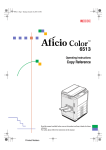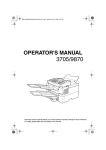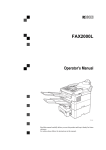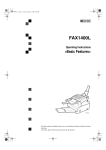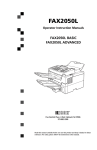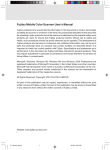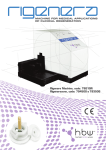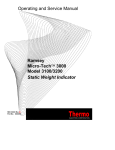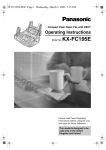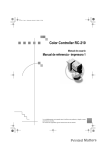Download Sim - Ricoh
Transcript
Cover1-1 Page 1 Tuesday, December 12, 2000 10:51 PM
FAX1800L
Instruções de operação
<Funções Básicas>
Leia cuidadosamente este manual antes de utilizar este equipamento e mantenha-o
á mão para futuras consultas.
Por razões de segurança, siga as instruções deste manual.
Printed Matters
Cover4-1 Page 1 Tuesday, December 12, 2000 10:52 PM
RICOH COMPANY, LTD.
15-5, Minami Aoyama 1-chome,
Minato-ku, Tokyo 107-8544, Japan
Phone: +81-(0)3-3479-3111
A Ricoh não se responsabiliza por qualquer dano ou despesa que possa resultar do uso de peças que não as recomendadas.
Para uma boa qualidade de cópia, a Ricoh recomenda que
utilize toner genuíno da Ricoh.
CASSETES DE TONER
A cassete de toner RICOH FAX TONER CASSETTE TYPE
1435 BLACK é recomendada para a melhor performance.
Spain
RICOH ESPAÑA S.A.
Avda. Litoral Mar, 12-14,
08005 Barcelona
Phone: +34-(0)93-295-7600
The Netherlands
RICOH EUROPE B.V.
Groenelaan 3, 1186 AA, Amstelveen
Phone: +31-(0)20-5474111
Italy
RICOH ITALIA SpA
Via della Metallurgia 12,
37139 Verona
Phone: +39-045-8181500
United Kingdom
RICOH UK LTD.
Ricoh House,
1 Plane Tree Crescent, Feltham,
Middlesex, TW13 7HG
Phone: +44-(0)20-8261-4000
Germany
RICOH DEUTSCHLAND GmbH
Mergenthalerallee 38-40,
65760 Eschborn
Phone: +49-(0)6196-9060
France
RICOH FRANCE S.A.
383, Avenue du Général de Gaulle
BP 307-92143 Clamart Cedex
Phone: +33-(0)1-40-94-38-38
FAX1800L Instruções de operação
Overseas Affiliates
U.S.A.
RICOH CORPORATION
5 Dedrick Place
West Caldwell, New Jersey 07006
Phone: +1-973-882-2000
Hong Kong
RICOH HONG KONG LTD.
21/F., Tai Yau Building,
181, Johnston Road,
Wan Chai, Hong Kong
Phone: +852-2862-2888
Singapore
RICOH ASIA PACIFIC PTE.LTD.
260 Orchard Road,
#15-01/02 The Heeren,
Singapore 238855
Phone: +65-830-5888
Printed in The Netherlands
PT
P
H546-8903
Printed Matters
Cover2-1 Page 1 Tuesday, December 12, 2000 10:52 PM
Introdução
Este manual contém instruções detalhadas para a operação e manutenção deste equipamento. Para
obter a máxima versatilidade deste equipamento todos os operadores devem ler e seguir cuidadosamente as instruções deste manual. Por favor guarde este manual num local à mão e perto do equipamento.
Antes de usar este equipamento, leia a Informação de Segurança no manual Funções Avançadas.
Esta contém informação importante relacionada com a SEGURANÇA DO UTILIZADOR e com a PREVENÇÃO DE PROBLEMAS DO EQUIPAMENTO.
Notas:
Algumas ilustrações podem ser ligeiramente diferentes do seu equipamento.
Algumas opções podem não estar disponíveis em alguns países. Para mais detalhes, contacte o seu
representante local.
Segurança Laser:
A unidade portadora do sistema óptico só pode ser reparada numa fábrica ou num local equipado com
o material necessário. O subsistema laser pode ser substituído no local por um Técnico Qualificado.
O chassis laser não pode ser reparado no local. Por isso, os Técnicos do Cliente deverão devolver à
fábrica ou ao armazém de assistência todos os chassis e subsistemas de laser, quando for necessária
a substituição do subsistema óptico.
Aviso:
A utilização de controlos ou o ajuste ou desempenho de procedimentos diferentes daqueles especificados neste manual, pode originar uma exposição a radiação perigosa.
Neste manual são utilizadas duas unidades de medição. Para este equipamento utilize a versão métrica.
Para uma boa qualidade de cópia, a Ricoh recomenda que utilize toner genuíno da Ricoh.
A Ricoh não será responsável por qualquer dano ou despesa, no seu equipamento de escritório da
Ricoh, que possa resultar da utilização de peças diferentes das peças genuínas da Ricoh.
Importante
Partes deste manual estão sujeitas a alteração sem aviso prévio. Em caso algum, a firma será responsável por danos directos, indirectos, especiais, acidentais, ou consequentes como resultado do manejamento ou operação do equipamento.
Fonte de Alimentação:
220–240V, 50/60Hz
Certifique-se de que liga o cabo de alimentação a uma fonte de alimentação como acima. Para mais
detalhes acerca da fonte de alimentação, veja o Capítulo 10, “Ligar a Corrente e Ligar o Interruptor de
Alimentação” no manual Funções Avançadas.
Printed Matters
Cover2-2 Page 1 Tuesday, December 12, 2000 10:53 PM
Introdução
Este manual contém instruções detalhadas para a operação e manutenção deste equipamento. Para
obter a máxima versatilidade deste equipamento todos os operadores devem ler e seguir cuidadosamente as instruções deste manual. Por favor guarde este manual num local à mão e perto do equipamento.
Antes de usar este equipamento, leia a Informação de Segurança no manual Funções Avançadas.
Esta contém informação importante relacionada com a SEGURANÇA DO UTILIZADOR e com a PREVENÇÃO DE PROBLEMAS DO EQUIPAMENTO.
Notas:
Algumas ilustrações podem ser ligeiramente diferentes do seu equipamento.
Algumas opções podem não estar disponíveis em alguns países. Para mais detalhes, contacte o seu
representante local.
Segurança Laser:
A unidade portadora do sistema óptico só pode ser reparada numa fábrica ou num local equipado com
o material necessário. O subsistema laser pode ser substituído no local por um Técnico Qualificado.
O chassis laser não pode ser reparado no local. Por isso, os Técnicos do Cliente deverão devolver à
fábrica ou ao armazém de assistência todos os chassis e subsistemas de laser, quando for necessária
a substituição do subsistema óptico.
Aviso:
A utilização de controlos ou o ajuste ou desempenho de procedimentos diferentes daqueles especificados neste manual, pode originar uma exposição a radiação perigosa.
Neste manual são utilizadas duas unidades de medição. Para este equipamento utilize a versão métrica.
Para obter uma boa qualidade de impressão, Rex-Rotary recomenda que use toner genuíno Rex-Rotary.
Rex-Rotary não será responsável por qualquer dano ou despesa que possa resultar do uso de peças
outras que não as peças genuínas Rex-Rotary no seu equipamento de escritório Rex-Rotary.
Importante
Partes deste manual estão sujeitas a alteração sem aviso prévio. Em caso algum, a firma será responsável por danos directos, indirectos, especiais, acidentais, ou consequentes como resultado do manejamento ou operação do equipamento.
Fonte de Alimentação:
220–240V, 50/60Hz
Certifique-se de que liga o cabo de alimentação a uma fonte de alimentação como acima. Para mais
detalhes acerca da fonte de alimentação, veja o Capítulo 10, “Ligar a Corrente e Ligar o Interruptor de
Alimentação” no manual Funções Avançadas.
Leia cuidadosamente este manual antes de utilizar este equipamento e mantenha-o á mão para futuras consultas.
Por razões de segurança, siga as instruções deste manual.
Printed Matters
Cover2-3 Page 1 Tuesday, December 12, 2000 10:53 PM
Introdução
Este manual contém instruções detalhadas para a operação e manutenção deste equipamento. Para
obter a máxima versatilidade deste equipamento todos os operadores devem ler e seguir cuidadosamente as instruções deste manual. Por favor guarde este manual num local à mão e perto do equipamento.
Antes de usar este equipamento, leia a Informação de Segurança no manual Funções Avançadas.
Esta contém informação importante relacionada com a SEGURANÇA DO UTILIZADOR e com a PREVENÇÃO DE PROBLEMAS DO EQUIPAMENTO.
Notas:
Algumas ilustrações podem ser ligeiramente diferentes do seu equipamento.
Algumas opções podem não estar disponíveis em alguns países. Para mais detalhes, contacte o seu
representante local.
Segurança Laser:
A unidade portadora do sistema óptico só pode ser reparada numa fábrica ou num local equipado com
o material necessário. O subsistema laser pode ser substituído no local por um Técnico Qualificado.
O chassis laser não pode ser reparado no local. Por isso, os Técnicos do Cliente deverão devolver à
fábrica ou ao armazém de assistência todos os chassis e subsistemas de laser, quando for necessária
a substituição do subsistema óptico.
Aviso:
A utilização de controlos ou o ajuste ou desempenho de procedimentos diferentes daqueles especificados neste manual, pode originar uma exposição a radiação perigosa.
Neste manual são utilizadas duas unidades de medição. Para este equipamento utilize a versão métrica.
Para obter uma boa qualidade de impressão, Gestetner recomenda que use toner Gestetner.
Gestetner não será responsável por qualquer dano ou despesa que possa resultar do uso de peças
outras que não as peças genuínas Gestetner no seu equipamento de escritório Gestetner.
Importante
Partes deste manual estão sujeitas a alteração sem aviso prévio. Em caso algum, a firma será responsável por danos directos, indirectos, especiais, acidentais, ou consequentes como resultado do manejamento ou operação do equipamento.
Fonte de Alimentação:
220–240V, 50/60Hz
Certifique-se de que liga o cabo de alimentação a uma fonte de alimentação como acima. Para mais
detalhes acerca da fonte de alimentação, veja o Capítulo 10, “Ligar a Corrente e Ligar o Interruptor de
Alimentação” no manual Funções Avançadas.
Leia cuidadosamente este manual antes de utilizar este equipamento e mantenha-o á mão para futuras consultas.
Por razões de segurança, siga as instruções deste manual.
Printed Matters
Cover2-4 Page 1 Tuesday, December 12, 2000 10:53 PM
Introdução
Este manual contém instruções detalhadas para a operação e manutenção deste equipamento. Para
obter a máxima versatilidade deste equipamento todos os operadores devem ler e seguir cuidadosamente as instruções deste manual. Por favor guarde este manual num local à mão e perto do equipamento.
Antes de usar este equipamento, leia a Informação de Segurança no manual Funções Avançadas.
Esta contém informação importante relacionada com a SEGURANÇA DO UTILIZADOR e com a PREVENÇÃO DE PROBLEMAS DO EQUIPAMENTO.
Notas:
Algumas ilustrações podem ser ligeiramente diferentes do seu equipamento.
Algumas opções podem não estar disponíveis em alguns países. Para mais detalhes, contacte o seu
representante local.
Segurança Laser:
A unidade portadora do sistema óptico só pode ser reparada numa fábrica ou num local equipado com
o material necessário. O subsistema laser pode ser substituído no local por um Técnico Qualificado.
O chassis laser não pode ser reparado no local. Por isso, os Técnicos do Cliente deverão devolver à
fábrica ou ao armazém de assistência todos os chassis e subsistemas de laser, quando for necessária
a substituição do subsistema óptico.
Aviso:
A utilização de controlos ou o ajuste ou desempenho de procedimentos diferentes daqueles especificados neste manual, pode originar uma exposição a radiação perigosa.
Neste manual são utilizadas duas unidades de medição. Para este equipamento utilize a versão métrica.
Para obter uma boa qualidade de impressão, Nashuatec recomenda que use toner genuíno Nashuatec.
Nashuatec não será responsável por qualquer dano ou despesa que possa resultar do uso de peças
outras que não as peças genuínas Nashuatec no seu equipamento de escritório Nashuatec.
Importante
Partes deste manual estão sujeitas a alteração sem aviso prévio. Em caso algum, a firma será responsável por danos directos, indirectos, especiais, acidentais, ou consequentes como resultado do manejamento ou operação do equipamento.
Fonte de Alimentação:
220–240V, 50/60Hz
Certifique-se de que liga o cabo de alimentação a uma fonte de alimentação como acima. Para mais
detalhes acerca da fonte de alimentação, veja o Capítulo 10, “Ligar a Corrente e Ligar o Interruptor de
Alimentação” no manual Funções Avançadas.
Leia cuidadosamente este manual antes de utilizar este equipamento e mantenha-o á mão para futuras consultas.
Por razões de segurança, siga as instruções deste manual.
Printed Matters
Cover2-5 Page 1 Tuesday, December 12, 2000 10:53 PM
Introdução
Este manual contém instruções detalhadas para a operação e manutenção deste equipamento. Para
obter a máxima versatilidade deste equipamento todos os operadores devem ler e seguir cuidadosamente as instruções deste manual. Por favor guarde este manual num local à mão e perto do equipamento.
Antes de usar este equipamento, leia a Informação de Segurança no manual Funções Avançadas.
Esta contém informação importante relacionada com a SEGURANÇA DO UTILIZADOR e com a PREVENÇÃO DE PROBLEMAS DO EQUIPAMENTO.
Notas:
Algumas ilustrações podem ser ligeiramente diferentes do seu equipamento.
Algumas opções podem não estar disponíveis em alguns países. Para mais detalhes, contacte o seu
representante local.
Segurança Laser:
A unidade portadora do sistema óptico só pode ser reparada numa fábrica ou num local equipado com
o material necessário. O subsistema laser pode ser substituído no local por um Técnico Qualificado.
O chassis laser não pode ser reparado no local. Por isso, os Técnicos do Cliente deverão devolver à
fábrica ou ao armazém de assistência todos os chassis e subsistemas de laser, quando for necessária
a substituição do subsistema óptico.
Aviso:
A utilização de controlos ou o ajuste ou desempenho de procedimentos diferentes daqueles especificados neste manual, pode originar uma exposição a radiação perigosa.
Neste manual são utilizadas duas unidades de medição. Para este equipamento utilize a versão métrica.
Para obter uma boa qualidade de impressão, Infotec recomenda que use toner genuíno Infotec.
Infotec não será responsável por qualquer dano ou despesa que possa resultar do uso de peças outras
que não as peças genuínas Infotec no seu equipamento(s) de escritório Infotec.
Importante
Partes deste manual estão sujeitas a alteração sem aviso prévio. Em caso algum, a firma será responsável por danos directos, indirectos, especiais, acidentais, ou consequentes como resultado do manejamento ou operação do equipamento.
Fonte de Alimentação:
220–240V, 50/60Hz
Certifique-se de que liga o cabo de alimentação a uma fonte de alimentação como acima. Para mais
detalhes acerca da fonte de alimentação, veja o Capítulo 10, “Ligar a Corrente e Ligar o Interruptor de
Alimentação” no manual Funções Avançadas.
Esta informação baseia-se no nosso estado actual de conhecimento e pretende fornecer notas gerais
sobre os nossos produtos e suas utilizações.
Não deverão portanto ser consideradas como garantidas as propriedades específicas dos produtos
descritos ou a sua aplicabilidade para utilizações específicas.
Quaisquer direitos de propriedade industrial deverão ser respeitados. A qualidade dos nossos produtos é garantida de acordo com as nossas Condições Gerais de Venda.
Leia cuidadosamente este manual antes de utilizar este equipamento e mantenha-o á mão para futuras consultas.
Por razões de segurança, siga as instruções deste manual.
Printed Matters
Cover3-1 Page 1 Tuesday, December 12, 2000 10:53 PM
Declaração de Conformidade
Nota para os utilizadores nos países da EEE
Este produto está em conformidade com os requisitos essenciais e regulamentações da directiva
1999/5/CE do Parlamento Europeu e da Conferência de 9 de Março de 1999 acerca de equipamento
emissor e equipamento terminal de telecomunicações e com o reconhecimento mútuo da sua conformidade.
Nota para os utilizadores com acesso analógico PSTN nos países da EEE
Este produto foi desenvolvido de modo a ter acesso analógico PSTN em todo os países da EEE. A
compatibilidade local PSTN depende das definições dos parâmetros de software. Se transferir este
produto para um outro país, entre em contacto com o seu representante de assistência. Em caso de
dúvida, entre primeiro em contacto com o seu representante de assistência.
De acordo com a Norma IEC 60417, este equipamento utiliza os seguintes símbolos para o interruptor
principal:
a significa CORRENTE LIGADA.
b significa CORRENTE DESLIGADA.
Copyright © 2000 Ricoh Co., Ltd.
Printed Matters
Cover3-2 Page 1 Tuesday, December 12, 2000 10:54 PM
Declaração de Conformidade
Nota para os utilizadores nos países da EEE
Este produto está em conformidade com os requisitos essenciais e regulamentações da directiva
1999/5/CE do Parlamento Europeu e da Conferência de 9 de Março de 1999 acerca de equipamento
emissor e equipamento terminal de telecomunicações e com o reconhecimento mútuo da sua conformidade.
Nota para os utilizadores com acesso analógico PSTN nos países da EEE
Este produto foi desenvolvido de modo a ter acesso analógico PSTN em todo os países da EEE. A
compatibilidade local PSTN depende das definições dos parâmetros de software. Se transferir este
produto para um outro país, entre em contacto com o seu representante de assistência. Em caso de
dúvida, entre primeiro em contacto com o seu representante de assistência.
De acordo com a Norma IEC 60417, este equipamento utiliza os seguintes símbolos para o interruptor
principal:
a significa CORRENTE LIGADA.
b significa CORRENTE DESLIGADA.
Printed Matters
Preface1-1 Page i Tuesday, December 12, 2000 10:54 PM
Como Ler Este Manual
Como Ler este Manual
Símbolos
Neste manual são usados os seguintes símbolos:
R AVISO:
Este símbolo indica uma situação potencialmente perigosa que pode resultar na
morte ou provocar graves danos físicos, quando usar a máquina incorrectamente sem seguir as instruções sob este símbolo. Certifique-se de que lê as instruções, estão todas descritas na secção Informação de Segurança no manual
Funções Avançadas.
R CUIDADO:
Este símbolo indica uma situação potencialmente perigosa que pode resultar em
danos físicos menores ou moderados ou danos materiais que não envolvem danos pessoais, quando usar o equipamento incorrectamente sem seguir as instruções sob este símbolo. Certifique-se de que lê as instruções, estão todas descritas
na secção Informação de Segurança no manual Funções Avançadas.
* As afirmações acima são notas para a sua segurança.
Importante
Se esta instrução não for seguida, poderá haver má alimentação do papel, os originais podem ser danificados ou os dados podem ser perdidos. Certifique-se de
que lê isto.
Preparação
Este símbolo indica um conhecimento anterior ou preparações necessárias antes
da operação.
Nota
Este símbolo indica precauções para a operação, ou acções a efectuar depois de
uma operação incorrecta.
Limitação
Este símbolo indica limites numéricos, funções que não podem ser usadas em
conjunto, ou condições em que uma determinada função não pode ser usada.
Referência
Este símbolo indica uma referência.
{
}
Botões incorporados no painel de operação da máquina.
i
Printed Matters
Schmidt2-PTbasTOC Page ii Tuesday, December 12, 2000 10:54 PM
CONTEÚDO
Manuais para este equipamento .............................................................. 1
Funções Básicas (Este Manual) ................................................................... 1
Funções Avançadas (Em CD-ROM) ............................................................. 1
1. Introdução
Nome das Partes ....................................................................................... 3
Painel de Operação ................................................................................... 5
Símbolos & Convenções Usados Neste Manual .................................... 7
2. Enviar Faxes
Tipos de Transmissão............................................................................... 9
Tipos de Documentos Adequados ........................................................ 11
Transmissão da Memória e Transmissão Imediata.............................. 12
Transmissão da Memória............................................................................ 12
Cancelar uma Transmissão da Memória .................................................... 15
Transmissão Imediata................................................................................. 16
Cancelar uma Transmissão Imediata ......................................................... 16
Enviar um Fax com um Detalhe Muito Fino .......................................... 17
Resolução e Sombreado............................................................................. 17
Modos de Recepção................................................................................ 18
Alternar Entre o Modo de Fax e Telefone ................................................... 18
3. Configuração
Programações Iniciais e Ajustes ...........................................................
Programações Iniciais (Função 61) ............................................................
Memorizar e Editar Números de Fax (Funções 31 e 32) ......................
Memorizar, Editar e Apagar Números de Memória Rápida (Função 31)....
Nome de Memória Rápida ..........................................................................
Memorizar, Editar e Apagar Números Rápidos (Função 32) ......................
Memorizar e Editar um Grupo de Números de Fax (Função 33).........
Apagar Grupos............................................................................................
Programar a Tecla de Grupo ......................................................................
Introduzir Caracteres ..............................................................................
Introduzir Símbolos .....................................................................................
Procura Abreviada ......................................................................................
19
19
22
22
23
23
25
27
28
29
29
29
ii
Printed Matters
Schmidt2-PTbasTOC Page iii Tuesday, December 12, 2000 10:54 PM
4. Resolução de Problemas
Carregar Papel na Cassete Principal..................................................... 31
Ajustar o Volume e os Sons que o Equipamento Faz (Função 92) .... 33
Se um Indicador se Iluminar no Painel de Operação........................... 35
Problemas de Comunicação .................................................................. 36
Desencravar um Documento.................................................................. 37
Desencravar uma Cópia, Fax, ou Impressão ........................................
Equipamento Principal ................................................................................
Introdução da Cassete ................................................................................
Unidade Traseira Superior ..........................................................................
Mensagens de Erro .................................................................................
39
39
41
42
44
Soluções para os Problemas Mais Comuns ......................................... 46
ÍNDICE ...................................................................................................... 51
iii
Printed Matters
Schmidt2-PTbasTOC Page iv Tuesday, December 12, 2000 10:54 PM
iv
Printed Matters
Preface2-1 Page 1 Tuesday, December 12, 2000 10:54 PM
Manuais para este equipamento
Para este equipamento existe o manual de Funções Básicas e o Manual de Funções Avançadas. Consulte o manual que melhor se adapta às suas necessidades.
Funções Básicas (Este Manual)
O manual Funções Básicas explica as funções e operações de fax que são mais
frequentemente utilizadas.
Funções Avançadas (Em CD-ROM)
Cada versão de língua está numa pasta apropriada no CD-ROM no formato
PDF. Abra a pasta e escolha a versão da língua da sua preferência. É necessário
o Adobe Acrobat Reader para ler estes ficheiros. Se o Adobe Acrobat Reader não
estiver instalado no seu computador, instale-o a partir do CD-ROM que contém
o manual Funções Avançadas.
Nota
❒ Um ficheiro PDF poderá não ser visualizado ou impresso correctamente dependendo do ambiente ou da língua que está a utilizar.
O manual Funções Avançadas descreve mais funções avançadas, e também explica as definições para os operadores principais.
❖ Capítulo 1 Funções de Transmissão Avançada
Dá explicação acerca do envio a uma hora específica sem ter que estar junto
do equipamento e também dá explicação acerca das vantagens que se podem
tirar das tarifas da linha telefónica fora da hora de ponta.
❖ Capítulo 2 Informação de Comunicação
Explica como apagar uma mensagem de fax guardada na memória e verificar
o conteúdo de quaisquer ficheiros na memória.
❖ Capítulo 3 Funções de Transmissão
Dá explicação acerca das funções úteis para transmissão. Pode descobrir
como marcar os números facilmente.
❖ Capítulo 4 Funções de Recepção
Dá explicação acerca das funções de recepção. Pode descobrir acerca da recepção de mensagens no modo de telefone, e imprimir com a função Imprimir
por Ordem Inversa para uma distribuição mais fácil dos documentos.
❖ Capítulo 5 Copiar
Leia este capítulo quando quiser saber acerca das operações e funções de cópia.
1
Printed Matters
Preface2-1 Page 2 Tuesday, December 12, 2000 10:54 PM
❖ Capítulo 6 Ferramentas do Utilizador de Fax
Dá explicação acerca de como programar as funções mais frequentemente utilizadas para Teclas de Memória Rápida e Teclas de Função do Utilizador.
❖ Capítulo 7 Definições do Operador Principal
Dá explicação acerca das funções que o operador principal trata. Pode descobrir como configurar o tipo de linha telefónica, e como memorizar a ID Bloqueada na Memória e a ID Confidencial.
❖ Capítulo 8 Resolução de Problemas
Dá explicação acerca de como eliminar um Encravamento na segunda cassete
opcional, e acerca da leitura de relatórios de erro. Quando estes relatórios forem impressos, verifique o relatório e tome as medidas adequadas.
❖ Capítulo 9 Manutenção do Seu Equipamento
Explica como carregar papel no alimentador de diversos opcional, limpar os
rolos e o scanner, etc.
❖ Capítulo 10 Instalação
Dá explicação acerca do ambiente do equipamento e da instalação.
❖ Capítulo 11 Apêndice
Pode verificar as diferentes opções e especificações para este equipamento.
Requisitos do Sistema
Para executar o Manual do CD-ROM do FAX, necessita do seguinte:
Sistema: Windows 95, Windows 98, Windows Me, Windows NT4.0, Windows
2000 ou Computador Macintosh
No entanto, a operação não pode ser assegurada sob todas as circunstâncias. Esteja atento para o facto de que o manual pode não funcionar com alguns computadores e/ou versões de sistemas operativos.
Marcas Comerciais
Adobe® e Acrobat® são marcas comerciais registadas da Adobe Systems Incorporated.
Microsoft®, Windows®, Windows NT® são marcas comerciais registadas da Microsoft Corporation nos Estados Unidos e/ou noutros países.
Macintosh é uma marca comercial registada da Apple Computer, Incorporated.
2
Printed Matters
Chapter1 Page 3 Tuesday, December 12, 2000 10:54 PM
1. Introdução
Nome das Partes
1. Segunda Cassete de Papel (Opção)
A Segunda cassete de papel opcional suporta mais papel.
2. Cassete de Papel Principal
A cassete de papel principal suporta o
papel de cópia com o formato A4 ou A5.
3. Bandeja de Saída da Impressão
As cópias, os faxes recebidos, e as impressões saem por aqui.
4. Bandeja de Saída de Documentos
Os documentos lidos são empilhados na
bandeja de saída de documentos.
3
Printed Matters
Chapter1 Page 4 Tuesday, December 12, 2000 10:54 PM
Introdução
5. Interruptor principal
O interruptor principal liga e desliga o
equipamento.
6. Painel de Operação
1
Painel principal para operar o equipamento.
7. Guia de Documentos
Faz coincidir a guia do documento com o
formato dos documentos originais.
8. Mesa de Documentos
A mesa de documentos suporta até 30 folhas que são alimentadas uma de cada
vez. Coloque aqui os seus documentos
originais.
9. Alimentador de Diversos (Opção)
O Alimentador de Diversos pode ser carregado com vários tipos de meios imprimíveis.
10. Alavanca de Libertação da Tampa Dianteira
Puxe esta pega para soltar a tampa dianteira.
11. Tampa Dianteira
4
Printed Matters
Chapter1 Page 5 Thursday, December 14, 2000 7:29 PM
Painel de Operação
Painel de Operação
1
Ver Monitor
Não/Ajuda
Formato
Opção
de Papel
Ficheiro na Memória
Colocar Toner
Poupança de Energia
Sim
Detalhe
Colocar Papel
Fino
Meios Tons
Função
Memória
Recepção Manual Cópia
Modo de Recepção
Stop
Números Rápidos
Lista Telefónica
Pausa
Remarcação
Inicio
Mãos Livres
Apagar
Espaço
Símbolo
1. Indicador de Colocar Papel
6. Tecla/Indicador de Memória
Ilumina-se quando uma cassete está vazia.
Quando o indicador de Memória está ligado, então está activa a transmissão da
memória, se estiver desligado, está activa
a transmissão imediata. Alterne entre as
duas com a tecla {Memória}.
2. Indicador de Colocar Toner
Fica a piscar quando o toner está quase a
acabar e fica continuamente iluminado
quando o toner tiver acabado.
3. Indicador de Verificar Visor
O indicador deVerificar Visor iluminase para lhe dizer para ler o visor.
4. Indicador de Recepção de Ficheiro
O indicador de Recepção de Ficheiro ilumina-se quando uma mensagem que chegou foi recebida para a memória. Fica a
piscar quando um ficheiro de recepção
confidencial ou quando um ficheiro de
bloqueio da memória é armazenado na
memória. (veja a Pág.35 “Se um Indicador
se Iluminar no Painel de Operação”).
5. Tecla de {Resolução}}
A Resolução/Meio-tom é indicada por
estes três indicadores e pode ser alterada
pela tecla {Resolução}. Quando o Indicador não está iluminado, Standard está seleccionado.
7. Visor do painel de Controlo
O Visor de Cristal Líquido guia-o através
das tarefas e informa-o do estado do
equipamento. As mensagens aparecem
aqui. O visor consiste em duas linhas de
20 caracteres.
8. Tecla de {Números Rápidos/Lista Telefónica}
}
Prima a tecla {Números Rápidos/Lista Telefónica} ao utilizar a Função de Números
Rápidos ou Lista Telefónica.
9. Tecla de {Pausa/Remarção}}
A tecla {Pausa/Remarção} introduz uma
pausa quando está a marcar ou a armazenar um número de fax. Ou, prima a tecla
para voltar a marcar o último número
marcado. (A função de remarcar não funciona se tiver começado a marcar um número novo.)
5
Printed Matters
Chapter1 Page 6 Tuesday, December 12, 2000 10:54 PM
Introdução
1
10. Teclas de Seta
19. Tecla de {Mãos Livres}}
T {Sim} aceita
U {Não} rejeita/ {Ajuda} Imprime lista de
ajuda
W vai para a esquerda/ {Formato de Papel}
Aparecerá o visor de selecção do formato
do papel para cada cassete.
V vai para a direita/ {Opção} Prima para
aceder às opções.
Prima a tecla de {Mãos Livres} para marcar um número de telefone a partir do teclado sem ter que levantar o telefone ou o
auscultador do descanso (é necessária a
opção de telefone ou auscultador).
11. Indicador de Recepção Manual.
Ilumina-se quando o modo de recepção é
Telefone.
12. Tecla de {Poupança de Energia}}
Mantenha o botão carregado durante alguns segundos para iniciar ou terminar o
modo de poupar energia.
13. Tecla de {Cópia}}
Prima esta tecla para copiar agora o documento que está no alimentador.
14. Tecla de {Modo de Recepção}}
Prima esta tecla para seleccionar o modo
de recepção (Tel ou Fax).
15. Tecla de {Função}} key
Prima a tecla de {Função} e introduza um
código de dois dígitos para aceder as funções de 11 a 53. (Para as Funções de 61 a
95, introduza 6, e depois o código de
acesso.)
16. Tecla {Stop}}
Prima a tecla {Stop} para parar a transmissão ou a leitura de um documento,
para parar uma recepção ou para parar
uma longa sessão de cópia. O equipamento terminará de imprimir a folha que
está a imprimir e depois pára.
20. Tecla {Apagar}}
Prima a tecla {Apagar} para apagar o último carácter ou dígito introduzido, ou use
as teclas de setas da esquerda e da direita
para mover o cursor e depois prima Apagar para apagar aquilo que estiver no
cursor.
21. Teclas de {Memória Rápida}} / Te}.
clas de {Função do Utilizador}
Existem 30 teclas de Memória Rápida.
Utilize-as para armazenar números de
fax individuais (veja a Pág.22 “Memorizar
e Editar Números de Fax (Funções 31 e 32)”)
ou grupos (veja a Pág.25 “Memorizar e
Editar um Grupo de Números de Fax (Função 33)”). Também pode usar estas teclas
para introduzir caracteres (veja a Pág.29
“Introduzir Caracteres”). Além disso, pode
registar a tecla de Memória Rápida 29
como a tecla de Opção de Marcação (veja
o Capítulo 3, “Atribuir a Tecla de Opção
de Marcação” no manual Funções Avançadas.) Também pode usar Memória Rápida 30 como uma tecla de Grupo (veja a
Pág.28 “Programar a Tecla de Grupo”.)
Pode armazenar uma combinação de definições que utiliza frequentemente nas
duas teclas de Função do Utilizador (F1,
F2). Quando prime a tecla de Função do
Utilizador, esta ilumina-se para mostrar
que está seleccionada.
17. Tecla {Início}}
Prima a tecla {Início} para iniciar todas as
tarefas.
18. Teclado numérico
Use o teclado numérico para marcar números de fax, para introduzir o número
de cópias, etc.
6
Printed Matters
Chapter1 Page 7 Tuesday, December 12, 2000 10:54 PM
Símbolos & Convenções Usados Neste Manual
Símbolos & Convenções Usados Neste
Manual
1
❖ Documentos:
Um documento é o que se coloca
na mesa de alimentação do equipamento para se transmitir por fax ou
fotocopiar.
❖ Impressão:
Uma impressão é algo que sai do
equipamento: uma mensagem de
fax que recebeu ou uma cópia que
você fez.
❖ Procedimentos:
Os procedimentos são descritos
passo a passo. Efectue-os por ordem. Quando vir uma visualização, esta mostra sempre o que vem
depois da execução do passo que
ela acompanha. Outras ilustrações
que acompanham os passos, ajudam-no a encontrar a tecla certa,
ou mostram-lhe como executar o
passo.
A Este é um passo num procedimento.
ISTO CORRESPONDE AO
VISOR LCD
7
Printed Matters
Chapter1 Page 8 Tuesday, December 12, 2000 10:54 PM
Introdução
1
8
Printed Matters
Chapter2 Page 9 Tuesday, December 12, 2000 10:55 PM
2. Enviar Faxes
Tipos de Transmissão
Existem dois tipos de transmissão.
❖ Transmissão da Memória
Quando uma mensagem de fax é armazenada na memória, então a transmissão inicia automaticamente. Isto tem vantagens quando você pretende obter
os documentos mais rapidamente.
Pode enviar a mesma mensagem para mais de um destinatário numa única
operação. Esta técnica é designada como Transmissão.
❖ Transmissão Imediata
O equipamento marca imediatamente, e transmite o fax enquanto faz a leitura.
Isto é vantajoso quando pretende verificar se ligou com êxito ao equipamento
de fax no outro lado.
Uma mensagem de fax não é armazenada na memória.
9
Printed Matters
Chapter2 Page 10 Tuesday, December 12, 2000 10:55 PM
Enviar Faxes
Importante
❒ Se existir uma falha de corrente, o interruptor de alimentação é desligado, ou
se a ficha estiver retirada da tomada mais de 6 horas (1 hora quando a placa
de memória opcional estiver instalada), todos os ficheiros armazenados na
memória são eliminados. Assim que a corrente for restabelecida, o Relatório
de Falha de Corrente é impresso para o ajudar a identificar os ficheiros eliminados. Veja o Capítulo 8, “Relatório de Falha de Corrente” no manual Funções Avançadas.
2
10
Printed Matters
Chapter2 Page 11 Tuesday, December 12, 2000 10:55 PM
Tipos de Documentos Adequados
Tipos de Documentos Adequados
Não coloque páginas danificadas no alimentador automático de documentos.
• Se o original estiver enrolado ou com cantos dobrados, alise-o de modo a ficar
plano.
• Se as páginas estiverem coladas umas às outras, desfolhe o maço.
• Se as páginas estiverem dobradas, rasgadas, ou com colagens, faça cópias.
• Se as suas páginas tiverem qualquer tipo de encadernação, endireite as margens ou faça cópias.
2
Importante
❒ Os originais que contenham os seguintes materiais não devem ser colocados
no alimentador de documentos:
• Crayon
• Tinta
• Carvão, lápis macio
• Cola
• Papel térmico
• Clips
• Folhas OHP (acetatos), papel revestido a vinil
• Papel encerado
• Papel carbono
• Óleo de silicone
Nota
❒ As cópias feitas numa fotocopiadora que use óleo de silicone, podem provocar uma alimentação incorrecta. Para evitar isto, não leia com o scanner tais
cópias dentro dos cinco a dez minutos depois da cópia.
• Escrita com Nitidez
Os caracteres pequenos e claros não podem ser transmitidos com nitidez.
• Formato de Página Uniforme
Não utilize documentos com formato diferente na mesma transmissão.
11
Printed Matters
Chapter2 Page 12 Tuesday, December 12, 2000 10:55 PM
Enviar Faxes
Transmissão da Memória e Transmissão
Imediata
Existem duas formas de enviar uma
mensagem de fax:
• Transmissão da Memória
• Transmissão Imediata
2
Transmissão da Memória
A Transmissão da Memória é conveniente porque:
• As mensagens de fax podem ser lidas muito mais rapidamente (pode
retirar o seu documento do equipamento sem ter que esperar muito tempo).
• Enquanto a mensagem de fax está
a ser enviada, um outro utilizador
pode usar o equipamento (não se
terá que esperar muito tempo junto do equipamento de fax).
• Pode enviar a mesma mensagem
para mais do que um destinatário
com a mesma operação.
• Existem dois tipos de Transmissão
da Memória: Paralela e Normal. A
Transmissão da Memória Paralela
é a pré-definida.
Nota
❒ Se o seu documento ficar encravado enquanto está a ser processado,
prima a tecla {Stop}, e vá para
Pág.37 “Desencravar um Documento” para instruções acerca de como
retirar seguramente o original.
A Certifique-se
de que o equipamento está no modo de espera
para enviar fax.
O conteúdo do visor deverá parecer-se com o seguinte:
PRONTO
100% 10:00
COL.ORIG./MARQUE NO.
Nota
❒ Se o visor estiver em branco,
prima a tecla de Poupar Energia
para sair do modo de Poupança
de Energia.
B Desfolhe
o maço do seu documento (no máximo 30 páginas:
80g/m2) para se certificar de que
todas as páginas estão soltas, depois acerte-as.
Nota
❒ Todas as páginas do seu documento deverão ser páginas de
um só lado e ter o mesmo formato.
12
Printed Matters
Chapter2 Page 13 Tuesday, December 12, 2000 10:55 PM
Transmissão da Memória e Transmissão Imediata
C Coloque o documento com a face
virada para baixo no alimentador
de documentos até que o equipamento apite. Depois ajuste as guias de acordo com a largura do
documento.
E Se o indicador de memória não estiver iluminado, prima a tecla
{Memória}
}.
F Marque o número de uma das seguintes formas:
TRANSMITIR S/INICIO
5551234kkkkkkkkkkkkk
Teclado Numérico
1
2
3
4
5
6
7
9
2
Memória Rápida
07
06
ZAXH030E
*
GFDIAL1N
GFDIAL0N
Nota
❒ Pode marcar antes de colocar o
documento. Coloque o documento depois de ter marcado o
número e vá para o passo G.
❒ Coloque o seu documento a direito no alimentador. Se colocar
mais de 15 folhas, certifique-se
de que as extremidades do seu
documento não estão desalinhadas.
Números Rápidos
Exemplo:
Exemplo: Números Rápidos10
Números Rápidos
1
cer-se com o seguinte:
OPÇAO TRANSMISSAO i
DIGITE NO. FAX
0
PT GFDIAL2N
*1
*2
D O conteúdo do visor deverá pare-
Grupo
Método *1 Tecla de
Memória Rápida
08.
Método *2 Tecla de
Memória Rápida
30 e 1 no teclado
numérico.
Neste exemplo a Marcação de Grupo está programada em Memória
Rápida 08.
Neste exemplo, a tecla de Memória
Rápida 30 está programada como
tecla de Grupo, e está programado
o número 1 da marcação de Grupo.
Nota
❒ Se instalar o auscultador ou um
telefone externo, pode enviar a
mensagem manualmente. Levante o auscultador e marque
um número.
❒ Se pretender apagar um dígito
do número de telefone, prima a
tecla {Apagar}. Se pretender
apagar o número todo, prima a
tecla {Não}.
13
Printed Matters
Chapter2 Page 14 Tuesday, December 12, 2000 10:55 PM
Enviar Faxes
❒ O máximo de destinatários que
pode marcar usando o teclado
numérico é 68. No entanto, esta
limitação também está sujeita à
capacidade da memória.
Referência
Programar Memória Rápida:
veja Pág.22 “Memorizar e Editar
Números de Fax (Funções 31 e
32)”.
2
Programar Números Rápidos:
veja Pág.22 “Memorizar e Editar
Números de Fax (Funções 31 e
32)”.
Programar Marcação de Grupo:
veja Pág.25 “Memorizar e Editar
um Grupo de Números de Fax
(Função 33)”.
Programar tecla de Grupo: veja
Pág.28 “Programar a Tecla de
Grupo”.
G Prima a tecla {Sim}} para introduzir um outro número.
TRANS. MARCAR/INICIO
MARCAR NO. DE FAX
Nota
❒ Repita os passos F e G até que
todos os destinatários sejam introduzidos.
❒ Se só tiver um destinatário, prima a tecla de {Início}.
❒ O equipamento memoriza a sua
mensagem e marca o primeiro
número (ou, se seleccionar Enviar Mais Tarde, esta voltará
para o modo de espera e a mensagem de fax será enviada na
hora que seleccionou).
Referência
Enviar Mais Tarde: veja o Capítulo 1, “Enviar a uma Hora Específica (Enviar Mais Tarde)”no
manual Funções Avançadas.
H Prima a tecla {Início}}.
O equipamento marcará o número
do destinatário.
5551234
COL.ORIG./MARQUE NO.
Nota
❒ Se o outro lado da linha estiver
ocupado, o seu equipamento
voltará a marcar. (Veja o Capítulo 3, “Remarcar” no manual
Funções Avançadas.)
PRONTO
98% 10:04
COL.ORIG./MARQUE NO.
❒ Se o equipamento de fax do destinatário responder, ambos os
equipamentos se ligarão e o seu
equipamento de fax enviará a
mensagem. Aparecerá na linha
superior o NOME PRÓPRIO ou
o Nº DO FAX do destinatário.
❒ Se a sua linha passar por uma
central local (uma PBX) lembrese de marcar o código de acesso
ao exterior. Prima a tecla {Pausa} imediatamente a seguir ao
código. Se o número incluir um
indicativo de país, prima a tecla
{Pausa} seguido do indicativo
do país, e depois marque o resto
do número.
14
Printed Matters
Chapter2 Page 15 Tuesday, December 12, 2000 10:55 PM
Transmissão da Memória e Transmissão Imediata
Cancelar uma Transmissão da
Memória
Antes de início ser premido
A Prima a tecla {Stop}}, ou retire o
documento que tinha colocado.
Enquanto o documento está a ser lido
A Prima a tecla {Stop}}.
A mensagem de fax que já tinha
sido lida é cancelada.
Durante a Transmissão
A Prima a tecla {Stop}} durante a comunicação.
5551234
PARAR LIMP.FICH? S/N
B Depois prima a tecla {Sim}} para
cancelar a transmissão.
Enquanto a mensagem está à espera de
transmissão (Funções 21)
De cada vez que armazena uma mensagem de fax na memória do equipamento, é criado um novo ficheiro. A
cada ficheiro é atribuído um número.
Este número aparece no Relatório de
Reserva de Ficheiro, Jornal e Relatório do Resultado de Transmissão.
Para ver quais os ficheiros que estão
actualmente na memória, pode imprimir uma lista de ficheiros.
A Ou:
Para apagar uma mensagem de
fax armazenada na memória
A Para apagar uma mensagem de
fax armazenada na memória;
prima a tecla {Função}
} {2}
} {1}
}e
}.
a tecla {Sim}
2
FICH NO.kkk TEC./hi
IMP.LISTA h/BUSCA i
B Prima V para percorrer as mensa-
gens.
Verá o visor. Aparecerá um número ou uma etiqueta (nome) na linha
de baixo.
NO FICH.027
5551234
S/hi
Nota
❒ Prima W para obter uma lista de
todos os ficheiros e os seus números. Se já souber o número do
ficheiro a apagar, introduza-o
directamente a partir do teclado
numérico.
C Prima a tecla {Sim}}.
FICH.NO.027
APAGAR?
S/N
D Volte a premir a tecla {Sim}} para
apagar o ficheiro.
E Prima a tecla {Função}}.
Nota
❒ Para apagar outro ficheiro, vá
para o passo B.
15
Printed Matters
Chapter2 Page 16 Tuesday, December 12, 2000 10:55 PM
Enviar Faxes
Transmissão Imediata
A Transmissão Imediata é conveniente quando:
• Se pretender verificar rapidamente
se estabeleceu a ligação com êxito
com o equipamento de fax do destinatário.
• A memória do seu equipamento
estiver a ficar cheia.
O equipamento marca imediatamente depois de ter premido a tecla {Início} (ou na hora especificada, se usar
a função de retardamento de hora como: Enviar Mais Tarde). A mensagem
é lida e transmitida página por página
sem ser memorizada.
2
A Certifique-se
de que o equipamento está no modo de espera.
O conteúdo do visor deverá parecer-se com o seguinte:
PRONTO
100% 10:00
COL.ORIG./MARQUE NO.
Nota
❒ O indicador de memória deverá
apagar-se. Se o indicador de
memória estiver iluminado, prima a tecla {Memória}.
B Coloque todo o documento com a
face virada para baixo no alimentador de documentos.
C Marque.
TRANSMITIR S/INICIO
5551234kkkkkkkkkkkkk
D Prima a tecla {Início}}.
5551234
A MARCAR
O equipamento marca e liga à linha do destinatário. Aparece o número que marcou e o NOME
PRÓPRIO ou o Nº DO FAX do destinatário.
Cancelar uma Transmissão
Imediata
Antes de início ser premido
A Prima a tecla {Stop}}, ou retire o
documento que tinha colocado.
Durante a marcação ou durante a
transmissão
A Prima a tecla {Stop}}.
No entanto, a mensagem de fax
que já tinha sido lida foi transmitida.
Retire o documento depois de ter
sido cancelado.
OPçAO TRANSMISSAO i
DIGITE NO. FAX
Nota
❒ Não mais que 30 páginas.
❒ Pode marcar antes de colocar o
documento. Coloque o documento depois de ter marcado o
número e vá para o passo D.
16
Printed Matters
Chapter2 Page 17 Tuesday, December 12, 2000 10:55 PM
Enviar um Fax com um Detalhe Muito Fino
Enviar um Fax com um Detalhe Muito Fino
Para que texto, diagramas e imagens
apareçam nítidas no seu documento,
o equipamento detecta automaticamente a densidade de imagem (contraste) e faz a compensação.
No entanto, se pretender enviar um
documento que necessite de uma nitidez óptima, seleccione a definição de
resolução adequada às suas necessidades.
Pode seleccionar diferentes definições para cada página da sua mensagem. Simplesmente altere as
definições para a página 2 enquanto a
página 1 está a ser lida.
❖ Meio-Tom:
Use esta definição para óptima
qualidade se o seu documento contiver fotografias/diagramas com
padrões de sombreado complexos
ou tons cinzentos. Se escolher esta
definição, a resolução será automaticamente Detalhe.
2
Nota
❒ Enviar um fax com maior resolução demora mais tempo. O uso frequente de uma resolução elevada,
poderá provocar um aumento na
sua conta telefónica, especialmente
para transmissões de longa distância.
Resolução e Sombreado
A tecla de resolução dá-lhe controlo
acerca da qualidade do documento.
Os indicadores acima da tecla mostram a definição actual. Escolha uma
definição que se Adeque ao seu documento.
❖ Standard:
Qualidade standard. É usada para
a maior parte dos documentos impressos ou dactilografados. Esta
definição é seleccionada quando os
outros indicadores de resolução
não estão acesos.
❖ Detalhe:
Alta qualidade. É usada para documentos com impressão de pequenas dimensões ou detalhes
finos.
❖ Fina:
Altíssima qualidade. É usada para
uma reprodução de altíssima qualidade.
17
Printed Matters
Chapter2 Page 18 Tuesday, December 12, 2000 10:55 PM
Enviar Faxes
Modos de Recepção
O equipamento pode tratar das mensagens de fax recebidas e das chamadas telefónicas de três maneiras.
❖ Modo automático
Use este modo se a sua linha for
partilhada por um equipamento
de fax e telefone. Quando uma chamada chega, o equipamento tocará
um número de vezes para lhe dar a
oportunidade de levantar o auscultador. Se não o levantar e a chamada for uma mensagem de fax, o
equipamento irá para o modo de
fax e começa a receber. Pode escolher o número de vezes que o equipamento toca antes de atender a
chamada através da alteração do
tempo de Toque Automático (Veja
o Capítulo 7, “Definição do Tempo
de Toque Automático” no manual
Funções Avançadas).
2
❖ Modo de Fax
Use este modo se tiver uma linha
só para fax. O equipamento considera que todas as chamadas são
mensagens de fax. Tocará uma vez
para o alertar para a existência da
chamada e depois inicia a recepção
da mensagem de fax.
❖ Modo de Telefone
Use este modo se a sua linha for
partilhada por um equipamento
de fax e por um telefone, e se pretender ser você próprio a responder a t odos os telefonemas e
decidir se eles são mensagens de
fax ou chamadas telefónicas. Deverá premir manualmente a tecla Início para receber um fax.
O equipamento tocará continuamente até que atenda a chamada,
sendo por isso necessário estar
sempre perto do equipamento.
O indicador de Recepção Manual
está iluminado quando o equipamento está neste modo.
Alternar Entre o Modo de Fax e
Telefone
O indicador de Recepção Manual está
iluminado quando o equipamento
está no modo de Telefone. Para mudar para um modo diferente, siga os
passos abaixo.
A Prima a tecla {Modo de Recepção}}.
MODO RECEP.
S/hi
iFAX TEL AUTO
B Prima a tecla W e V para seleccionar o modo que pretende.
MODO RECEP.
S/hi
FAX iTEL AUTO
C Prima a tecla {Sim}}.
PRONTO
100% 10:00
COL.ORIG./MARQUE NO.
18
Printed Matters
Chapter3 Page 19 Tuesday, December 12, 2000 10:55 PM
3. Configuração
Programações Iniciais e Ajustes
Antes de ligar o seu equipamento ao
sistema telefónico, é necessário introduzir algumas programações e fazer
alguns ajustes.
❖ Nº Próprio:
É o número de telefone usado pela
sua linha de fax.
❖ NOME PRÓPRIO:
Deve ter o seu nome ou o nome da
companhia, em 20 caracteres ou
menos. Durante uma comunicação, se o equipamento de fax do
destinatário suportar NOME PRÓPRIO, então este substitui o Nº DO
FAX. O nome do destinatário aparecerá no seu visor, e o seu nome
aparecerá no visor do destinatário.
❖ CABEÇALHO DO FAX:
Deve ser o número de telefone da
linha a que o seu equipamento está
ligado.
Este será impresso no cabeçalho de
cada página que enviar. É exigido
nos Estados Unidos.
❖ Nº DO FAX:
É o número de telefone do seu
equipamento de fax, que deverá
incluir indicativos de país e de zona. Durante qualquer comunicação, o seu Nº de FAX aparece no
visor do destinatário. (Inversamente, o Nº de FAX do destinatário aparece no seu visor.)
Nota
❒ Esta função não está disponível
em algumas zonas.
Importante
❒ O código do Nº DO FAX é exigido
pela legislação internacional. Legalmente não pode ligar um equipamento de fax ao sistema de
telefone, se o código do Nº DO
FAX não estiver programado.
Além disso, o código do CABEÇALHO DO FAX, a data e a hora de
transmissão terão que ser incluídos no cabeçalho de todas as páginas enviadas ou recebidas por fax,
de ou para os Estados Unidos e
dentro dos Estados Unidos.
Nota
❒ Quando o kit de Interface do PC
estiver instalado, “NOME PRÓPRIO” é visualizado como “RTI”,
“CABEÇALHO DE FAX” é visualizado como “TTI”, e “Nº DO
FAX” é visualizado como “CSI”.
Programações Iniciais
(Função 61)
No decorrer deste procedimento, terá
que introduzir letras e outros caracteres.
Use o teclado numérico para introduzir números. Use as teclas de Memória Rápida de 1 a 26 para introduzir
letras. Use a tecla {Sim} para aceitar
um carácter. Use a tecla de Memória
Rápida 27 para introduzir espaços e a
tecla de Memória Rápida 28 para introduzir símbolos. Veja a Pág.29 “Introduzir Caracteres” para detalhes.
19
Printed Matters
Chapter3 Page 20 Tuesday, December 12, 2000 10:55 PM
Configuração
Se estas programações não tiverem
sido efectuadas antes, as mensagens
no visor nem sempre corresponderão
às mensagens aqui mostradas. A definição já introduzida aparecerá juntamente com a palavra ALTERAR? .
Neste caso, prima a tecla {Sim} para
alterar a definição.
A Prima {Função}} {6}} e introduza o
} {2}
} {2}
} {2}
}, e
código de acesso {2}
depois prima { 6}
} { 1}
} e a tecla
}.
{Sim}
3
INT. NO. FAX
S/PROXi
B Prima a tecla {Sim}}.
NO.PROPRIO
TEC.
kkkkkkkkkkkkkkkk
C Introduza o seu número de telefone.
NO.PROPRIO TEC./S/N
0111212-5551234k
Nota
❒ O formato do número é normalmente o seguinte: Prefixo de
Marcação Internacional, Indicativo do País, e o Indicativo de
Zona, depois deve adicionar
uma Pausa, seguido pelo seu
número de telefone. Verifique o
prefixo de Marcação Internacional e o Indicativo do País com o
seu operador de telecomunicações local. O exemplo mostrado
é para os Estados Unidos; os indicativos a adicionar são 011 e 1.
D Prima a tecla {Sim}}.
PROGRAMADO piscará no visor. Apa-
rece o seguinte visor.
S/PROXi
SEL. POLLING ID
E Prima V até que apareça o seguinte visor:
NOME PRÓPRIO
S/PROXi
F Prima a tecla {Sim}}.
NOME PRÓPRIO ABC
kkkkkkkkkkkkkkkkkkkk
G Introduza o seu escritório, compa-
nhia, ou nome pessoal, ou qualquer outra identificação
apropriada. (Usando as teclas de
Memória Rápida.)
NOME PRÓP
ABC S/N
XYZ COMPANYkkkkkkkkk
Referência
Veja a Pág.29 “Introduzir Caracteres”.
H Prima a tecla {Sim}}.
PROGRAMADO piscará no visor. Apa-
rece o seguinte visor.
S/PROXi
PROG. CABEÇALHO
20
Printed Matters
Chapter3 Page 21 Thursday, December 14, 2000 7:30 PM
Programações Iniciais e Ajustes
I Prima a tecla {Sim}}.
O NOME PRÓPRIO programado
no passo H aparece. Deverá mantêlo.
ALT. CABEÇA.?
XYZ COMPANY
S/N
Nota
❒ Se pretender alterá-lo, prima a
tecla {Sim} e edite o CABEÇALHO DO FAX.
3
J Prima a tecla {Não}} para manter o
CABEÇALHO DO FAX como está.
S/PROXi
PROG. NO. FAX
K Prima a tecla {Sim}}.
NO. DO FAX
TEC.
kkkkkkkkkkkkkkkkkkkk
L Introduza o seu número de telefone, incluindo os indicativos de
país e de zona, (mas sem pausas).
NO. DO FAX TEC./S/N
12125551234kkkkkkkkk
M Prima a tecla {Sim}}.
PROGRAMADO piscará no visor. Apa-
rece o seguinte visor.
S/PROXi
PROG. ACESSO A PABX
N Prima a tecla {Função}} para terminar.
PRONTO
100% 10:00
COL.ORIG./MARQUE NO.
21
Printed Matters
Chapter3 Page 22 Tuesday, December 12, 2000 10:55 PM
Configuração
Memorizar e Editar Números de Fax
(Funções 31 e 32)
Pode armazenar na memória do equipamento os números que utiliza com
mais frequência. Os números memorizados permanecerão na memória
mesmo que haja um corte de energia.
Pode memorizar números de dois
modos:
3
❖ Memória Rápida
O número é atribuído à sua própria tecla. Para marcar esse número, basta premir a tecla. Deste
modo pode armazenar até 30 números.
❖ Números Rápidos
É dado ao número um código de
dois dígitos. Para marcar o número, prima a tecla {Número Rápido} e
introduza o código. Estão disponíveis 50 códigos de Números Rápidos numerados de 00 a 49.
Memorizar, Editar e Apagar
Números de Memória Rápida
(Função 31)
Este procedimento descreve como armazenar e editar números de fax nas
teclas de Memória Rápida.
A Prima {Função}} {3}} {1}} e depois a
tecla {Sim}
}.
ak
M.RAP/hi
IMP.LISTA h/BUSCA i
Nota
❒ Para imprimir uma lista de todas as Memórias Rápidas e o
seu conteúdo, prima a tecla W, e
a tecla {Sim}, e depois a tecla
{Início}.
B Seleccione
Memória Rápida de
um dos seguintes modos:
•Prima uma tecla de Memória Rápida (por ex., prima Memória Rápida 01).
a01 PROGRAMAR?
S/hi
•Prima a tecla V até que apareça
no visor a Memória Rápida que
pretende.
C Prima a tecla {Sim}}.
a01
TEC./N
kkkkkkkkkkkkkkkkkkkk
D Faça uma das seguintes acções:
•Introduza o número de fax que
pretende armazenar nesta Memória Rápida usando o teclado numérico. Depois prima a tecla {Sim}.
a01
TEC./S/N
12125551234kkkkkkkkk
•Para apagar o número, prima
{Não} e vá para o passo J.
22
Printed Matters
Chapter3 Page 23 Tuesday, December 12, 2000 10:55 PM
Memorizar e Editar Números de Fax (Funções 31 e 32)
E Faça uma das seguintes acções:
•Se pretender introduzir ou editar
um nome para esta Memória Rápida, prima a tecla {Sim}.
a01
PROGRAMAR NOME?
S/N
•Se não quiser dar um nome a este
número, prima a tecla {Não} e vá
para o passo H.
F Introduzir ou editar o nome usan-
do as teclas de Memória Rápida e
o teclado numérico. Veja a Pág.29
“Introduzir Caracteres”.
a01
ABC S/N
NEW YORK OFFICEkkkkk
G Prima a tecla {Sim}}.
a01
SEL.NOME ?
ON
S/hi
iOFF
H Prima W ou V para seleccionar se
pretende que seja impresso um
nome para esta Memória Rápida
no topo das mensagens que envia
para este destinatário.
I Prima a tecla {Sim}}.
ak
M.RAP/hi
IMP.LISTA h/BUSCA i
Nota
❒ Para imprimir uma Lista de Memória Rápida, prima a tecla W
Para seleccionar LISTA, depois
prima a tecla {Início}.
❒ Para imprimir um Nome de Memória Rápida, escolha NOME e
depois prima a tecla {Início}.
J Agora tem duas opções:
•Para memorizar, editar ou apagar
outra Memória Rápida, vá para o
passo B.
•Para terminar, prima a tecla
{Function}.
Nome de Memória Rápida
Use esta função para imprimir uma
folha que mostre o conteúdo de cada
Memória Rápida e a tecla de Função
do Utilizador. O formato da folha corresponde às dimensões das teclas.
Os seguintes itens são impressos dependendo do que estiver memorizado em cada tecla:
• Etiqueta (Nome) do número de fax
• Etiqueta (Nome) de Marcação de
Grupo
• Etiqueta (Nome) do Programa
• Tecla de Função do Utilizador
3
Memorizar, Editar e Apagar
Números Rápidos (Função 32)
Este procedimento descreve como
memorizar e editar números de fax
em Números Rápidos.
A Prima {Função}} {3}} {2}} e depois a
tecla {Sim}
}.
bkk
TEC./hi
IMP.LISTA h/BUSCA i
Nota
❒ Para imprimir uma lista de todos os números Rápidos e o seu
conteúdo, prima a tecla W, e depois a tecla {Início}.
23
Printed Matters
Chapter3 Page 24 Tuesday, December 12, 2000 10:55 PM
Configuração
B Seleccione
um Número Rápido
de um dos seguintes modos:
•Introduza o código de Número
Rápido no teclado numérico. (Por
ex., 01)
b01 PROGRAMAR?
S/hi
•Prima a tecla V até que apareçam
no visor os Números Rápidos que
pretende.
3
(nome) usando as teclas de Memória Rápida.
b01
ABC S/N
NEW YORK OFFICEkkkkk
G Prima a tecla {Sim}}.
b01
SEL. NOME ? ON
S/hi
iOFF
H Prima W ou V para seleccionar se
C Prima a tecla {Sim}}.
b01
TEC./N
kkkkkkkkkkkkkkkkkkkk
D Faça uma das seguintes acções:
•Introduza o número de fax que
pretende memorizar nestes Números Rápidos usando o teclado numérico. Depois prima a tecla
{Sim}.
b01
TEC./S/N
12125551234kkkkkkkkk
•Para apagar o número, prima
{Não} e vá para o passo J.
E Faça uma das seguintes acções:
•Se pretender introduzir ou editar
um nome para este Número Rápido, prima a tecla {Sim}.
b01
PROGRAMAR NOME?
F Introduzir ou editar uma etiqueta
pretende que seja impresso um
nome para este Número Rápido
no topo das mensagens que envia
para este destinatário.
I Prima a tecla {Sim}}.
bkk
TEC./hi
IMP.LISTA h/BUSCA i
Nota
❒ Para imprimir uma Lista de Números Rápidos, prima a tecla W
e depois a tecla {Início}.
J Agora tem duas opções:
•Para memorizar, editar ou apagar
outro Número Rápido, vá para o
passo B.
•Para terminar, prima a tecla {Função}.
S/N
•Se não quiser dar um nome a este
número, prima a tecla {Não} e vá
para o passo H.
24
Printed Matters
Chapter3 Page 25 Tuesday, December 12, 2000 10:55 PM
Memorizar e Editar um Grupo de Números de Fax (Função 33)
Memorizar e Editar um Grupo de Números
de Fax (Função 33)
3
Total de Números
Itens registados
Grupo 1
Memória Rápida: [01], [03],
[05]
Números Rápido: [01], [02],
[10]
Teclado Numérico:
0312345678
Memória Rápida: [01], [05]
Número Rápido: [01], [02],
[08]
Teclado Numérico:
0312345678, 0451119999
10 números
Nota
❒ Pode registar até 5 Grupos.
❒ O número máximo combinado
de destinatários que pode registar em todos os Grupos é 129.
Estes 129 podem ser compostos
por 30 números de Memória Rápida, 50 Números Rápidos e 49
números directamente introduzidos com o teclado numérico.
❒ O número de destinatários que
podem ser registados com o teclado numérico depende da maneira como o equipamento é
utilizado. Em teoria pode registar até um máximo combinado
de 49 destinatários com o teclado numérico para todos os grupos. No entanto, se registar 49
itens com o teclado numérico, a
Transmissão da Memória tornase indisponível, registe apenas
até 48 itens com o teclado numérico.
❒ O número máximo de destinatários que pode registar num
Grupo é 100.
❒ Se registar o mesmo destinatário
mais do que uma vez com um
Número Rápido ou Memória
Rápida em Grupos, isto é apenas
contado como um item. No entanto, se registar dois ou mais
destinatários idênticos com o teclado numérico eles serão contados como dois ou mais itens.
❒ Se todos os destinatários forem
diferentes, poderá não ser capaz
de memorizar 100 destinatários
num Grupo.
❒ Recomenda-se que imprima a
Lista de Marcação de Grupo e a
tenha quando registar ou alterar
destinatários. Veja o Capítulo 6,
”Relatórios Que Você Próprio
Pode Imprimir” no manual
Funções Avançadas.
❒ Como contar números
Grupo 2
❖ Grupos
Se enviar com regularidade mensagens para o mesmo grupo de
destinatários, pode combinar estes
números num grupo. Depois só
tem que seleccionar o grupo e cada
número será marcado automaticamente em sequência.
Pode registar os seguintes itens
num Grupo:
• Números de Fax do Destinatário
• Nome do Grupo (até 20 caracteres)
Pode introduzir números de destinatários através das teclas de Memória Rápida, Números Rápidos,
ou do Teclado Numérico.
25
Printed Matters
Chapter3 Page 26 Tuesday, December 12, 2000 10:55 PM
Grupo1
Itens registados
3
Total de Números
Configuração
Memória Rápida: [01], [02],
[03]
14 números
Memória Rápida: [04], [05]
Grupo2
Nota
❒ Se não programar nem editar,
prima a tecla {Não} e vá para o
passo F.
que pretende usar para este grupo, {01}
} por exemplo, depois pri}.
ma a tecla {Sim}
Teclado Numérico:
0312345678
Teclado Numérico:
0312345678, 0451119999
cla de Memória Rápida para este
grupo, prima a tecla {Sim}
}.
E Prima a tecla de Memória Rápida
Número Rápido: [01], [02],
[03]
Número Rápido: [04], [05],
[06]
D Para programar ou editar uma te-
Esta secção descreve como programar
ou editar um grupo. Também pode
obter uma impressão dos números
que já estão memorizados. Neste
exemplo, iremos programar o Grupo
1, na tecla de Memória Rápida 01.
A Prima {Função}} {3}} {3}} e depois a
}.
tecla {Sim}
GRUPO k
1-5/hi
IMP.LISTA h/BUSCA i
B Introduza o número do grupo que
pretende programar ou editar.
Nota
❒ por ex.: Grupo 1: Prima {1}.
❒ Para imprimir uma lista, prima
a tecla W e depois a tecla {Início}.
C Prima a tecla {Sim}}.
GRUPO 1
S/N
PROGRAMA RAPIDO?
Nota
❒ Se pretender libertar a tecla de
Memória Rápida antiga, prima
a tecla {Não}, e depois a tecla
{Sim}.
GRUPO 1
PROGRAMAR NOME?
S/N
❒ Se uma mensagem como USADA
COMO.. piscar, a tecla já está a
ser utilizada. Prima outra tecla.
F Se pretender dar um nome a este
grupo, prima a tecla {Sim}
}.
GRUPO 1
ABC
kkkkkkkkkkkkkkkkkkkk
Nota
❒ Caso contrário, prima a tecla
{Não} e vá para o passo H.
G Introduza ou edite o nome, e de}.
pois prima a tecla {Sim}
Para saber como introduzir caracteres, veja a Pág.29 “Introduzir Caracteres”.
GRUPO 1
MARC/N
kkkkkkkkkkkkkkkkkkkk
26
Printed Matters
Chapter3 Page 27 Tuesday, December 12, 2000 10:55 PM
Memorizar e Editar um Grupo de Números de Fax (Função 33)
H Introduza um número de fax.
Nota
❒ Introduza um número num dos
seguintes modos.
• Prima uma tecla de Memória
Rápida.
• Prima a tecla Números Rápidos
seguida por dois dígitos.
• Introduza um número no teclado numérico.
I Prima a tecla {Sim}}.
Nota
❒ Se JÁ PROGRAMADO aparecer a
piscar por instantes no visor,
prima a tecla {Não} para manter
o número e escolha outro número, ou prima a tecla {Sim} para o
apagar.
J Prima a tecla {Não}} para terminar
a introdução de números neste
grupo.
Nota
❒ Para introduzir um outro número, volte para o passo H.
K Prima a tecla {Função}}.
Nota
❒ Para trabalhar num outro grupo, vá para o passo B.
Apagar Grupos
Estes passos descrevem como apagar
números individuais de um grupo.
A Prima {Função}} {3}} {3}} e depois a
tecla {Sim}
}.
GRUPO k
1-5/hi
IMP.LISTA h/BUSCA i
3
B Introduza
o número de grupo
usando o teclado numérico, depois prima a tecla {Sim}
}.
GRUPO 1
S/N
PROGRAMA RAPIDO?
C Prima a tecla {Não}}.
GRUPO 1
PROGRAMAR NOME?
S/N
D Prima a tecla {Não}}.
GRUPO 1
APAGAR?
S/N
E Prima a tecla {Sim}}.
GRUPO 1
APAGADO
S/N
F Prima a tecla {Função}}.
Nota
❒ Para apagar um outro número,
vá para o passo B.
27
Printed Matters
Chapter3 Page 28 Tuesday, December 12, 2000 10:55 PM
Configuração
Programar a Tecla de Grupo
Pode programar 5 grupos. No entanto, se não houver espaço nas teclas de
Memória Rápida, esta tecla de grupo
é muito útil. Pode usar a Memória Rápida 30 ou uma das teclas de Função
do Utilizador (F1 ou F2) como a tecla
de grupo. Para saber como transmitir
usando a tecla de grupo, veja a Pág.12
“Transmissão da Memória”.
3
Referência
Para saber como usar as teclas de
Função do Utilizador, Veja o Capítulo 6, "Teclas de Função do Utilizador (Função35)” no manual
Funções Avançadas.
A Prima {Função}} {3}} {1}} e depois a
tecla {Sim}
}.
ak
M.RAP/hi
IMP.LISTA h/BUSCA i
B Prima a tecla de Memória Rápida
{30}
}.
a30 PROGRAMAR?
S/hi
C Prima a tecla {Sim}}.
a30
S/N
PROGRA. TECLA GRUPO?
D Prima a tecla {Sim}}.
ak
M.RAP/hi
IMP.LISTA h/BUSCA i
E Prima a tecla {Função}}.
28
Printed Matters
Chapter3 Page 29 Tuesday, December 12, 2000 10:55 PM
Introduzir Caracteres
Introduzir Caracteres
Use o teclado numérico para introduzir números. Use as teclas de Memória Rápida de 1 até 26 para introduzir
letras, a tecla 27 de Memória Rápida
para os espaços e a tecla 28 de Memória Rápida para os outros caracteres.
Se se enganar em qualquer altura na
introdução de caracteres ou dígitos,
prima a tecla {Apagar} para os apagar.
Para corrigir um carácter ou um número já introduzido, use as teclas W e
V para chegar ao erro, introduza um
novo carácter e prima a tecla {Apagar}
para apagar o carácter errado. Se premir a tecla {Não}, todos os caracteres
serão apagados.
Introduzir Símbolos
A Prima a tecla de Memória Rápida
}.
{28}
B Prima W ou V para percorrer os
símbolos.
Nota
❒ Pode introduzir os seguintes
símbolos: & $ ! & $ ! " # % ’ ( ) * +
, . / : ; < = > [ ¥ ] ^ _ – (espaço)
C Prima a tecla {Sim}}.
Procura Abreviada
Esta função aperfeiçoa bastante a eficácia das seguintes funções:
• Recepção Autorizada
• Despacho
• Selecção da Cassete Especificada
• Bloqueio da Memória
Em cada uma destas funções, pode
memorizar o NOME PRÓPRIO ou o
Nº DO FAX de vários terminais dos
quais normalmente recebe mensagens de fax. Então, quando o seu
equipamento detectar a chegada de
uma chamada, esta verifica o NOME
PRÓPRIO ou o Nº DO FAX do outro
terminal, e age adequadamente.
Quando programar o NOME PRÓPRIO para esta função, pode programar procuras abreviadas para
aumentar bastante o número de terminais que pode especificar.
Por exemplo, se pretender aceitar
mensagens de todas as 150 filiais da
Companhia XYZ (usando a Recepção
Autorizada), e as despachar para a
sede (usando Despachar), não tem
que armazenar o NOME PRÓPRIO
de cada filial da Companhia XYZ.
Programe “XYZ” como uma procura
abreviada para cada uma destas funções. Se os NOMES PRÓPRIOS ou todas as filiais XYZ tiverem um “XYZ”
algures no NOME PRÓPRIO, as mensagens que vêm deles serão aceites, e
enviadas para a sede.
3
Nota
❒ Esta função não consegue reconhecer espaços. Se memorizar MAN
como uma procura abreviada, e
um terminal com um NOME PRÓPRIO que inclui MANCHESTER,
HUMAN, ou HUMANE lhe telefonar, o seu equipamento reconhecerá MAN como uma procura
abreviada e aceita e/ou despacha a
mensagem.
29
Printed Matters
Chapter3 Page 30 Tuesday, December 12, 2000 10:55 PM
Configuração
Referência
Recepção Autorizada: veja o Capítulo 7, “Rejeitar ou Aceitar Mensagens de remetentes especificados
(Recepção Autorizada)” no manual Funções Avançadas.
Despacho: Veja o Capítulo 7, “Despacho” no manual Funções Avançadas.
Para NOME PRÓPRIO e Nº DO
FAX: veja a Pág.19 “Programações
Iniciais e Ajustes”.
3
30
Printed Matters
Chapter4 Page 31 Tuesday, December 12, 2000 10:55 PM
4. Resolução de Problemas
Carregar Papel na Cassete Principal
A Puxe a cassete do papel para fora e coloque-a numa superfície plana.
Nota
❒ Retire qualquer papel que tenha caído para dentro do equipamento na área
deixada livre pela cassete de papel.
B Retire o papel restante.
C Se a chapa de metal do fundo estiver levantada, empurre-a firmemente para
baixo até que encaixe no seu lugar.
31
Printed Matters
Chapter4 Page 32 Tuesday, December 12, 2000 10:55 PM
Resolução de Problemas
D Prepare um maço de papel em branco. Para uma operação mais suave, acerte os cantos.
E Coloque o papel na cassete.
4
F Volte a colocar a cassete. Empurre-a firmemente até que esta encaixe no seu
lugar.
32
Printed Matters
Chapter4 Page 33 Tuesday, December 12, 2000 10:55 PM
Ajustar o Volume e os Sons que o Equipamento Faz (Função 92)
Ajustar o Volume e os Sons que o
Equipamento Faz (Função 92)
Pode alterar o volume do besouro (visor) da função desejada.
MONITOR TX
O som das transmissões do sinal.
MONITOR RX
O som das recepções do sinal.
MONITOR DE VOZ
O som do sinal na marcação por voz.
MONITOR MARCAÇÃO
O som quando um número é marcado.
BESOURO
Há qualquer coisa errada com o som do sinal (não faz
bzz).
TECLA
O som quando uma tecla é premida.
4
A Prima a tecla {Função}} {6}} a seguir introduza o número de acesso {2}} {2}} {2}}
{2}. Depois prima {9}
} {2}
}.
AJUSTAR
S/PROXi
92 AJUSTAR VOLUME
B Prima a tecla {Sim}}.
C Ajuste o volume do monitor de transmissão com as teclas W e V, e depois
} quando tiver terminado.
prima a tecla {Sim}
MONITOR TX
MIN iii
S/hi
MAX
D Ajuste o volume do monitor de recepção com as teclas W e V, e depois prima
} quando tiver terminado.
a tecla {Sim}
MONITOR RX
MIN iii
S/hi
MAX
E Ajuste o volume do monitor de voz com as teclas W e V e prima a tecla {Sim}}
quando tiver terminado.
MONITOR DE VOZ S/hi
MIN iii
MAX
33
Printed Matters
Chapter4 Page 34 Tuesday, December 12, 2000 10:55 PM
Resolução de Problemas
F Ajuste o volume do monitor de marcação com as teclas W e V, e depois pri} quando tiver terminado.
ma a tecla {Sim}
MONITOR MARC.
S/hi
MIN iii
MAX
G Ajuste o volume do monitor do BESOURO com as teclas W e V, e depois pri} quando tiver terminado.
ma a tecla {Sim}
BEZOURO
MIN iii
S/hi
MAX
H Ajuste o volume de TECLA com as teclas W e V, e depois prima a tecla {Sim}}
4
quando tiver terminado.
TEC.
MIN iii
S/hi
MAX
I Prima a tecla {Função}} para voltar para o modo de espera.
34
Printed Matters
Chapter4 Page 35 Tuesday, December 12, 2000 10:55 PM
Se um Indicador se Iluminar no Painel de Operação
Se um Indicador se Iluminar no Painel de
Operação
❖ ERRO !! PRIMA STOP aparece no visor:
Prima a tecla {Stop}.
❖ O indicador Recepção de Ficheiro está aceso:
Recebeu uma mensagem de fax que está agora memorizada no equipamento.
Veja o Capítulo 4, “Imprimir Mensagens Que Foram Recebidas Pela Memória
(Recepção Substituta)” no manual Funções Avançadas.
❖ O indicador Verificar Visor está aceso:
Leia esta mensagem no visor e verifique as descrições listadas em Pág.44
“Mensagens de Erro”.
4
35
Printed Matters
Chapter4 Page 36 Tuesday, December 12, 2000 10:55 PM
Resolução de Problemas
Problemas de Comunicação
Se ERRO !! PRIMA STOP aparecer no
visor: Prima a tecla {Stop}.
ERRO !! PRIMA STOP
Causas:
• A comunicação falhou devido a
problemas na linha.
• A linha tem ruído. Tente voltar a
transmitir a mensagem de fax.
• O outro equipamento está com
problemas. Peça ao destinatário
para verificar o equipamento.
4
36
Printed Matters
Chapter4 Page 37 Tuesday, December 12, 2000 10:55 PM
Desencravar um Documento
Desencravar um Documento
Quando um original está encravado, no visor aparece REMOVA ORIGINAL,
siga este procedimento para resolver o problema.
Nota
❒ Se existirem cópias, mensagens de fax ou impressões encravadas, siga o seguinte procedimento.
A Abra o painel de operação para um ângulo de aproximadamente 45°°.
4
B Retire o original.
Importante
❒ Não puxe o documento para fora sem ter aberto o painel de operação, pois
poderá danificar o mecanismo de leitura.
37
Printed Matters
Chapter4 Page 38 Tuesday, December 12, 2000 10:55 PM
Resolução de Problemas
C Feche o painel de operação.
ZAXJ030E
4
38
Printed Matters
Chapter4 Page 39 Tuesday, December 12, 2000 10:55 PM
Desencravar uma Cópia, Fax, ou Impressão
Desencravar uma Cópia, Fax, ou
Impressão
Quando for visualizado REMOVA CÓPIA, siga este procedimento para resolver
o problema. Para remover encravamentos de originais, veja o procedimento anterior.
Equipamento Principal
A Puxe a alavanca de libertação da tampa dianteira na sua direcção e abra a
tampa dianteira.
4
Nota
❒ Se não puxar a alavanca, só se abrirá a unidade superior.
39
Printed Matters
Chapter4 Page 40 Tuesday, December 12, 2000 10:55 PM
Resolução de Problemas
B Retire a cassete de toner.
ZAXJ040
C Retire o papel encravado que se encontre na parte de baixo.
4
D Volte a colocar a cassete de toner.
40
Printed Matters
Chapter4 Page 41 Tuesday, December 12, 2000 10:55 PM
Desencravar uma Cópia, Fax, ou Impressão
E Feche a tampa dianteira.
Introdução da Cassete
4
A Puxe a cassete principal para fora e coloque-a numa superfície plana.
B Retire qualquer papel que se encontre no interior do equipamento.
41
Printed Matters
Chapter4 Page 42 Tuesday, December 12, 2000 10:55 PM
Resolução de Problemas
C Empurre o papel para baixo de modo a que a chapa do fundo encaixe no seu
lugar.
D Volte a colocar a cassete principal.
4
Unidade Traseira Superior
A Levante para trás a Bandeja de originais.
ZAXF010
42
Printed Matters
Chapter4 Page 43 Tuesday, December 12, 2000 10:55 PM
Desencravar uma Cópia, Fax, ou Impressão
B Abra a tampa traseira superior.
TSTJ120N
C Retire o papel encravado.
4
TSTJ110N
D Feche a tampa traseira superior.
TSTJ130N
43
Printed Matters
Chapter4 Page 44 Tuesday, December 12, 2000 10:55 PM
Resolução de Problemas
Mensagens de Erro
As seguintes mensagens podem aparecer enquanto está a operar ou a programar
o equipamento.
VERIFIQUE MARCAÇÃO
De momento não consegue usar a marcação
automática. Use o teclado numérico ou o telefone externo.
FICHEI. N/EXISTE
Não foram programadas operações de recepção de polling.
Não há mensagens na memória à espera de
transmissão.
Número de ficheiro incorrecto. Verifique o número de ficheiro e volte a tentar.
4
DEST. A MAIS.
A memória não consegue suportar mais números de telefone. Ou:
• Apague alguns números e volte a tentar.
• Espere até que sejam efectuadas algumas
transmissões que estejam à espera em Enviar Mais Tarde ou outras transmissões
atrasadas, e depois volte a tentar.
USADA P/GRUPOS
Esta Tecla de Memória Rápida tem um Grupo
memorizado nela.
USADA PARA PROGRAMA
Esta Tecla de Memória Rápida tem um Programa de Sequência de Teclas memorizado nela.
USADA PARA MEM. RÁP.
Esta Tecla de Memória Rápida tem um número de telefone memorizado nela.
TECLA DE GRUPO
Esta Tecla de Memória Rápida está programada como Tecla de Grupo.
NÃO PROGRAMADO
Ou:
• Esta Tecla de Memória Rápida ou Código
de Número Rápido não contêm um número.
• Esta Tecla de Memória Rápida não contém
um Programa de Sequência de Teclas.
JÁ PROGRAMADO
Ou:
• Este número já está incluído neste Grupo.
• Este NOME PRÓPRIO/Nº DO FAX já foi
memorizado para ser usado com esta função.
COLOQUE PAUSA
Deve fazer uma pausa depois do indicativo
quando introduz o número de telefone do seu
próprio terminal de fax.
COLOQUE TONER
O cartucho de toner está vazio. Instale um
novo cartucho.
44
Printed Matters
Chapter4 Page 45 Tuesday, December 12, 2000 10:55 PM
Mensagens de Erro
REMOVA ORIGINAL
Está um documento encravado no alimentador.
REMOVA CÓPIA
O papel está encravado na impressora.
FECHAR TAMPA
Uma tampa não está correctamente fechada.
Verifique se todas as tampas estão fechadas.
IMPRESS. FORA DE USO
O equipamento não consegue imprimir uma
lista/ficheiro, porque o aquecedor não está suficientemente quente ou a impressora não está
pronta.
CHAM. TÉCNICAk-kk
O equipamento está com problemas. Contacte
o seu representante de assistência.
USADA C/ OP. DE MARC.
A função de Opção de Marcação está definida
em Memória Rápida 29.
WVERIFICAR FORMATO PAPEL
O formato do papel instalado não corresponde
ao formato do papel actualmente seleccionado.
4
Defina o formato do papel ou coloque o papel
apropriado.
EM USO
Esta tecla de Memória Rápida é usada para
(por ex.: uma Transmissão de Enviar Mais Tarde)
45
Printed Matters
Chapter4 Page 46 Tuesday, December 12, 2000 10:55 PM
Resolução de Problemas
Soluções para os Problemas Mais Comuns
Problema
Como Agir
MODO DE ESPERA
Não acontece nada quando se
liga o interruptor.
Verifique o cabo de alimentação. Está correctamente ligado
à tomada?
Ligue-o correctamente.
COL.ORIG./MARQUE NO.
Ligue a alimentação.
não é visualizado.
Se o indicador de Alimentação não se acender, verifique se o
cabo de alimentação está ligado.
Se o indicador de Poupar Energia estiver iluminado, prima
a tecla Poupar Energia.
4
O visor não mostra o estado de
Pronto, ou o equipamento pára
durante a operação.
REMOVA ORIGINAL ou REMOVA CÓPIA aparece no visor?
Retire o papel encravado.
Referência
Veja a Pág.37 “Desencravar um Documento” Pág.39 “Desencravar uma Cópia, Fax, ou Impressão”.
COLOQUE PAPEL aparece no visor?
Coloque papel na bandeja do papel. Veja a Pág.31 “Carregar
Papel na Cassete Principal”.
FECHAR TAMPA aparece no visor?
Feche a tampa toda.
O indicador de Colocar Toner está activo?
Coloque uma nova cassete de toner. Veja o Capítulo 9,
“Substituir a Cassete de Toner e a Almofada de Limpeza” no
manual Funções Avançadas.
46
Printed Matters
Chapter4 Page 47 Tuesday, December 12, 2000 10:55 PM
Soluções para os Problemas Mais Comuns
Problema
Como Agir
TRANSMISSÃO
O original não é puxado para o
alimentador automático de documentos.
Não introduziu o documento suficientemente no alimentador.
Introduza o documento no alimentador até parar.
Retransmita.
Faça a manutenção do utilizador, especialmente nos rolos
(1,8). Veja o Capítulo 9, “Limpar os Rolos e o Scanner” no
manual Funções Avançadas.
A linha telefónica está desligada.
Verifique se a linha está bem ligada.
A definição do tipo de linha telefónica está incorrecta.
4
Verifique a definição do tipo de linha telefónica. Veja o Capítulo 7, “Programar o Tipo de Linha Telefónica (Função
62)” no manual Funções Avançadas.
O número marcado não contém um código de acesso PSTN
nem uma pausa.
Inclua o número de acesso PSTN e uma pausa antes do número de telefone.
O número marcado não tem pausas suficientes entre o número de acesso PSTN e o número de telefone.
Tente adicionar mais pausas depois do código de acesso PSTN.
Má alimentação de originais fre- Posicionamento incorrecto dos originais.
quente
Coloque correctamente o documento no alimentador. Veja a
(Multi-alimentações)
Pág.12 “Transmissão da Memória”.
Alinhamento incorrecto dos originais.
Alinhe as extremidades do documento. Veja a Pág.11 “Tipos
de Documentos Adequados”.
Páginas onduladas
Alise o documento. Veja a Pág.11 “Tipos de Documentos Adequados”.
Tipo de documento incorrecto.
Use o tipo de documento correcto. Veja a Pág.11 “Tipos de
Documentos Adequados”.
Documentos de vários tipos
As páginas devem ser todas do mesmo tipo.
Electricidade estática nos originais
Desfolhe o documento. Veja a Pág.12 “Transmissão da Memória”.
A manutenção do utilizador é necessária.
Faça a manutenção do utilizador, especialmente no rolo (1).
Veja o Capítulo 9, “Limpar os Rolos e o Scanner” no manual
Funções Avançadas.
47
Printed Matters
Chapter4 Page 48 Tuesday, December 12, 2000 10:55 PM
Resolução de Problemas
Problema
Como Agir
Má alimentação de originais fre- Óleo de silicone da copiadora nos originais.
quente
Espere alguns minutos, depois volte a tentar.
(Sem-alimentações)
Alinhamento incorrecto dos originais.
Alinhe as extremidades do documento. Veja a Pág.12
“Transmissão da Memória”.
Páginas onduladas
Alise o documento. Veja a Pág.11 “Tipos de Documentos Adequados”.
Tipo de documento incorrecto.
Use o tipo de documento correcto. Veja a Pág.11 “Tipos de
Documentos Adequados”.
4
Mais de 30 páginas no alimentador
Não coloque mais de 30 páginas no alimentador automático
de uma só vez.
A manutenção do utilizador é necessária.
Faça a manutenção do utilizador, especialmente nos rolos
(1,8). Veja o Capítulo 9, “Limpar os Rolos e o Scanner” no
manual Funções Avançadas.
Não se consegue efectuar a
transmissão; aparece no visor
REMOVA ORIGINAL.
O documento está encravado no alimentador.
Retire o documento encravado. Veja a Pág.37 “Desencravar
um Documento”.
O documento pode ser mais comprido que o limite máximo
(veja o Capítulo 11, “Especificações do Documento e do Papel” no manual Funções Avançadas).
Certifique-se de que nenhum dos seus originais excede os limites.
Faça a manutenção do utilizador, especialmente nos rolos
(1,8). Veja o Capítulo 9, “Limpar os Rolos e o Scanner” no
manual Funções Avançadas.
Não se consegue efectuar a
transmissão.
O outro equipamento está com problemas.
Antes de agir, espere até que o
equipamento esteja no modo de
espera, depois prima a tecla
{Stop}.
Peça ao destinatário para verificar o seu equipamento e que
corrija a falha.
Verifique o relatório de erro.
A linha tem ruído.
Verifique se o sinal de marcação foi enviado.
Tente retransmitir.
48
Printed Matters
Chapter4 Page 49 Tuesday, December 12, 2000 10:55 PM
Soluções para os Problemas Mais Comuns
Problema
Como Agir
Dificuldade permanente na comunicação com um determinado terminal
Existem algumas linhas más entre si e o outro terminal.
Má qualidade de imagem permanente quando comunica com
um determinado terminal
Então chame um representante de assistência. Informe-o sobre a natureza do problema e dê-lhe o Código de Memória
Rápida ou o Código do Número Rápido em que memorizou
o número.
Memorize aquele número de terminal como uma Tecla de
Memória Rápida ou como um Código de Número Rápido.
RECEPÇÃO
O telefone continua a tocar e não
é impresso nenhum fax.
Você está no modo de TEL.
Altere para o modo de FAX. Veja a Pág.18 “Modos de Recepção”.
A alimentação está desligada.
4
Ligue a alimentação.
RECEPÇÃO/CÓPIA
Não há impressão; o indicador
de Colocar Papel está aceso.
As cassetes estão vazias.
Não há impressão; REMOVA
CÓPIA aparece.
Há encravamento de papel na impressora.
As cópias saem em branco.
O original deve ser colocado com a face virada para baixo no
alimentador de documentos.
Coloque Papel. Veja a Pág.31 “Carregar Papel na Cassete Principal”.
Elimine o encravamento. Veja a Pág.39 “Desencravar uma Cópia, Fax, ou Impressão”.
Posicione o original correctamente. Veja a Pág.12 “Transmissão da Memória”.
49
Printed Matters
Chapter4 Page 50 Tuesday, December 12, 2000 10:55 PM
Resolução de Problemas
Problema
Ocorre frequentemente um erro
na alimentação do papel de cópia.
Como Agir
O papel colocado na cassete é o correcto?
O formato e o peso do papel devem de estar dentro das definições standard para este equipamento.
O papel que está na cassete de papel está dobrado, enrugado, húmido, ou enrolado?
Use sempre papel seco e não danificado.
O Papel está correctamente colocado na cassete?
Coloque sempre o papel correctamente. Veja a Pág.31 “Carregar Papel na Cassete Principal”.
Certifique-se de que não há demasiado papel nas bandejas;
não as encha até acima das marcas limites de carga.
Existem pedaços de papel ou outros objectos estranhos no
equipamento?
4
Certifique-se de que o caminho do papel está completamente livre de papel ou de outros materiais depois de ter havido
erro de alimentação.
Está a copiar para papel reciclado?
Desfolhe o maço de papel reciclado e coloque-o na bandeja
de papel.
Riscas nas cópias.
O scanner está sujo.
Limpe o scanner (6). Veja o Capítulo 9, “Limpar os Rolos e o
Scanner” no manual Funções Avançadas.
TELEFONAR
Não consegue receber chamadas
telefónicas; a unidade só toca
uma vez e depois vai para o
modo de recepção.
Você está no modo de FAX.
Não consegue receber chamadas
telefónicas; a unidade não toca.
A linha telefónica não está ligada.
Altere para o modo de TEL. Veja a Pág.18 “Modos de Recepção”.
Ligue o cabo modular. Veja o Capítulo 10, “Ligar à Linha Telefónica” no manual Funções Avançadas.
50
Printed Matters
Schmidt2-PTbasIX Page 51 Tuesday, December 12, 2000 10:56 PM
ÍNDICE
A
Alavanca de Libertação da Tampa
Dianteira, 4
Alimentador de Diversos, 4
Apagar
Grupo, 27
Números de Memória Rápida, 22
Números Rápidos, 23
B
Bandeja de Saída da Impressão, 3
Bandeja de Saída de Documentos, 3
C
CABEÇALHO DO FAX, 19
Cancelar uma Transmissão da Memória, 15
Antes de início ser premido, 15
Durante a Transmissão, 15
Enquanto a mensagem está à espera de
transmissão (Funções 21), 15
Enquanto o documento está a ser lido, 15
Cancelar uma Transmissão Imediata, 16
Antes de início ser premido, 16
Durante a marcação ou durante a
transmissão, 16
Caracteres, 29
Cassete de Papel Principal, 3
Controlo de Volume, 33
CSI → Nº DO FAX, 19
D
Desencravar
dentro do equipamento, 39
dentro do Equipamento Principal, 39
Documento, 37
Introdução da Cassete, 41
Unidade Traseira Superior, 42
E
Editar
Grupo, 25
Números de Fax, 22
Números de Memória Rápida, 22
Números Rápidos, 23
Encravamento de Documentos, 37
Enviar Faxes, 9
Enviar um Fax, 12
G
Guia de Documentos, 4
I
Indicador de Colocar Papel, 5
Indicador de Colocar Toner, 5
Indicador de Memória, 5
Indicador de Recepção de Ficheiro, 5
Indicador de Recepção Manual, 6, 18
Indicador de Verificar Visor, 5
Indicadores
Verificar Visor, 35
Indicadores de
Colocar Papel, 5
Colocar Toner, 5
Memória, 5
Recepção de Ficheiro, 5, 35
Recepção Manual, 6, 18
Verificar Visor, 5
Interruptor principal, 4
Introdução, 3
Introduzir
Caracteres, 29
Símbolos, 29
L
Lista do Grupo de Marcação, 26
M
Memória Rápida, 22
Mensagens de Erro, 44
Mesa de Documentos, 4
Modo Automático, 18
Modo de Fax, 18
Modo de Recepção
Modo de Fax, 18
Modo de Telefone, 18
Modo de Telefone, 18
N
Nº DO FAX, 19
Nome das Partes, 3
Nome de Memória Rápida, 23
NOME PRÓPRIO, 19
Nº próprio, 19
Números Rápidos, 23
51
Printed Matters
Schmidt2-PTbasIX Page 52 Tuesday, December 12, 2000 10:56 PM
P
Painel de Operação, 4, 5
Papel, 31
Problemas de Comunicação, 36
Procura Abreviada, 29
Programações Iniciais, 19
Programar
CABEÇALHO DO FAX, 19
Grupo, 25
Nº DO FAX, 19
NOME PRÓPRIO, 19
Número próprio, 19
Números de Fax, 22
Números de Memória Rápida, 22
Números Rápidos, 23
Tecla de Grupo, 28
Tipo de Documento Adequado, 11
Transmissão
Imediata, 16
Memória, 12
Transmissão da Memória, 12
Transmissão Imediata, 16
TTI → CABEÇALHO DO FAX, 19
V
Visor do painel de Controlo, 5
R
Relatórios
Lista de Números Rápidos, 23
REMOVA CÓPIA, 39
Resolução, 17
Resolução de Problemas, 31
RTI → NOME PRÓPRIO, 19
S
Segunda Cassete de Papel, 3
Símbolos, 7
Soluções para os Problemas Mais
Comuns, 46
T
Tampa Dianteira, 4
Tecla Apagar, 6
Tecla de Cópia, 6
Tecla de Função, 6
Tecla de Grupo, 28
Tecla de Mãos Livres, 6
Tecla de Modo de Recepção, 6
Tecla de Números Rápidos/Lista
Telefónica, 5
Tecla de Pausa/Remarção, 5
Tecla de Poupança de Energia, 6
Tecla de Resolução, 5
Teclado numérico, 6
Tecla Início, 6
Teclas de Função do Utilizador, 6
Teclas de Seta, 6
Tecla Stop, 6
52
PT
P
H546
Printed Matters
FAX
<Manual Funções Avançadas>
Leia cuidadosamente este manual antes de utilizar este equipamento e mantenha-o
á mão para futuras consultas.
Por razões de segurança, siga as instruções deste manual.
Introdução
Este manual contém instruções detalhadas para a operação e manutenção deste equipamento. Para
obter a máxima versatilidade deste equipamento todos os operadores devem ler e seguir cuidadosamente as instruções deste manual. Por favor guarde este manual num local à mão e perto do equipamento.
Antes de usar este equipamento, leia a Informação de Segurança no manual Funções Avançadas.
Esta contém informação importante relacionada com a SEGURANÇA DO UTILIZADOR e com a PREVENÇÃO DE PROBLEMAS DO EQUIPAMENTO.
Notas:
Algumas ilustrações podem ser ligeiramente diferentes do seu equipamento.
Algumas opções podem não estar disponíveis em alguns países. Para mais detalhes, contacte o seu
representante local.
Segurança Laser:
A unidade portadora do sistema óptico só pode ser reparada numa fábrica ou num local equipado com
o material necessário. O subsistema laser pode ser substituído no local por um Técnico Qualificado.
O chassis laser não pode ser reparado no local. Por isso, os Técnicos do Cliente deverão devolver à
fábrica ou ao armazém de assistência todos os chassis e subsistemas de laser, quando for necessária
a substituição do subsistema óptico.
Aviso:
A utilização de controlos ou o ajuste ou desempenho de procedimentos diferentes daqueles especificados neste manual, pode originar uma exposição a radiação perigosa.
Neste manual são utilizadas duas unidades de medição. Para este equipamento utilize a versão métrica.
Importante
Partes deste manual estão sujeitas a alteração sem aviso prévio. Em caso algum, a firma será responsável por danos directos, indirectos, especiais, acidentais, ou consequentes como resultado do manejamento ou operação do equipamento.
Fonte de Alimentação:
220–240V, 50/60Hz
Certifique-se de que liga o cabo de alimentação a uma fonte de alimentação como acima. Para mais
detalhes acerca da fonte de alimentação, veja o Capítulo 10, “Ligar a Corrente e Ligar o Interruptor de
Alimentação” no manual Funções Avançadas.
Nota
R CUIDADO:
O uso de controlos, regulações ou a execução de procedimentos além dos aqui
especificados, pode resultar numa exposição a radiação perigosa.
Com este equipamento devem ser usados cabos de interligação Protegidos para
garantir o cumprimento dos limites de emissão FR relativos a este aparelho.
Apesar de este equipamento tanto poder usar circuito desligado como sinalização DTMF, apenas a performance da sinalização DTMF está sujeita a exigências
regulamentares para uma correcta operação. Por isso, é fortemente recomendado que o equipamento seja definido para usar a sinalização DTMF para o acesso
aos serviços de emergência privados ou públicos. A sinalização DTMF também
fornece configurações de chamadas mais rápidas.
O contacto directo (ou indirecto reflectido) do raio laser com os olhos pode causar danos graves para os olhos. Foram concebidas precauções de segurança e mecanismos de bloqueio para
evitar qualquer possível exposição do operador ao raio laser.
i
Informação de Segurança
Quando utilizar o seu equipamento, deverão ser sempre seguidas as seguintes
precauções de segurança.
Segurança Durante a Operação
Neste manual, são usados os seguintes símbolos importantes:
R AVISO:
Indica uma situação potencialmente perigosa em que, se as instruções não forem seguidas, pode resultar em morte ou em danos
físicos graves.
R CUIDADO:
Indica uma situação potencialmente perigosa em que, se as instruções não forem seguidas, pode resultar em danos físicos menores ou
moderados ou em danos materiais.
R AVISO:
• Ligue o cabo de alimentação directamente na tomada de parede e
nunca use uma extensão.
• Desligue a ficha de alimentação (ao puxar a ficha, não o cabo) se o
cabo ou a ficha ficar desgasto ou qualquer outro modo de danificação.
• Para evitar o perigo de choque eléctrico ou uma exposição a radiação
laser, não retire quaisquer tampas nem parafusos além dos que são
especificados neste manual.
• Desligue a alimentação e desligue a ficha de alimentação (ao puxar a
ficha, não o cabo) se existirem as seguintes condições:
• Se entornar algo para dentro do equipamento.
• Se suspeitar que o seu equipamento precisa de assistência ou de
reparação.
• Se a tampa do seu equipamento tiver sido danificada.
• Não queime toner derramado nem toner usado. O pó de toner pode incendiar-se quando exposto a uma chama viva.
• Pode desfazer-se do produto no nosso representante autorizado ou
em centros de recolha apropriados.
• Desfaça-se do recipiente de toner usado de acordo com as regulamentações locais.
ii
R CUIDADO:
• Proteja o equipamento de humidade ou de tempo húmido, como chuva, neve, e etc.
• Desligue o cabo de alimentação da tomada da parede antes de mover o
equipamento. Enquanto mover o equipamento, deverá ter cuidado para
que o cabo de alimentação não se danifique debaixo do equipamento.
• Quando desligar o cabo de alimentação da tomada, puxe sempre a ficha
(não o cabo).
• Não permita que clips, agrafos, ou outros objectos metálicos caiam para
dentro do equipamento.
• Mantenha o toner (usado ou não usado) e o recipiente do toner fora do alcance das crianças.
• Por razões ambientais, não se desfaça do equipamento ou de desperdícios
de consumíveis do equipamento no ponto de recolha do lixo doméstico.
Pode desfazer-se dos desperdícios num representante autorizado em centros de recolha apropriados.
• O interior do equipamento pode estar muito quente. Não toque nas partes
com a etiqueta a indicar “superfície quente”. Caso contrário, isto poderá
provocar uma queimadura pessoal.
• Os nossos equipamentos são fabricados de modo a reunir elevados níveis
de qualidade e de funcionalidade, e recomendamos que só use os consumíveis disponíveis num representante autorizado.
iii
Instruções de Segurança Importantes
Ligação à Terra
Para evitar o choque eléctrico potencialmente perigoso, providencie os meios de
ligação ao condutor de ligação à terra de protecção no edifício, efectuando as ligações eléctricas dos condutores de ligação à terra do cabo de alimentação e da
ficha com 3 pinos.
iv
Programa ENERGY STAR
Como uma associada da ENERGY STAR, determinámos que este modelo de equipamento reúne as Linhas
de Orientação ENERGY STAR para eficiência em
energia.
As Linhas de Orientação ENRTGY STAR, visam estabelecer um sistema de poupança de energia internacional, para desenvolver e introduzir equipamento de escritório eficiente em energia
que tem em conta os assuntos ambientais, tais como o aquecimento global.
Quando um equipamento satisfaz as Linhas de Orientação ENERGY STAR referentes à eficiência com energia, o Associado colocará o logotipo de ENERGY STAR no modelo do equipamento.
Este equipamento foi desenhado para reduzir o impacto ambiental associado ao equipamento
de escritório através de características de poupança de energia, como o Modo de baixo consumo.
• Modo de Baixo Consumo
Este produto baixa automaticamente o seu consumo de energia 5 minutos depois da última fotocópia ter sido completa. (Neste modo, imprimir um fax recebido e a impressão estão disponíveis.)
Para sair do modo de Baixo Consumo, prima a tecla {Poupança de Energia}.
O equipamento volta para o estado de pronto em cerca de 40 segundos.
Para saber como alterar o intervalo pré-definido antes de introduzir o modo de
Baixo Consumo, veja a Pág.125 “Poupança de Energia”.
❖ Especificações
Modo de Baixo Consumo
Consumo de Energia
2W
Tempo Pré-definido
5 min.
v
Modos de Poupança de Energia
O modo de Poupança de Energia permite-lhe evitar a utilização desnecessária de
energia e economizar electricidade. Apesar de lhe recomendarmos a utilização
deste modo a partir do ponto de vista da consciencialização ambiental, também
o pode desligar.
Quando instalar este equipamento pela primeira vez, o modo de Poupança de
Energia está ligado por pré-definição.
Estão disponíveis dois tipos de modo de Poupança de Energia:
• Fax em Modo de Espera: Utilize quando receber faxes regularmente.
• Modo de Poupança de Energia em Espera: Utilize quando pretender economizar no consumo de energia.
Escolha o que melhor se adapta à sua situação.
Apesar de o visor do painel de operação se apagar no modo de Poupança de
Energia, os Indicadores que piscam ou que se iluminam durante a comunicação
ou recepção continuam a funcionar. Quando o indicador de Recepção de Ficheiro na Memória se acende, saia do modo de Poupança de Energia e actue correctamente.
Tipo do Modo
de Poupança
de Energia
Estado
Quanto tempo demora até poder imprimir depois de
sair do modo de
Poupança de Energia
Consumo de
Energia
Fax em Espera:
O visor apaga-se.
Dentro de cerca de
30s
25W
O equipamento mantém a temperatura
do rolo de aquecimento a meio da temperatura máxima; o aquecimento leva
menos tempo. (Aquecedor meio arrefecido)
Poupança de
Energia em Espera:
Dentro de cerca de
40s
O equipamento deixa que o rolo de
aquecimento arrefeça até à temperatura
ambiente; o aquecimento leva mais
tempo. (Aquecedor desligado)
O visor apaga-se.
2W
Pode ligar ou desligar o modo de Poupança de Energia com a Função 63 dos Parâmetros do Utilizador. Quando o equipamento sai da fábrica, a Poupança de
Energia em Espera está ligada.
O equipamento entra no modo de Poupança de Energia quando:
• Ninguém usa o equipamento durante cerca de 5 minutos (o equipamento entra automaticamente no modo de Poupança de Energia).
• O utilizador mantém a tecla de Poupar Energia carregada durante cerca de 2
segundos.
vi
Para sair do modo de Poupança de Energia:
• No modo de Esperar de Poupança de Energia, prima a tecla Poupar Energia.
• No modo do Espera do FAX, prima qualquer tecla.
• Coloque um documento.
• Levante o auscultador opcional ou o auscultador do telefone externo.
Nota
❒ Quando carregar papel no modo de Poupança de Energia, não será visualizado qualquer erro mesmo que a cassete não tenha sido empurrada correctamente.
❒ Depois de carregar o papel, prima a tecla de Poupar Energia e verifique se
"PRONTO” é mostrado no visor.
O indicador de Recepção Manual apaga-se no modo de Poupança de Energia
mesmo que a Recepção Manual esteja ligada.
Recepção no modo de Poupança de Energia
No modo de Poupança de Energia, os documentos que tinham sido memorizados na memória são ainda enviados e o equipamento pode continuar a receber
mensagens.
Quando uma mensagem é recebida no modo de Poupança de Energia, o equipamento imprime-a e volta para o modo de Poupança de Energia.
Limitação
Não é possível entrar no modo de Poupança de Energia quando um original está
colocado.
Papel Reciclado
Contacte o seu fornecedor ou o seu serviço de assistência, para mais informações
acerca dos tipos de papel reciclados que podem ser usados neste equipamento.
vii
Como Ler Este Manual
Como Ler este Manual
Símbolos
Neste manual são usados os seguintes símbolos:
R AVISO:
Este símbolo indica uma situação potencialmente perigosa que pode resultar na
morte ou provocar graves danos físicos, quando usar a máquina incorrectamente sem seguir as instruções sob este símbolo. Certifique-se de que lê as instruções, todas elas estão descritas na secção de Informação de Segurança.
R CUIDADO:
Este símbolo indica uma situação potencialmente perigosa que pode resultar em
danos físicos menores ou moderados ou danos materiais que não envolvem danos pessoais, quando usar a máquina incorrectamente sem seguir as instruções
sob este símbolo. Certifique-se de que lê as instruções, todas elas estão descritas
na secção de Informação de Segurança.
* As afirmações acima são notas para a sua segurança.
Importante
Se esta instrução não for seguida, poderá haver má alimentação do papel, os originais podem ser danificados ou os dados podem ser perdidos. Certifique-se de
que lê isto.
Preparação
Este símbolo indica um conhecimento anterior ou preparações necessárias antes
da operação.
Nota
Este símbolo indica precauções para a operação, ou acções a efectuar depois de
uma operação incorrecta.
Limitação
Este símbolo indica limites numéricos, funções que não podem ser usadas em
conjunto, ou condições em que uma determinada função não pode ser usada.
Referência
Este símbolo indica uma referência.
{
}
Botões incorporados no painel de operação da máquina.
viii
CONTEÚDO
Manuais para este equipamento .............................................................. 1
Funções Avançadas (Este Manual) .............................................................. 1
Funções Básicas........................................................................................... 1
1. Funções de Transmissão Avançada
Enviar a uma Hora Específica (Enviar Mais Tarde) ................................
Numerar Páginas (Contar Páginas) .........................................................
Enviar a Sua Identificação no Topo da Sua Mensagem
(CABEÇALHO DO FAX)...........................................................................
Códigos Pessoais......................................................................................
Telefonar para Pedir uma Mensagem (Polling) ......................................
Recolher Mensagens Memorizadas Noutro Lado (Recepção de Polling) ....
Procedimento de Operação ..........................................................................
Introduzir um Código Pessoal .......................................................................
3
4
5
6
7
7
7
7
2. Informação de Comunicação
Apagar uma Mensagem Memorizada Antes de Enviar (Funções 21 E 22)......... 9
Lista do Ficheiro (Função 42)................................................................. 10
Imprimir uma Mensagem Memorizada (Função 51) ............................. 11
Jornal (Função 41)................................................................................... 12
Imprimir uma Mensagem de Fax Confidencial (Função 52) ................ 13
Imprimir uma Mensagem Bloqueada na Memória (Função 53)........... 14
3. Funções de Transmissão
Funções de Marcação Práticas ..............................................................
Marcação em Cadeia ..................................................................................
Lista Telefónica ...........................................................................................
Remarcar ....................................................................................................
Opções de Marcação ..................................................................................
Enviar um Fax Usando um Telefone Externo .......................................
Telefonar e Enviar Faxes no Mesmo Telefonema ................................
Para Falar Antes de Enviar um Fax ............................................................
Sinais de Tom ..........................................................................................
Usar a Tecla de Tom...................................................................................
Funções de Transmissão .......................................................................
Rede Fechada (Transmissão).....................................................................
Folha em Branco Detectada .......................................................................
15
15
15
16
16
19
20
20
21
21
22
22
22
ix
Mais Funções de Transmissão ..............................................................
Verificar se a Transmissão foi Feita com Êxito ...........................................
Remarcação Automática.............................................................................
Transmissão de Grupo................................................................................
Acesso Duplo ..............................................................................................
Transmissão da Memória Paralela .............................................................
Relatórios Impressos ..............................................................................
Relatório de Reserva de Ficheiros (Bloco 03, Bit 2) ...................................
Relatório do Resultado da Comunicação (Transmissão da Memória)
(Bloco 03, Bit 0).........................................................................................
Relatório de Falha de Comunicação (Ligado se o Relatório do
Resultado da Comunicação estiver desligado) .........................................
Jornal (Bloco 03, Bit 7)................................................................................
Relatório do Resultado da Comunicação (Bloco 03, Bit 5) .........................
Formatos do Relatório.................................................................................
23
23
23
24
25
26
27
27
27
27
27
27
28
4. Funções de Recepção
Geral .........................................................................................................
Imprimir Mensagens que Foram Recebidas para a Memória
(Recepção Substituta)...............................................................................
Receber Mensagem no Modo de Telefone.................................................
Atender o Telefone......................................................................................
Rede Fechada (Recepção) .........................................................................
Opções de Impressão .............................................................................
Imprimir por Ordem Inversa ........................................................................
Marca de Centro .........................................................................................
Redução do Comprimento da Página .........................................................
Se as Mensagens que Chegam Não Couberem no Papel ...................
Dividir as Mensagens de Formato Grande .................................................
29
29
30
30
30
31
31
31
31
32
32
5. Copiar
Copiar ....................................................................................................... 33
6. Ferramentas do Utilizador do Fax
Programas................................................................................................
Memorizar um Programa ............................................................................
Dar Nome a um Programa ..........................................................................
Usar um Programa ......................................................................................
Apagar um Programa / Alterar o Nome do Programa.................................
Teclas de Função do Utilizador (Função 35) ........................................
Atribuir uma Tecla de Função do Utilizador ................................................
Usar uma Tecla de Função do Utilizador ....................................................
Reatribuir uma Tecla de Função do Utilizador ............................................
Apagar uma Tecla de Função do Utilizador................................................
x
35
35
36
36
37
38
38
39
39
39
Relatórios que Você Próprio Pode Imprimir ......................................... 40
Lista de Números de Telefone (Função 43)................................................ 40
Lista do Programa (Função 44) .................................................................. 41
7. Definições do Operador Principal
Usar as Definições do Operador Principal............................................
Programar a Data e Hora (Função 91) .......................................................
Hora de Verão / Temporizador Diurno (Função 62)....................................
Seleccionar o Idioma do Visor (Função 93) ................................................
Contadores (Função 94) .............................................................................
Seleccionar Função ....................................................................................
Programar uma Lista de Remetentes a Tratar de Maneira Diferente
(Função 81) ...............................................................................................
Despacho ...................................................................................................
Selecção da Cassete ..................................................................................
Rejeitar ou Aceitar Mensagens de Determinados Remetentes
(Recepção Autorizada)..............................................................................
Poupar Energia com o Temporizador de Poupança de Energia.................
Parâmetros do Utilizador.............................................................................
Programar os Códigos Pessoais (Função 72) ............................................
Acesso Restrito ...........................................................................................
Memorizar um Código de ID .......................................................................
Programar o Código de ID ..........................................................................
Editar o Código de ID..................................................................................
Bloquear Mensagens Que Chegam (Bloqueio da Memória) ......................
Receber Mensagens Confidenciais ............................................................
Definir o Número de Acesso (Função 61)...................................................
Definir o Tempo de Toque Automático (Função 61) ...................................
Definir o Indicativo do País (Função 61) .....................................................
Programar o Tipo de Linha Telefónica (Função 62) ...................................
Ajustar as Margens de Impressão (Função 95) ..........................................
Telefonar para a Estação de Assistência....................................................
43
43
43
44
44
44
47
50
55
56
56
59
65
67
68
68
69
69
72
74
74
75
76
76
77
8. Resolução de Problemas
Lista de Ajuda ..........................................................................................
Desencravar uma Cópia, Fax, ou Impressão ........................................
Desencravar na Segunda Cassete Opcional ..............................................
Unidade Traseira Inferior ............................................................................
Ler Relatórios ..........................................................................................
Relatório de Erro (Ligado/desligado por um Técnico de Assistência) ........
Relatório de Falha de Corrente...................................................................
79
80
80
81
82
82
82
xi
9. Manutenção do Seu Equipamento
Carregar Papel na Segunda Cassete de Papel Opcional..................... 83
Carregar Papel na Cassete Universal Opcional ................................... 86
Carregar Papel no Alimentador de Diversos Opcional........................ 89
Alterar o Formato do Papel na Cassete Principal ................................ 90
Alterar o Formato do Papel na Segunda Cassete de Papel Opcional ....... 93
Como Alterar para o Formato Legal............................................................ 97
Alterar o Formato do Papel na Cassete Universal Opcional............... 98
Como Alterar para o Formato Legal.......................................................... 103
Alterar o Formato do Papel no Alimentador de Diversos Opcional ........ 104
Alterar as Definições do Formato do Papel ........................................ 106
Limpar os Rolos e o Scanner ............................................................... 107
Substituição da Cassete de Toner e da Almofada de Limpeza......... 108
Cassete de Toner................................................................................... 112
10.Instalação
Antes da Instalação...............................................................................
Ambiente do Equipamento ...................................................................
Localização ...............................................................................................
Sentido da Grelha de Ventilação..........................................................
Instalar a Placa de Memória Opcional .................................................
Ligar o Telefone Externo ......................................................................
Ligar o Equipamento.............................................................................
Ligar à Linha Telefónica .......................................................................
Ligar à Corrente e Activar o Interruptor de Alimentação ..................
113
114
114
115
116
117
118
119
120
11.Apêndice
Opções ................................................................................................... 121
Especificações.......................................................................................
Equipamento Base ....................................................................................
Segunda Cassete do Papel Opcional .......................................................
Alimentador de Diversos Opcional............................................................
Documentos e Especificações do Papel...................................................
Poupança de Energia................................................................................
Capacidade de Armazenamento...............................................................
Lista de Função (11∼
∼95)........................................................................
Rótulo de Laser .....................................................................................
122
122
122
122
123
125
127
129
132
ÍNDICE .................................................................................................... 133
xii
Manuais para este equipamento
Para este equipamento existe o manual de Funções Básicas e o Manual de Funções Avançadas. Consulte o manual que melhor se adapta às suas necessidades.
Funções Avançadas (Este Manual)
O manual de Funções Avançadas descreve mais funções avançadas, e também
explica as definições para os operadores principais.
Funções Básicas
O manual de Funções Básicas explica as funções e operações de fax usadas com
mais frequência.
❖ Capítulo 1 Introdução
Descreve os Nomes das Partes do equipamento e do Painel de Operação.
Também contém símbolos e convenções usadas neste manual.
❖ Capítulo 2 Enviar um Fax
Explica a transmissão básica. Também pode descobrir acerca dos outros tipos
de transmissão e como mudar os Modos de Recepção.
❖ Capítulo 3 Configuração
Explica como memorizar, editar e apagar Nome Próprio e Nº do Fax. Também explica a Memória Rápida, Número Rápido e tecla de Grupo. Estas funções memorizam números e poupam tempo quando se faz a marcação.
Também contém informação acerca de como introduzir letras e símbolos.
❖ Capítulo 4 Resolução de Problemas
Explica como eliminar o encravamento de um documento, carregar papel e
ajustar o volume e os sons. Quando aparecerem no visor mensagens invulgares ou se o indicador se acender, verifique a lista e tome a medida adequada.
1
2
1. Funções de Transmissão
Avançada
Enviar a uma Hora Específica (Enviar Mais
Tarde)
Esta função é chamada Enviar Mais
Tarde.
Ao usar esta função, pode retardar a
sua transmissão ou a sua mensagem
de fax para uma determinada hora.
Isto permite-lhe tirar proveito dos
custos telefónicos fora das horas de
ponta sem ter que estar junto do equipamento.
Nota
❒ Se a memória do equipamento estiver cheia, o seu documento permanecerá no alimentador de
documentos. Como resultado, se
alguém retirar o documento, a
transmissão será cancelada.
A Coloque o seu documento, mar-
que o número de fax do destinatário e prima a tecla { Sim}
} . Não
prima a tecla {Início}
}.
B Prima V duas vezes.
D Introduza a hora de envio dentro
das próximas 24 horas.
PROG.OPÇAO
HORA.23:30
TEC./S
10:00
Nota
❒ Por exemplo: Para enviar às
23:30, prima {2} {3} {3} e {0} a
partir do teclado.
❒ Se introduzir a hora errada, prima a tecla {Não} e volte a introduzir.
E Prima a tecla {Sim}}.
Nota
❒ Use a Função 21 para apagar a
mensagem de fax memorizada
antes de esta ser enviada (veja a
Pág.9 “Apagar uma Mensagem
Memorizada Antes de Enviar
(Funções 21 E 22)”).
PROG.OPÇAO
S/i
ENVIO MAIS TARDE?
Nota
❒ V também é a tecla {Opção}.
C Prima a tecla {Sim}}.
3
Funções de Transmissão Avançada
Numerar Páginas (Contar Páginas)
Esta função é chamada Contar Páginas.
O número da página será impresso no
topo de cada página, quando a sua
mensagem de fax é recebida pelo destinatário. Ao usar a função de Contar
Páginas, pode seleccionar números
de página com numeração de grupo.
Se usar Contar Páginas, os números
de páginas serão impressos no formato de numeração de grupo (por exemplo, p1/3, p2/3, e p3/3 para uma
mensagem de três páginas). Isto torna
fácil à outra parte ver quantas páginas você enviou, e se faltam algumas
páginas. No entanto, terá que introduzir o número de páginas no teclado
numérico antes de enviar.
Se não usar Contar Páginas, os números de página só serão impressos
como uma sequência (por exemplo,
p1, p2, p3). Isto torna difícil à outra
parte dizer rapidamente se faltam algumas páginas (por exemplo, devido
a uma dupla alimentação).
1
Limitação
❒ Esta função está disponível na
Transmissão Imediata e na Transmissão da Memória Paralela.
Nota
❒ Se seleccionar a Transmissão da
Memória, Contar Páginas é automaticamente activado, e as páginas
são contadas automaticamente.
❒ Se a numeração parecer estranha
com Contar Páginas, verifique se o
valor em Contar Páginas corresponde ao número de páginas do
seu documento.
4
A Prima V até que apareça o seguinte visor.
PROG.OPÇAO
PROG.PAGINAS?
S/i
B Prima a tecla {Sim}}.
PROG.OPÇAO
PAG. :kk
TEC.
C Introduza {1}} e {0}} usando o teclado numérico.
PROG.OPÇAO
PAG. :10
Nota
❒ Exemplo: 10 páginas
D Prima a tecla {Sim}}.
S/N
Enviar a Sua Identificação no Topo da Sua Mensagem (CABEÇALHO DO FAX)
Enviar a Sua Identificação no Topo da Sua
Mensagem (CABEÇALHO DO FAX)
1
Normalmente, o CABEÇALHO DO
FAX programado no seu equipamento é impresso no topo de cada página
do destinatário quando transmite. O
topo da imagem ficará sobreposto se
não houver margem superior na página transmitida.
Nalguns casos, poderá querer que o
destinatário receba uma cópia sem
marca do seu original. Neste caso,
pode desligar o CABEÇALHO DO
FAX.
A Prima V até que apareça o seguinte visor.
PROG.OPÇAO
S/i
CABEÇALHO DO FAX?
B Prima a tecla {Sim}}.
SEL.OPÇAO
iON
OFF
S/hi
C Prima W ou V até que seja mostrada a definição correcta.
SEL.OPÇAO
ON
iOFF
S/hi
D Quando tiver terminado, prima a
tecla {Sim}
}.
5
Funções de Transmissão Avançada
Códigos Pessoais
Os Códigos Pessoais fazem o seguinte:
• Eles permitem-lhe manter um controlo da utilização do equipamento. Se todos usarem um Código
Pessoal quando estão a utilizar o
equipamento de fax, os códigos ou
os nomes programados nesses códigos serão impressos no relatório
que é chamado o Jornal. Isto ajudálo-á a verificar quem tem estado a
usar o equipamento e com que frequência.
• Eles permitem a personalização de
documentos e de relatórios impressos. Por exemplo, se usar a Introdução de Etiquetas (Nomes) e
armazenar o seu nome com o Código Pessoal, o receptor da sua
mensagem de fax verá o seu nome
no topo da impressão. Isto elimina
a necessidade de uma folha de rosto.
Se introduzir o seu Código Pessoal, o
seu nome aparecerá no JORNAL e no
Relatório do Resultado da Transmissão.
1
Referência
Veja a Pág.65 “Programar os Códigos
Pessoais (Função 72)”.
Veja a Pág.12 “Jornal (Função 41)”.
A Prima V até que apareça o seguinte visor.
PROG.OPÇAO
S/i
PROG. COD.PESSOAL?
B Prima a tecla {Sim}}.
PROG.OPÇAO
COD.PESSOAL
6
TEC.
:kkkk
C Introduza o código pessoal.
Nota
❒ Exemplo: {7} {3} {6} {2} a partir do teclado numérico.
PROG.OPÇAO
COD.PESSOAL
D Prima a tecla {Sim}}.
S/N
:7362
Telefonar para Pedir uma Mensagem (Polling)
Telefonar para Pedir uma Mensagem
(Polling)
Polling significa “recolher” um documento que foi deixado para si num
terminal de fax remoto.
Limitação
❒ Polling só pode ser usado se ambos
os equipamentos tiverem a função
de Polling.
Nota
❒ Com polling, os custos telefónicos
estão ao encargo da pessoa que recebe a mensagem (o Receptor da
Mensagem).
Recolher Mensagens
Memorizadas Noutro Lado
(Recepção de Polling)
1
Procedimento de Operação
A Prima {Função}} {1}} {1}}, e depois a
}.
tecla {Sim}
OPÇAO RX POLLING
DIGITE NO. FAX
i
B Introduza o número a Marcar.
RX POLLING S/INICIO
2125551234kkkkkkkkkk
C Prima a tecla {Sim}}.
RX POLLING
INICIO
2125551234kkkkkkkkkk
Use esta função se pretender recolher
uma mensagem de um outro terminal.
D Prima a tecla {Início}}.
Nota
❒ O número máximo de terminais
que pode pesquisar numa operação é um.
Introduzir um Código Pessoal
Referência
Grupos: veja o Capítulo 3, “Memorizar e Editar um Grupo ou Números de Fax (Função 33)” no manual
Funções Básicas.
Programar Sequência de Teclas:
veja a Pág.35 “Programas”.
A Prima {Função}} {1}} {1}} e a tecla
}.
{Sim}
OPÇAO RX POLLING
DIGITE NO. FAX
i
B Prima V.
PROG.OPÇAO
S/i
PROG. COD.PESSOAL?
C Prima a tecla {Sim}}.
PROG.OPÇAO
COD.PESSOAL
TEC.
:kkkk
7
Funções de Transmissão Avançada
D Introduza
o código pessoal que
pretende usar para esta operação.
PROG.OPÇAO
COD.PESSOAL
1
S/N
:2567
Nota
❒ Exemplo: {2} {5} {6} {7} a partir do teclado numérico.
E Prima a tecla {Sim}}.
OPÇAO RX POLLING
DIGITE NO. FAX
i
F Marque o número de fax, e depois
}.
prima a tecla {Início}
8
2. Informação de
Comunicação
Apagar uma Mensagem Memorizada
Antes de Enviar (Funções 21 E 22)
De cada vez que armazena uma mensagem de fax na memória do equipamento, é criado um novo ficheiro.
Também é criado um ficheiro para
memorizar instruções para recolher
uma mensagem de fax deixada noutro sítio qualquer (veja a Pág.7 “Telefonar para Pedir uma Mensagem
(Polling)”). A cada ficheiro é atribuído
um número. Este número aparece no
Relatório de Reserva de Ficheiro, Jornal e Relatório do Resultado de
Transmissão. Para ver quais os ficheiros que estão actualmente na memória, pode imprimir uma lista de
ficheiros.
A Ou:
Apagar uma mensagem de fax
memorizada na memória
A Para apagar uma mensagem de
fax memorizada na memória;
prima {Função}
} {2}
} {1}
}, e depois a tecla {Sim}
}.
FICH.NO.kkk
TEC/hi
IMP.LISTAh/BUSCAi
Apagar instruções que recolhem
mensagens (polling)
B Prima V para percorrer as mensagens.
Verá o visor. Aparecerá um número ou uma etiqueta (nome) na linha
de baixo.
NO FICH.027
5551234
S/hi
Nota
❒ Prima W para obter uma lista de
todos os ficheiros e os seus números. Se já souber o número do
ficheiro a apagar, introduza-o
directamente a partir do teclado
numérico.
C Prima a tecla {Sim}}.
FICH.NO 027
APAGAR?
S/N
D Volte a premir a tecla {Sim}} para
apagar o ficheiro.
E Prima a tecla {Função}}.
Nota
❒ Para apagar outro ficheiro, vá
para o passo B.
A Prima {Função}
} {2}
} {2}
}, e depois a tecla {Sim}
}.
9
Informação de Comunicação
Lista do Ficheiro (Função 42)
Isto é uma lista da transmissões da
memória, recepções da memória, ficheiros de polling ainda na memória
e recepções confidenciais. Isto dá informação acerca de cada ficheiro memorizado, como números de fax, hora
de início, e estado.
2
A Prima {Função}} {4}} {2}}, e depois a
tecla {Sim}
}.
B Prima a tecla {Início}} para imprimir o relatório.
10
Imprimir uma Mensagem Memorizada (Função 51)
Imprimir uma Mensagem Memorizada
(Função 51)
Se precisar de ver o conteúdo de qualquer um dos ficheiros, use esta função.
2
A Prima {Função}} {5}} {1}}, e depois a
tecla {Sim}
}.
FICH.NO.kkk
TEC/hi
IMP.LISTAh/BUSCAi
B Prima V para percorrer as mensa-
gens.
Verá o visor. Aparecerá um número ou uma etiqueta (nome) na linha
de cima.
NO FICH.115
5551234
S/hi
Nota
❒ Prima W para obter uma lista de
todos os ficheiros e os seus números. Se já souber o número do
ficheiro a imprimir, introduza-o
directamente a partir do teclado
numérico e passe para o passo
D.
C Prima a tecla {Sim}}.
Aparecerá um número ou uma etiqueta (nome) na linha de cima.
FICH NO.115 INICIO/N
6661234
D Prima a tecla {Início}} para imprimir a mensagem.
11
Informação de Comunicação
Jornal (Função 41)
Além da impressão automática deste
relatório, o jornal pode ser impresso a
qualquer momento.
A Prima {Função}} {4}} {1}}, e depois a
2
tecla {Sim}
}.
B Prima a tecla {Início}} para imprimir o relatório.
12
Imprimir uma Mensagem de Fax Confidencial (Função 52)
Imprimir uma Mensagem de Fax
Confidencial (Função 52)
Se o indicador de Ficheiro na Memória estiver a piscar, faça o seguinte
para imprimir a mensagem.
2
Nota
❒ Se o indicador Ficheiro na Memória estiver a piscar, foi armazenada
na memória uma mensagem de fax
usando a função de Bloqueio da
Memória ou a função de Recepção
Confidencial.
Referência
Para saber como imprimir a mensagem que está Bloqueada na Memória, veja a Pág.14 “Imprimir uma
Mensagem Bloqueada na Memória
(Função 53)”.
A Prima {Função}} {5}} {2}}, e depois a
}.
tecla {Sim}
ID CONF.
kkkk
TEC.
B Introduza a ID.
ID CONF.
6754
INICIO/N
Nota
❒ Exemplo: {6} {7} {5} {4} a partir do teclado numérico.
❒ Se não conseguir imprimir o ficheiro confidencial com esta ID,
você introduziu a ID errada ou
o remetente pode ter anulado a
sua ID. Contacte o seu remetente.
C Prima a tecla {Início}}.
13
Informação de Comunicação
Imprimir uma Mensagem Bloqueada na
Memória (Função 53)
Se o indicador de Ficheiro na Memória estiver a piscar, foi armazenada
uma mensagem usando o Bloqueio
da Memória. Imprima-a usando o seguinte procedimento.
2
Nota
❒ Se o indicador Ficheiro na Memória estiver a piscar, foi armazenada
na memória uma mensagem de fax
usando a função de Bloqueio da
Memória ou a função de Recepção
Confidencial.
Referência
Para imprimir a mensagem usando a Recepção Confidencial. (veja a
Pág.13 “Imprimir uma Mensagem de
Fax Confidencial (Função 52)”
A Prima {Função}} {5}} {3}}, e depois a
tecla {Sim}
}.
ID BLOQ.
kkkk
B Introduzir
TEC.
a ID de Bloqueio da
Memória.
ID BLOQ.
4633
INICIO/N
Nota
❒ Exemplo: {4} {6} {3} {3} a partir do teclado numérico.
C Prima a tecla {Início}}.
14
3. Funções de Transmissão
Funções de Marcação Práticas
Marcação em Cadeia
Lista Telefónica
Esta função permite-lhe compor um
número de telefone a partir de várias
origens, algumas das quais podem estar memorizadas nas Teclas de Memória Rápida ou Códigos de
Números Rápidos, e alguns dos quais
poderão ser introduzidos usando o
teclado numérico.
Pode programar indicativos de zona
ou de países frequentemente usados
em Códigos de Números Rápidos ou
Teclas de Memória Rápida.
Exemplo: 01133-1-5553333 (Dos Estados Unidos para Paris).
Suponha que os seguintes números
de Memória Rápida e Números Rápidos já foram programados.
• Memória Rápida 01 = 01133 (Do
exterior para França)
• Memória Rápida 02 = 1 (Paris)
• Números Rápidos 10 = 555
Isto pode ser feito para qualquer número que tenha memorizado como
um código de Número Rápido com
um nome programado para isto.
Exemplo: pretende marcar “ XYZ CO.
NOVA IORQUE“.
❖ Modo de Mãos Livres ou Modo de
Auscultador:
Prima {01} {02} e a tecla de {Números Rápidos} {1} {0}, e depois {3}
{3} {3} {3}.
❖ Outro:
Prima {01} e a tecla{Pausa}, {02} e
a tecla {Pausa}, e as tecla de {Números rápidos} {1} {0}, e depois {3}
{3} {3} {3}.
A Certifique-se
de que o equipamento está no modo de espera.
PRONTO
100% 10:00
COL.ORIG./MARQUE NO.
B Coloque
cuidadosamente a sua
mensagem de fax no alimentador
automático de documentos.
OPÇAO TRANSMISSAO
DIGITE NO. FAX
i
C Prima Tecla de {Números Rápidos/
}.
Lista Telefónica}
MEM.CODIF.
PRIMA NO.OU ABC
0-4
D Prima a primeira letra do nome.
DIR.TEL.
b01 XA COMPANY
S/hi
E Se o nome que pretende não aparecer, percorra os nomes usando W
e V até que o encontre.
DIR.TEL.
S/hi
b12 XYZ CO.NEW YORK
15
Funções de Transmissão
F Prima a tecla {Sim}} para marcar o
número que pretende.
G Ou:
• Marcar mais números.
• Prima a tecla {Início}.
Remarcar
Se a mensagem não tiver sido transmitida com êxito, pode voltar a transmitir apenas com algumas sequências
de teclas ao utilizar a tecla de remarcação AI.
3
16
A Prima
a tecla {Pausa/Remarcação}
}
até que o número necessário apareça no visor, e depois prima a tecla {Sim}
} duas vezes.
REMARCAR
S/hi
a01 XYZ CO. NEW YORK
B Coloque
cuidadosamente a sua
mensagem de fax no alimentador
de Guia do Documento.
TRANS. MARCAR/INICIO
MARCAR NO. DE FAX
Usar a Tecla de Remarcação AI
Se marcar para um outro lado
O equipamento pode relembrar os últimos 10 números marcados no teclado numérico, e uma Memória
Rápida/Número Rápido anteriormente marcados. Se tiver que voltar a
marcar um destes números, basta
premir a tecla {Remarcação}, até que
seja mostrado o número de telefone
ou o nome necessários, depois prima
a tecla {Início}.
Esta função tem os seguintes usos:
• Se o equipamento estiver à espera
para voltar a marcar o número do
destinatário, não tem que esperar
que o intervalo de remarcação termine. Prima a tecla {Remarcação}
até que o número de telefone ou
nome seja visualizado, e depois
prima a tecla {Início}.
• Se pretender enviar uma outra
mensagem para o mesmo endereço para o qual tinha enviado uma
mensagem recentemente, não tem
que voltar a marcar o número todo
se este ainda continuar na memória de remarcação. Coloque a mensagem no alimentador e depois
prima a tecla {Início}.
A Seleccione
outro
(Transmissão)
número.
Se não marcar para outro lado
A Prima a tecla {Início}
} para iniciar a transmissão.
Opções de Marcação
As Opções de Marcação dão acesso às
várias funções de código F, as quais
são designadas para permitir transmissão confidencial e recepção polling entre os diferentes fabricantes de
equipamentos de fax. Use-as se o
equipamento de fax do destinatário
for de outro fabricante e suportar funções de código F. Antes de poder utilizar as Opções de Marcação,
necessita de programar a tecla de Memória Rápida 29 como a Opção de
Marcação se ainda não o tiver feito
(veja os seguintes detalhes).
Funções de Marcação Práticas
Atribuir a tecla de Opção de Marcação
Este procedimento descreve como
configurar a tecla 29 de Memória Rápida como a tecla de Opção de Marcação.
A Prima {Função}} {3}} {1}}, e depois a
}.
tecla {Sim}
ak
M.RAP/hi
IMP.LISTAh/BUSCAi
B Prima a tecla de Memória Rápida
{29}
}.
a29
PROGRAMAR? S/hi
B Faça uma das seguintes acções:
• Se pretender definir o código de
SUB para transmissão confidencial para equipamentos de fabricantes diferentes, prima a tecla
{Sim}.
TRANSMITIR
55512345
D Prima a tecla {Sim}}.
3
• Para ignorar SUB, prima a tecla
{Não}, e depois vá para o passo
D para a recepção de polling a
partir de equipamentos de fax
de fabricantes diferentes.
C Introduza o código no teclado numérico e depois prima a tecla
{Sim}
}.
C Prima a tecla {Sim}}.
a29
S/N
PROGR. OP DE MARC.?
S/INICIO
SEP? (P)
S/N
D Faça uma das seguintes acções:
• Se pretender definir o código de
SEP, prima a tecla {Sim}.
ak
M.RAP/hi
IMP.LISTAh/BUSCAi
E Prima a tecla {Função}}.
TRANSMITIR S/INICIO
555512345S9999P
• Para ignorar SEP, prima a tecla
{Não} e vá para o passo F.
E Introduza o código de SEP no te-
Usar as Opções de Marcação
Para usar Opções de Marcação, siga
os procedimentos abaixo, apenas depois de ter marcado o número de fax
do destinatário e antes de premir a tecla {Início}.
clado numérico e depois prima a
tecla {Sim}
}.
SID? (I)
S/N
A Prima a tecla de Opção de Marcação (Memória Rápida 29).
SUB? (S)
S/N
17
Funções de Transmissão
F Faça uma das seguintes acções:
• Se pretender definir o código
SID, prima a tecla {Sim}
}.
TRANSMITIR S/INICIO
2345S9999P1234Ikkkkk
• Para ignorar SID, prima a tecla
{Não}
} e vá para o passo H.
G Introduza o código de SID no te-
3
clado numérico, e depois prima a
tecla {Sim}
}.
S/N
PWD? (W)
H Faça uma das seguintes acções:
• Se pretender definir o código
de PWD, prima a tecla {Sim}
}.
TRANSMITIR S/INICIO
345S9999P1234Ikkkkkk
• Para ignorar PWD, prima a tecla
{Não} e vá para o passo J.
I Introduza o código de PWD no teclado numérico, e depois prima a
tecla {Sim}
}.
S/N
SPACE?
J Faça uma das seguintes acções:
• Se pretender introduzir um espaço, prima a tecla {Sim}.
TRANSMITIR
S/INICIO
• Prima a tecla {Não}.
K Prima a tecla {Início}}.
18
Enviar um Fax Usando um Telefone Externo
Enviar um Fax Usando um Telefone
Externo
Pode enviar uma mensagem de fax
usando o auscultador. (É necessário
um telefone externo.)
A Coloque o documento e levante o
auscultador.
B Marque
3
o número do destinatá-
rio.
C Se ouvir uma voz, continue a sua
conversa como o faria normalmente.
Se ouvir um tom agudo em vez
de uma voz
A Prima a tecla {Início}
}.
Vá para o passo E.
D Quando estiver pronto para envi-
ar a mensagem de fax, peça ao
destinatário para premir a tecla
{Início}
}.
E Volte a colocar o auscultador em
baixo.
19
Funções de Transmissão
Telefonar e Enviar Faxes no Mesmo
Telefonema
Esta função está disponível quando
liga o auscultador opcional ou o telefone externo.
Para Falar Antes de Enviar um
Fax
3
A Levante o auscultador.
B Marque o número do
destinatá-
rio.
Nota
❒ Não prima a tecla {Início}.
C Se ouvir uma voz, continue a sua
conversa como o faria normalmente.
Se ouvir um tom agudo em vez
de uma voz
A Coloque a sua mensagem de
fax no alimentador, depois prima a tecla {Início}
}.
Vá para o passo E.
D Quando estiver pronto para envi-
ar a sua mensagem de fax, coloque a sua mensagem de fax no
alimentador, depois peça ao destinatário para premir a tecla {Início}
}.
E Volte a colocar o auscultador em
baixo.
20
Sinais de Tom
Sinais de Tom
Neste modelo a tecla {*} no teclado
numérico é usada como a tecla de
Tom.
Algumas organizações oferecem-lhe
um serviço especial por telefone, ao
qual você pode ter acesso ao transmitir tons de Toque ou tons DTMF. Se o
seu telefone apenas lhe fornece marcação por impulsos, ou se estiver a telefonar de uma rede digital, a
capacidade de gerar Sinais de Tom
permitir-lhe-á ter acesso a estes serviços.
Primeiro, marque o número do destinatário. Quando estiver em comunicação com o destinatário, prima a
tecla de Tom e introduza o número do
código que é preciso para aceder à
função necessária no outro lado do
terminal. Não precisa de premir a tecla de Tom se o seu equipamento estiver configurado para fazer a
marcação no modo de Marcação por
Tom (DTMF).
D Depois de a sua linha ter sido li-
gada ao dispositivo remoto, se o
seu telefone for do tipo de Marcação por Impulso, prima a tecla {*}
}
no teclado numérico.
Aparece um ponto no visor.
E Introduza os dígitos de que preci-
3
sa para usar o dispositivo remoto.
Depois de ter terminado o seu trabalho com o dispositivo remoto,
desligue.
Nota
❒ Não prima a tecla {Início}.
Usar a Tecla de Tom
A Certifique-se
de que o equipamento está no modo de espera, e
de que não há documentos no alimentador.
B Levante o auscultador, ou prima a
tecla de {Mãos Livres}
}.
C Marque para o dispositivo remoto. Não prima a tecla {Início}
}.
Nota
❒ Se a sua linha telefónica for do
t i p o D T M F ( M a rc a ç ã o p o r
Tom), vá para o passo E.
21
Funções de Transmissão
Funções de Transmissão
3
Rede Fechada (Transmissão)
Folha em Branco Detectada
Esta função ajuda a impedi-lo de enviar uma mensagem de fax acidentalmente para um terminal que está fora
da sua rede de fax.
Os Códigos de ID dos equipamentos
de comunicação são verificados. Se
eles não forem os mesmos, a comunicação é parada.
Se estiver interessado nesta função,
altere o Bloco 06 bit 2 dos parâmetros
do utilizador para bit 1. (Função 63)
Esta função foi criada para o ajudar a
evitar fazer erros enquanto está a
efectuar a leitura de documentos.
Se tentar e se ler um documento quase completamente em branco, tocará
um alarme para o avisar. Certifiquese de que o documento não está em
branco e de que está colocado com o
lado correcto.
• A transmissão não é cancelada
mesmo que o equipamento detecte
que o documento está em branco.
• Com a Transmissão Imediata, o
alarme toca imediatamente.
• Com a Transmissão da Memória, o
alarme toca assim que o documento tiver sido lido. Se premir a tecla
{Stop} enquanto a mensagem DOCUMENTO EM BRANCO é mostrada,
aparece o visor "Cancelar Transmissão".
• Enquanto o alarme toca, aparece a
mensagem DOCUMENTO EM BRANCO.
• Pode activar ou desactivar Detectar Original em Branco com os Parâmetros do Utilizador (Função 63,
veja a Pág.59 “Parâmetros do Utilizador”). Esta função vem de fábrica
activada por pré-definição.
• Esta função não é suportada no
modo de Cópia.
Nota
❒ Esta função pode não ser credível
se estiver a comunicar com um terminal produzido por um fabricante diferente.
Referência
Código de ID: veja a Pág.68 “Memorizar um Código de ID”
Rede Fechada (Recepção): veja a
Pág.30 “Rede Fechada (Recepção)”
22
Mais Funções de Transmissão
Mais Funções de Transmissão
As seguintes funções são úteis quando enviar faxes.
Verificar se a Transmissão foi
Feita com Êxito
A não ser que seja indicado o contrário, a impressão automática destes relatórios pode ser ligada ou desligada
alterando o bit dos parâmetros do utilizador (veja a Pág.59 “Parâmetros do
Utilizador”).
❖ Jornal (Bloco 03, Bit 7)
Este relatório dá-lhe detalhes em
cada comunicação feita pelo seu
terminal. É automaticamente impresso depois de 50 transmissões e
recepções.
❖ Relatório do Resultado da Comunicação (Transmissão da Memória) (Bloco
03, Bit 0)
Este relatório é impresso depois de
a transmissão da memória mostrar
se esta foi bem sucedida ou não. Se
tiver desligado este relatório, só
será impresso um Relatório de Falha de Comunicação quando uma
comunicação falhar.
❖ Relatório de Falha de Comunicação
(LIGADO se o Relatório do Resultado
de Comunicação estiver DESLIGADO)
Este relatório é impresso se tiver
ocorrido uma falha da transmissão
da memória, depois de ter sido
concluída uma tarefa. Só será impresso, se o Relatório do Resultado
da Comunicação estiver desligado,
e em caso de haver uma falha de
comunicação.
❖ Relatório do Resultado de Polling
(Bloco 03, Bit 4)
Este relatório é impresso depois de
o equipamento receber em polling
uma mensagem de um outro equipamento.
❖ Imprimir Parte da Imagem no Relatório (Bloco 04, Bit 7)
Para fins de referência, o equipamento imprime os primeiros centímetros da mensagem de fax nos
seguintes relatórios:
• Resultado da Comunicação
• Reserva do Ficheiro
• Relatório de Falha de Comunicação
3
Remarcação Automática
O equipamento remarcará automaticamente o número de destino se ocorrerem algumas das seguintes
situações:
• O equipamento de fax do destinatário está ocupado
• O equipamento de fax do destinatário não deu resposta
• A mensagem foi rejeitada pelo
equipamento do outro lado, devido a erros excessivos (neste caso, a
remarcação só será efectuada se a
Transmissão da Memória foi usada)
Nota
❒ O número de remarcações e de intervalos de remarcação varia de
acordo com a sua zona.
❒ O número de remarcações pode diferir de acordo com a linha de
PABX usada.
23
Funções de Transmissão
❒ O intervalo de remarcação pode
ser ajustado pelo serviço de assistência.
❒ Durante a remarcação, o número
que está a ser remarcado é visualizado como se mostra abaixo.
2125551234
A MARCAR
3
Transmissão de Grupo
Esta função poupará custos de comunicação se enviar frequentemente
mais do que uma mensagem para o
mesmo destino.
Se várias pessoas no seu escritório enviarem mensagens para uma filial em
Tóquio, enviar todas estas mensagens
em telefonemas separados pode tornar-se dispendioso. É mais barato enviá-las todas juntas no mesmo
telefonema. Também pode reduzir os
custos enviando grupos fora das horas de ponta. Para fazer isso, basta criar Programas de Sequência de Teclas
que usem Enviar Mais Tarde para enviar para estes destinatários habituais.
Instrua os funcionários do seu escritório a armazenar todos os faxes para a
filial de Tóquio na memória, usando
Enviar Mais Tarde. A hora de transmissão seleccionada deve ser a mesma para todas as mensagens que
pretende incluir no grupo. Depois,
quando chegar essa hora, as mensagens serão todas enviadas no mesmo
telefonema, ou ‘agrupadas’.
Pode preparar mais do que um grupo. Como exemplo, pode preparar
um grupo para Tóquio às, digamos,
1:00, um grupo para Hong Kong às
2:00, um grupo para Londres às 3:00,
etc.
24
Também, quando envia uma mensagem de fax, se existir uma mensagem
de fax na memória à espera de transmissão para o mesmo número de telefone, esta será enviada com a sua
mensagem. Isto só acontecerá se a
mensagem que já está na memória estiver à espera de retransmissão (por
exemplo, devido à linha estar ocupada na primeira tentativa).
Nota
❒ Pode ter até 35 mensagens de fax
no mesmo grupo.
Referência
Enviar a uma Hora Específica: veja
a Pág.3 “Enviar a uma Hora Específica (Enviar Mais Tarde)”.
Ligar/Desligar a Transmissão de Grupo
Para ligar ou desligar a Transmissão
de Grupo, ajuste o bit 4 do bloco 6 nos
Parâmetros do Utilizador. (Veja a
Pág.59 “Parâmetros do Utilizador”).
Mais Funções de Transmissão
Acesso Duplo
Acesso Duplo significa que, mesmo que o equipamento esteja a desempenhar a
sua tarefa, você também pode operar o equipamento.
Por exemplo, se o seu equipamento estiver actualmente a receber uma longa
mensagem de fax, mas você quer enviar uma mensagem e voltar para a sua secretária sem ter que esperar junto do equipamento, pode colocar a sua mensagem no alimentador, seleccionar as funções de transmissão necessárias, marcar
o número, e carregar em Início. A sua mensagem será lida e armazenada na memória enquanto o equipamento continua a receber. Isto significa que pode levar
o seu fax de volta para a sua secretária antes que este seja realmente enviado. No
entanto, verifique se o envio da sua mensagem foi bem sucedido ou não, mantenha-se atento ao Relatório de Erros (ou verifique o Jornal).
A tabela que se segue mostra as funções que podem ser efectuadas em simultâneo no seu equipamento.
3
Tarefas que pretende efectuar ao mesmo tempo
Tarefa Actualmente em Execução
1
2
3
4
5
6
7
8
9
1. Guardar em Memória
—
✓
×
✓
×
✓
✓
✓
✓
2. Imprimir da Memória
✓
×
×
×
×
×
×
×
3. Copiar
×
×
×
×
✓
×
✓
✓
4. Imprimir um Relatório Automático
✓
×
×
×
×
×
×
×
5. Transmissão Imediata
×
×
×
×
×
×
×
×
6. Transmissão da Memória
✓
×
✓
×
×
×
×
×
7. Receber e Imprimir um Fax
✓
×
×
×
×
×
×
×
8. Receber um Fax para a Memória
✓
×
✓
×
×
×
×
×
9. Transmitir um Relatório de
Serviço
✓
×
✓
×
×
×
×
×
10. Impressão do PC*
✓
×
×
×
✓
✓
×
✓
✓
11. Leitura do PC*
×
×
×
×
×
×
×
×
×
12. Fax do PC*
✓
×
✓
×
×
×
×
×
×
• *: É necessário o Kit de Interface do PC
• ✓: Possível
• ×: Impossível
25
Funções de Transmissão
Transmissão da Memória
Paralela
Com esta função o equipamento pode
ligar para destinatários enquanto está
a ler documentos com o scanner. Em
comparação com a Transmissão da
Memória normal, onde o equipamento só liga uma vez para todos os documentos
que
tenham
sido
memorizados, é rápido verificar se a
ligação foi feita ou não.
Além disso, como a leitura termina
mais rapidamente do que a Transmissão Imediata, isto é útil se quiser voltar a levar imediatamente o
documento para a sua secretária. No
entanto, se a ligação não puder ser feita (por exemplo, se a linha estiver
ocupada), a Transmissão da Memória
Normal é efectuada.
Depois de a Transmissão da Memória
Paralela falhar, é impresso um relatório do resultado de comunicação ou
um relatório de falha na comunicação.
3
Importante
❒ O ficheiro é apagado se, durante a
transmissão, acontecer algo do que
se segue:
• Se a tecla de Stop for premida.
• Se não existir memória suficiente disponível.
• Se um documento ficar encravado.
Limitação
❒ Se a quantidade de memória disponível for inferior a 50 %, não poderá usar a Transmissão da
Memória Paralela.
26
Nota
❒ A Transmissão da Memória Normal será efectuada quando usar o
seguinte:
• Enviar Mais Tarde
• Especificar Múltiplos Destinatários
❒ Quando usar a Transmissão da
Memória Paralela, os números de
página não serão impressos no outro lado. Se quiser que os números
de página sejam impressos, use
Imprimir Número de Páginas da
função opcional para transmissão.
(Veja a Pág.4 “Numerar Páginas
(Contar Páginas)”.)
Relatórios Impressos
Relatórios Impressos
Pode ter relatórios impressos automaticamente a partir do seu equipamento, ou pode ser você próprio a
imprimi-los.
Relatório de Reserva de
Ficheiros (Bloco 03, Bit 2)
Se activar este relatório, ele é impresso imediatamente depois de ter armazenado um documento em memória
para a Transmissão da Memória. Ele
dá o número do ficheiro, a hora em
que ele foi memorizado, e os destinos
(incluindo quaisquer números de
Grupo que tenham sido seleccionados).
Relatório do Resultado da
Comunicação (Transmissão
da Memória) (Bloco 03, Bit 0)
Este relatório é impresso depois de a
transmissão da memória mostrar se
esta foi bem sucedida ou não. Se tiver
desligado este relatório, só será impresso um Relatório de Falha de Comunicação quando uma comunicação
falhar.
Relatório de Falha de
Comunicação (Ligado se o
Relatório do Resultado da
Comunicação estiver
desligado)
3
Este relatório é impresso se tiver ocorrido uma falha da transmissão da memória, depois de ter sido concluída
uma tarefa. Só será impresso, se o Relatório do Resultado da Comunicação
estiver desligado, e em caso de haver
uma falha de comunicação.
Jornal (Bloco 03, Bit 7)
Este relatório dá-lhe detalhes em cada
comunicação feita pelo seu terminal.
É automaticamente impresso depois
de 50 transmissões e recepções.
Relatório do Resultado da
Comunicação (Bloco 03, Bit 5)
Este relatório é impresso depois de a
transmissão imediata da memória
mostrar se esta foi bem sucedida ou
não.
❖ Imprimir Parte da Imagem no Relatório (Bloco 04, Bit 7)
Para fins de referência, o equipamento imprime os primeiros centímetros da mensagem de fax nos
seguintes relatórios:
• Resultado da Comunicação
• Reserva do Ficheiro
• Relatório de Falha de Comunicação
27
Funções de Transmissão
Formatos do Relatório
* * * RELATORIO DE TRANSMISSAO (24. NOV. 1999 9:19)* * *
TTI XYZ EMPRESA
FICH MODO
OPCAO
DESTINO (GRUPO)
RESULT.
PAG.
Os detalhes do relatório aparecem aqui.
3
* * * JOURNAL (24. NOV. 1999 11:10)* * *
TTI XYZ EMPRESA
<TX>
DATA HORA
DESTINO
MODO
HORA
PAG.
RESULT.
NOME PESS.
FICH
NOME PESS.
FICH
Os detalhes de transmissão aparecem aqui.
<RX>
DATA HORA
DESTINO
MODO
HORA
PAG.
RESULT.
Os detalhes de recepção aparecem aqui.
PT GFLIST0E
❖ A Coluna do Modo
Para uma lista completa dos símbolos do Jornal, veja a parte inferior do jornal.
Noutros relatórios é dado um código que informa qual o tipo de comunicação. Estes códigos são explicados a seguir.
❖ A Coluna do Resultado
OK: Comunicação com êxito
E: Ocorreu um erro
❖ A Nota de Rodapé no Jornal
Contador de transmissão: Número total de páginas transmitidas
Contador de recepção: Número total de páginas recebidas
28
4. Funções de Recepção
Geral
Imprimir Mensagens que Foram
Recebidas para a Memória
(Recepção Substituta)
Se o indicador de recepção de Ficheiro na Memória estiver iluminado, significa que há uma mensagem que foi
armazenada na memória usando a recepção substituta. A mensagem não
foi impressa porque o equipamento
estava sem papel ou sem toner, ou
porque a Poupança de Energia desligou o dispositivo de impressão.
Verifique os seguintes itens e resolva
os problemas, e o equipamento volta
para o estado de funcionamento.
• Enquanto o Temporizador de Poupança de Energia (veja a Pág.56
“Poupar Energia com o Temporizador
de Poupança de Energia”) está activo
e o aquecedor desligado, prima a
Tecla Poupar Energia para que o
equipamento volte para o estado
de funcionamento.
• Quando no visor aparecer COLOQUE PAPEL, isso significa que o seu
equipamento de fax não tem papel.
Colocar Papel (veja o Capítulo 4,
“Colocar Papel na Cassete Principal” no manual Funções Básicas).
• Quando no visor aparecer COLOQUE TONER, isso significa que o seu
equipamento de fax não tem toner.
Substitua a cassete de toner (veja a
Pág.108 “Substituição da Cassete de
Toner e da Almofada de Limpeza”).
• Caso contrário, poderá haver um
encravamento de papel (veja a
Pág.80 “Desencravar uma Cópia,
Fax, ou Impressão”) ou uma tampa
aberta.
Assim que o equipamento volte para
o estado de funcionamento, serão impressas as mensagens armazenadas
na memória. O indicador Recepção de
Ficheiro na Memória apaga-se e as
mensagens são apagadas da memória.
Nota
❒ Se aparecer uma mensagem enquanto estiver a copiar, o equipamento de fax guardará a mensagem
na memória e o indicador de Recepção de Ficheiro na Memória acenderá. A mensagem será impressa
assim que a cópia esteja feita.
❒ Para desligar a recepção substituta
ou voltar a ligá-la, defina o bit 0 do
bloco 05 dos parâmetros do utilizador. Veja a Pág.59 “Parâmetros do
Utilizador”.
Rejeitar Mensagens de Remetentes que
não se Identificam
O seu equipamento de fax pode rejeitar as mensagens que chegam por não
terem um sinal de identificação. Siga
o procedimento dos parâmetros do
utilizador para saber como introduzir
estas definições.
Bloco 05, bit 1
• 0: Aceitar tais mensagens
• 1: Rejeitar tais mensagens
Referência
Parâmetros do Utilizador: veja a
Pág.59 “Parâmetros do Utilizador”
29
Funções de Recepção
Receber Mensagem no Modo
de Telefone
Este modo está activo quando o indicador de Recepção Manual está iluminado. Tem que ser você próprio a
atender o telefone e a decidir se é uma
mensagem de fax ou uma chamada.
O procedimento para receber uma
chamada é o seguinte:
A Levante o auscultador do auscul-
tador opcional ou do telefone externo.
4
B Ouça do outro lado da linha.
Se ouvir uma voz
A Continue a sua conversa como
o faria normalmente.
Se o Telefone Tocar Continuamente
A Levante o auscultador e fale com a
pessoa que se encontra no outro
lado da linha.
Se ouvir um tom agudo
A Está a chegar um fax. Prima a
tecla {Início}
} e depois desligue.
Se a pessoa que telefona lhe
pretender enviar um fax
A Prima a tecla {Início}
} depois de
falar. Depois desligue.
Nota
❒ Se não acontecer nada depois
de premir a tecla {Início},
pode ser que o telefone não
esteja correctamente ligado.
Se ouvir um tom de fax
A Retire todos os documentos do
alimentador, prima a tecla {Iní} depois coloque o auscultacio}
dor em baixo.
O equipamento começa a receber o fax.
Atender o Telefone
Esta função está disponível quando
ligar o auscultador externo opcional
ou o telefone externo.
Nota
❒ Se o telefone só tocar uma vez, está
a chegar um fax. Não levante o
auscultador.
Rede Fechada (Recepção)
Esta função pode ajudá-lo a evitar a
recepção de excessivo correio de fax
inútil.
Os Códigos de ID dos equipamentos
de comunicação são verificados. Se
eles não forem os mesmos, a comunicação é parada.
Nota
❒ Esta função pode não ser credível
se estiver a comunicar com um terminal produzido por um fabricante diferente.
❒ Se estiver interessado nesta função,
contacte o seu serviço de assistência.
Referência
Códigos de ID: veja a Pág.68 “Programar o Código de ID”
Rede Fechada (Transmissão): veja a
Pág.22 “Rede Fechada (Transmissão)”
30
Opções de Impressão
Opções de Impressão
Como opções de impressão, estão disponíveis a Impressão por Ordem Inversa e Imprimir Marca de Centro.
Nota
❒ A marca de centro não é impressa
quando usa o equipamento para
fazer cópias.
Imprimir por Ordem Inversa
Normalmente, o equipamento imprime as páginas das mensagens recebidas pela ordem em que foram
recebidas desordenadamente.
No entanto, com a Impressão por Ordem Inversa, o equipamento ordenará a sequência, ao imprimir a
mensagem a partir da última página
para imprimir por ordem. Isto tornará mais fácil distribuir as mensagens
de fax recebidas, e será mais fácil lêlas.
Preparação
A impressão por Ordem Inversa
não será efectuada a não ser que a
ligue antecipadamente.
Para ligar e desligar esta função, veja
os Parâmetros do Utilizador. (veja a
Pág.59 “Parâmetros do Utilizador” (Bloco 10 Bit 0)).
Marca de Centro
Se pretender ligar esta função, são impressas 2 marcas no centro-topo e no
centro-esquerdo das mensagens de
fax que chegam. Isto facilitar-lhe-á o
correcto posicionamento do perfurador quando arquivar as mensagens
de fax recebidas.
Para ligar esta função, veja os Parâmetros do Utilizador. (veja a Pág.59
“Parâmetros do Utilizador” (Bloco 02
Bit 1)).
Redução do Comprimento da
Página
Se o equipamento receber uma página mais comprida do que o papel na
cassete, o equipamento reduz o comprimento da imagem recebida de
modo a que caiba numa só página.
O comprimento da imagem está dentro dos seguintes limites.
Formato do papel na
cassete
Comprimento máximo de redução
A5 L
190,1mm
A4
388,8mm
F4
433,2mm
Letter
365,2mm
Legal
467,0mm
4
Nota
❒ A cassete de papel principal suporta o formato de papel A4 ou A5.
❒ A segunda cassete de papel opcional suporta A4, A5, Letter, Legal
ou F4.
31
Funções de Recepção
Se as Mensagens que Chegam Não
Couberem no Papel
Dividir as Mensagens de Formato Grande
Se o documento recebido for mais comprido do que o papel do seu equipamento, o equipamento divide-o em várias folhas. O final da mensagem é reproduzido no início da página seguinte. As imagens sobrepõem-se umas às outras em 10
mm. (Pode pedir ao serviço de assistência para desactivar a sobreposição.)
4
32
5. Copiar
Copiar
Se precisar de fazer cópias de qualquer coisa, e não houver fotocopiadora disponível, use o seu equipamento
de fax. Basta colocar o original no alimentador, e premir a tecla {Cópia}.
Nota
❒ Por pré-definição, as cópias são feitas com uma resolução de Detalhe.
Para alterar para Standard ou Fina,
prima a tecla de Resolução.
A Coloque o seu original no alimentador.
OPÇAO TRANSMISSAO
DIGITE NO. FAX
i
D Introduza o número de cópias de
que necessita.
Nota
❒ Exemplo: 2 cópias, prima {2} no
teclado numérico.
MODO COPIA
LT
LG
02 CONJ
iA4
❒ Este equipamento faz cópias
pela ordem P1, P2, P3, P1, P2, P3
(por exemplo, quando fizer 2
cópias de um documento de 3
páginas).
E Prima a tecla {Início}}.
B Prima a tecla {Cópia}}.
MODO COPIA
iLT
LG
01 CONJ
A4
C Se tiver a segunda cassete de pa-
pel opcional ou o alimentador de
diversos opcional, pode seleccionar o formato do papel ao premir
V.
Nota
❒ LT = carta, LG = legal
❒ O visor mostra que escolheu o
formato A4.
MODO COPIA
LT
LG
01 CONJ
iA4
33
Copiar
5
34
6. Ferramentas do Utilizador
do Fax
Programas
Se transmitir com frequência para um
determinado destino ou para um conjunto de destinos usando as mesmas
funções, pode guardar muitas operações repetitivas do teclado numérico
ao armazenar as funções e destinos
num Programa de Sequência de Teclas.
Os Programas de Sequência de Teclas
são memorizados como Teclas de Memória Rápida.
• Se memorizar um Programa de Sequência de Teclas numa tecla de
Memória Rápida, essa tecla de Memória Rápida não pode ser usada
para outra finalidade.
• Certifique-se de que memoriza o
seu Programa de Sequência de Teclas numa tecla de Memória Rápida que esteja desocupada.
Exemplo: Suponhamos que normalmente você envia um relatório diário
para os locais A, B, e C às 17:00 (usando Enviar a uma Hora Específica). Armazene estas instruções como um
Programa de Sequência de Teclas. Então todos os dias só terá que colocar o
relatório no alimentador de documentos, e depois premir aquela tecla
para estabelecer a transmissão.
Referência
Enviar a uma Hora Específica: veja
Pág.3 “Enviar a uma Hora Específica
(Enviar Mais Tarde)”.
Memorizar um Programa
A Certifique-se
de que o equipamento está no modo de espera.
PRONTO
100% 10:00
COL.ORIG./MARQUE NO.
B Coloque uma folha de papel no
alimentador.
OPÇAO TRANSMISSAO
DIGITE NO. FAX
i
Nota
❒ Ignore o passo B se estiver a fazer um programa de Recepção
de Polling.
C Seleccione
todas as funções necessárias e os números de telefone
como costuma fazer.
Nota
❒ A resolução, e o meio tom não
podem ser armazenados num
programa de sequência de teclas.
D Prima a tecla {Memória Rápida}} em
que pretende armazenar o programa.
PROGRAMAR
PROGRAMAR?
S/N
Nota
❒ Exemplo: 01 da Memória Rápida
❒ Certifique-se de que esta tecla
está desocupada.
35
Ferramentas do Utilizador do Fax
E Prima a tecla {Sim}}.
C Prima a tecla {Sim}} para progra-
M.RAP 01 PARA PROG.
PREMIR NAO P/APAGAR
F Prima a tecla de Memória Rápida
onde este programa está a ser memorizado. Neste exemplo, prima
Memória Rápida {01}
}.
O procedimento que acabou de
memorizar começará agora.
Se não pretender usar agora este
procedimento
A Prima a tecla {Stop}
} imediatamente.
Dar Nome a um Programa
6
Se memorizar uma etiqueta (nome)
para os seus programas de sequência
de teclas, a etiqueta (nome) aparecerá
no visor quando usar o programa.
A Prima {Função}} {3}} {4}}, e depois a
tecla {Sim}
}.
ak
M.RAP/hi
IMP.LISTAh/BUSCAi
Nota
❒ Se premir W e a tecla {Início}, será
impressa uma Lista do Programa.
B Prima a tecla de Memória Rápida
que contém o programa a que pretende dar nome e prima a tecla
{Sim}
}.
a01
PROGRAMAR NOME?
36
S/N
Nota
❒ Exemplo: {01} da tecla de Memória Rápida e depois a tecla
{Sim}.
mar um nome para este programa.
a01
ABC
kkkkkkkkkkkkkkkkkkkk
D Introduza o nome, usando as teclas de Memória Rápida.
a01
ABC S/N
DAILY REPORTkkkkkkkk
Referência
Para saber como introduzir o
nome: veja o Capítulo 3, "Introduzir Caracteres" no manual
Funções Básicas.
E Prima a tecla {Sim}}.
ak
M.RAP/hi
IMP.LISTAh/BUSCAi
Para dar nome a outro programa
A Vá para o passo B.
F Prima a tecla {Função}} para voltar
para o modo de espera.
Usar um Programa
Antes de usar um programa, certifique-se de que o equipamento está no
modo de espera.
Programa de Transmissão
A Coloque o seu documento no alimentador.
OPÇAO TRANSMISSAO
DIGITE NO. FAX
i
Programas
B Prima a tecla {Memória Rápida}} programada.
Nota
❒ O programa começa imediatamente.
Programa de Recepção de Polling Livre
A Prima a tecla {Memória Rápida}} programada.
2125551234
COL.ORIG./MARQUE NO.
Nota
❒ O programa começa imediatamente.
Referência
Recolher Mensagens Armazenadas Noutro Lado (Recepção
Polling): veja Pág.7 “Telefonar
para Pedir uma Mensagem (Polling)”.
Apagar um Programa / Alterar
o Nome do Programa
Quando pretender apagar um programa de sequência de teclas, faça o
seguinte:
A Prima {Função}} {3}} {4}}, e depois a
tecla {Sim}
}.
ak
M.RAP/hi
IMP.LISTAh/BUSCAi
B Prima a tecla de Memória Rápida
que contém o programa que pretende apagar ou percorra Memória Rápida usando W e V.
a08
ALTERAR? S/hi
USADA COMO PROG.
Nota
❒ Exemplo: {08} da tecla de Memória Rápida.
C Prima a tecla {Sim}}.
a08
PROGRAMAR NOME?
S/N
Para apagar este programa
A Prima a tecla {Não}
}.
B Prima a tecla {Sim}
}.
6
Para editar o nome do programa
A Prima a tecla {Sim}
}.
B Edite o nome do programa.
C Prima a tecla {Sim}
}.
D Ou:
ak
M.RAP/hi
IMP.LISTAh/BUSCAi
Para editar ou apagar outro
programa
A Vá para o passo B.
Para voltar para o modo de
espera
A Prima a tecla {Função}
}.
37
Ferramentas do Utilizador do Fax
Teclas de Função do Utilizador (Função 35)
Existem duas teclas de Função (F1 e
F2) no painel de operação.
Pode programar cada uma destas teclas com a função que pretende usar
com frequência.
Memorize um Código de Função do
Utilizador nas Teclas de Função do
Utilizador.
Atribuir uma Tecla de Função
do Utilizador
Pode programar cada uma das Teclas
de Função do Utilizador com uma das
seguintes funções:
6
Código
Função
01
Jornal
02
CABEÇALHO DO FAX LIGADO
03
TECLA DE GRUPO
04
Opção de Marcação
05
Transmissão de Grupo
06
Despacho
07
Relatório do Resultado da Comunicação
08
Contadores
•F1 : Jornal é pré-definido
Para memorizar o Código de Função
do Utilizador, efectue o procedimento que se segue.
A Prima {Função}} {3}} {5}}, e depois a
tecla {Sim}
}.
Nota
❒ Neste momento, pode imprimir
uma Lista de Função do Utilizador se premir W {Início}.
Fk
F1-F2/hi
IMP.LISTAh/BUSCAi
38
B Prima uma das Teclas de Função
do Utilizador.
F2
PROGRAMAR? S/hi
Nota
❒ Exemplo: Prima a {F2}.
❒ Se a tecla já tiver sido usada, o
código actualmente memorizado é visualizado.
C Prima a tecla {Sim}}.
F2
TEC./BUSCAi
CODIGO kk
D Introduza um código de dois dígi-
tos para a função que pretende
memorizar ou procure com W ou
V.
F2
S/N/hi
COD. 03 TEC GRUPO
Nota
❒ Exemplo: Tecla de Marcação de
Grupo, prima {03}.
E Prima a tecla {Sim}}.
F2
S/N/hi
PROGRAMADO
F Prima a tecla {Função}}.
Teclas de Função do Utilizador (Função 35)
Usar uma Tecla de Função do
Utilizador
Apagar uma Tecla de Função
do Utilizador
A Prima a tecla {F1}} ou {F2}}.
B Use a função como habitualmen-
A Prima {Função}} {3}} {5}}, e depois a
Reatribuir uma Tecla de
Função do Utilizador
B Prima a tecla de Função que pre-
te.
A Prima {Função}} {3}} {5}}, e depois a
tecla {Sim}
}.
Fk
F1-F2/hi
IMP.LISTAh/BUSCAi
B Prima a tecla de Função que pretende alterar.
F2
ALTERAR? S/hi
TEC GRUPO
C Prima a tecla {Sim}}.
F2
S/N/hi
COD. 03 TEC GRUPO
tecla {Sim}
}.
Fk
F1-F2/hi
IMP.LISTAh/BUSCAi
tende apagar.
Nota
❒ Exemplo: {F2}
F2
ALTERAR? S/hi
TEC GRUPO
C Prima a tecla {Sim}}.
6
F2
S/N/hi
COD. 03 TEC GRUPO
D Prima a tecla {Não}}.
E Prima a tecla {Sim}}, e depois a tecla {Função}
}.
D Prima a tecla {Não}}.
E Prima a tecla {Função}}.
39
Ferramentas do Utilizador do Fax
Relatórios que Você Próprio Pode Imprimir
Pode imprimir estes relatórios a qualquer altura ao seguir os passos abaixo.
Lista de Números de Telefone
(Função 43)
Pode obter uma lista de todos os números de telefone memorizados no
equipamento. (Também pode obter
uma lista dos números memorizados
enquanto os edita. Veja o Capítulo 3,
”Memorizar e Editar Números de Fax
(Função 31 E 32)”no manual Funções
Básicas. Veja o Capítulo 3, “Memorizar e Editar um Grupo de Números
de Fax (Função 33)”no manual Funções Básicas.
6
A Prima {Função}} {4}} {3}}, e depois a
}.
tecla {Sim}
B Prima a tecla {Sim}
}, e depois a
}.
tecla {Início}
INICIO
Para imprimir a lista de Números
Rápidos
A Prima a tecla {Não}
}.
SELEC. LISTAS
S/N
LISTA MEM. RAP ?
B Prima a tecla {Não}
}.
SELEC. LISTAS
S/N
LISTA NOS. RAP.?
C Prima as teclas {Sim}
} e {Início}
}.
INICIO
TODAS LISTAS? INI./N
M.RAP/NO.RAP/GRUPO
Para imprimir todos os números
(Memória Rápida, Números
Rápidos, e números de Grupo)
A Prima a tecla {Início}
}. Depois
prima a tecla {Função}
} e ignore
os próximos passos.
Aparecerão três listas.
Para imprimir a lista de Marcação
Rápida
A Prima a tecla {Não}
}.
SELEC. LISTAS
S/N
LISTA MEM. RAP ?
40
Para imprimir a lista de Marcação
de Grupo
A Prima a tecla {Não}
}.
SELEC. LISTAS
S/N
LISTA MEM. RAP ?
B Prima a tecla {Não}
}.
SELEC. LISTAS
S/N
LISTA NOS. RAP.?
C Prima a tecla {Não}
}.
SELEC. LISTAS
LISTA GRUPOS?
S/N
Relatórios que Você Próprio Pode Imprimir
D Prima a tecla {Sim}
}, e depois a
tecla {Início}
}.
INICIO
Lista do Programa (Função 44)
Esta lista mostra os índices programados como programa de sequência de
teclas com a Função 34.
A Prima {Função}} {4}} {4}}, e depois a
tecla {Sim}
}.
B Prima a tecla {Início}} para imprimir a lista do programa.
6
41
Ferramentas do Utilizador do Fax
6
42
7. Definições do Operador
Principal
Usar as Definições do Operador Principal
Programar a Data e Hora
(Função 91)
Hora de Verão / Temporizador
Diurno (Função 62)
A Prima {Função}} {6}} e a seguir in-
Sempre que a hora mude localmente,
e exija que se adiante ou atrase o relógio, use esta função. Pode facilmente
adiantar o relógio quando se começa
a aproveitar a luz do dia e atrasá-lo
quando a hora de Verão terminar.
Quando instalar o equipamento pela
primeira vez, certifique-se de que esta
programação está feita correctamente, antes de acertar a data e a hora.
troduza o código de acesso {2}
} {2}
}
{2} {2}
}. Prima {9}
} {1}
}, e depois a
}.
tecla {Sim}
SAB
24 MAR 2001
TEC./S
13:35
B Altere a data com o teclado numérico para {3}
} {0}
}.
SEX
*/#/S
30 MAR 2001 13:35
C Altere o mês usando {#}} ou {*}}
({
{#}
} para avançar, ou {*}
} para recuar) no teclado numérico e prima
V para mover o cursor.
SEG
30 ABR 2001
TEC./S
13:35
D Escreva o ano e a hora no teclado
numérico como sendo {0}
} {1}
} {1}
}
{0} {2}
} {5}
}.
SEG
30 ABR 2001
TEC./S
10:25
E Quando o visor estiver correcto,
prima a tecla {Sim}
}, e depois a te}.
cla {Função}
A Prima {Função}} {6}} e a seguir in-
troduza o código de acesso {2}
} {2}
}
{2} {2}
}. Prima {6}
} {2}
}, e depois a
}.
tecla {Sim}
SELE. LINHA
S/PROXi
O visor pode ser diferente dependendo do seu local.
B Prima
V até que este visor seja
mostrado, e depois prima a tecla
{Sim}
}.
S/PROXi
TEMPO.DIURNO ON/OFF
C Use as setas W e V na tecla de per-
correr, para ligar ou desligar esta
função. Este modo está desligado
se o visor for mostrado.
DIURNO
ON iOFF
S/hi
43
Definições do Operador Principal
D Para memorizar a sua programação, prima a tecla {Sim}
}.
E Prima a tecla {Função}} para terminar.
Seleccionar o Idioma do Visor
(Função 93)
Se preferir usar uma outra língua
para mensagens e visores, siga os procedimentos abaixo.
A Prima {Função}} {6}} e a seguir introduza o número de acesso {2}
}
} {2}
}. Prima {9}
} {3}
}, e de{2} {2}
pois a tecla {Sim}
}.
LANGUAGE
ENGLISH
Y/hi
B Use W e V para percorrer a lista
dos idiomas disponíveis.
7
LANGUAGE
FRANCAIS
O/hi
C Prima a tecla {Sim}}, e depois a tecla {Função}
} para voltar para o estado de pronto.
❖ Contador RX:
Conta o número de páginas que o
equipamento recebeu
❖ Contador de Leitura:
Conta o número de páginas que o
scanner do seu equipamento leu
(incluindo cópias)
❖ Contador de Impressão:
Conta o número de páginas que o
equipamento imprimiu (incluindo
cópias, relatórios e listas)
A Prima {Função}} {6}} e a seguir in-
troduza o código de acesso {2}
} {2}
}
{2} {2}
}. Prima {9}
} {4}
}, e depois a
}.
tecla {Sim}
TX :003256
RX :002648
B Prima a tecla {Sim}} para verificar
os contadores LER e IMPRIMIR.
LEI. : 003287
IMPR. : 002703
C Quando tiver terminado, prima a
tecla {Função}
}.
Seleccionar Função
Contadores (Função 94)
Estes contadores ajudá-lo-ão, se pretender manter uma verificação regular acerca de quantas páginas o
equipamento enviou, recebeu e copiou. O equipamento tem os seguintes contadores:
❖ Contador TX:
Conta o número de páginas que o
equipamento enviou (transmitiu)
44
Ligar/Desligar Despacho (Função 62)
Antes de utilizar Despacho, tem que o
ligar usando a Função 62. Se este estiver desligado, a máquina não despachará quaisquer mensagens de fax
que tenham chegado.
Usar as Definições do Operador Principal
A Prima {Função}} {6}} e a seguir in-
troduza o código de acesso {2}
} {2}
}
}. Prima {6}
} {2}
}, e depois a
{2} {2}
tecla {Sim}
}.
SELE. LINHA
S/PROXi
O visor pode ser diferente dependendo do seu local.
B Percorra a lista de funções com V
até que este visor seja mostrado.
S/PROXi
DESPACHO LIG/DES
C Prima a tecla {Sim}}.
DESPACHO
ON iOFF
S/hi
D Altere a definição de ligar/desligar ao premir W ou V.
E Prima a tecla {Sim}}.
F Prima a tecla {Função}} para termi-
B Prima
V até que este visor seja
mostrado.
S/PROXi
CASSETE LIG/DES
C Prima a tecla {Sim}}.
SELEC. CASSETE
ON iOFF
D Prima W ou V para alterar a definição de ligado ou de desligado.
E Prima a tecla {Sim}}, e depois a tecla {Função}
}.
Ligar/Desligar a Recepção Autorizada
(Função 62)
Antes de usar a Recepção Autorizada,
tem que ligar a função.
A Prima {Função}} {6}} e a seguir in-
Antes de usar a Selecção da Cassete,
tem que ligar a função.
Se retirar a segunda cassete de papel
opcional, o modo de selecção da cassete é automaticamente desligado.
A Prima {Função}} {6}} e a seguir in-
troduza o código de acesso {2}
} {2}
}
}. Prima {6}
} {2}
}, e depois a
{2} {2}
tecla {Sim}
}.
SELE. LINHA
S/PROXi
7
troduza o código de acesso {2}
} {2}
}
{2} {2}
}. Prima {6}
} {2}
}, e depois a
}.
tecla {Sim}
nar.
Seleccionar a Cassete (Função 62)
S/hi
SELE. LINHA
S/PROXi
O visor pode ser diferente dependendo do seu local.
B Prima
V até que este visor seja
mostrado.
S/PROXi
AUTORIZADO ON/OFF
C Prima a tecla {Sim}}.
AUTORIZADO
ON iOFF
S/hi
O visor pode ser diferente dependendo do seu local.
45
Definições do Operador Principal
D Prima W ou V para alterar a definição de ligado ou de desligado.
E Prima a tecla {Sim}}, e depois a tecla {Função}
}.
Ligar/Desligar o Temporizador de
Poupança de Energia (Função 62)
A função de Temporizador de Poupança de Energia deverá ser ligada
usando a Função 62.
A Prima {Função}} {6}} e a seguir in-
troduza o código de acesso {2}
} {2}
}
{2} {2}
}. Prima {6}
} {2}
}, e depois a
}.
tecla {Sim}
SELE. LINHA
S/PROXi
O visor pode ser diferente dependendo do seu local.
B Percorra a lista de funções com V
7
até que este visor seja mostrado.
S/PROXi
POUP.ENERG.LIG/DESL
C Prima a tecla {Sim}}.
POUP. ENERGIA
ON
iOFF
S/hi
D Altere a definição de ligar/desligar ao premir W ou V.
POUP. ENERGIA
iON
OFF
S/hi
E Prima a tecla {Sim}}, e depois a tecla {Função}
} para terminar.
46
Ligar/Desligar o Bloqueio da Memória
Preparação
Antes de poder usar o Bloqueio da
Memória, terá que o ligar usando a
Função 62.
Depois de ligar o Bloqueio da Memória, aparecerá no visor, quando
o equipamento está no modo de espera, BLOQUEIO DA MEMÓRIA.
Nota
❒ Se ligar o Bloqueio da Memória, o
Despacho será automaticamente
desactivado.
❒ Se pretender, pode evitar que remetentes não identificados lhe enviem mensagens enquanto o
Bloqueio da Memória está ligado.
Veja a Pág.72 “Receber Mensagens
Confidenciais”.
A Prima {Função}} {6}} e a seguir in-
} {2}
}
troduza o código de acesso {2}
{2} {2}
}. Prima {6}
} {2}
}, e depois a
tecla {Sim}
}.
SELE. LINHA
S/PROXi
O visor pode ser diferente dependendo do seu local.
B Percorra as funções com V até que
o seguinte visor seja mostrado.
S/PROXi
MEM.FECHADA LIG/DES
C Prima a tecla {Sim}}.
FECH. MEMÓRIA
ON iOFF
S/hi
Usar as Definições do Operador Principal
D Altere a definição de ligar/desligar ao premir W ou V.
FECH. MEMÓRIA
iON
OFF
S/hi
E Prima a tecla {Sim}}.
F Prima a tecla {Função}} para terminar.
Programar uma Lista de
Remetentes a Tratar de
Maneira Diferente (Função 81)
Pode introduzir uma lista até 30 identificações (NOME PRÓPRIO, Nº DO
FAX e Procura Abreviada) para remetentes que pretende tratar de maneira
diferente. Por exemplo, para cada
identificação na lista, tem as seguintes
opções:
• Recepção Autorizada: Pode aceitar
os telefonemas deles e rejeitar todos os outros (ou vice-versa) com a
definição de Recepção Autorizada
(Veja a Pág.56 “Rejeitar ou Aceitar
Mensagens de Determinados Remetentes (Recepção Autorizada)”).
• Selecção da Cassete Especificada:
Pode escolher para imprimir as
mensagens deles a partir de uma
cassete especificada.
• Bloqueio da Memória: Pode escolher para bloquear as mensagens
deles na memória
Programar a Lista de Remetentes
(Remetentes Especiais)
A Prima {Função}} {6}} e a seguir in-
} {2}
}
troduza o código de acesso {2}
{2} {2}
}. Prima {8}
} {1}
}, e depois a
tecla {Sim}
}.
PROGRA.?
S/hi
IMP.LISTAh/BUSCAi
Nota
❒ Nesta altura pode imprimir
uma Lista de Remetentes Especiais Programados ao premir W
e a tecla {Início}.
B Prima a tecla {Sim}}.
NOME / NO.
ABC hi
kkkkkkkkkkkkkkkkkkkk
C Introduza o NOME PRÓPRIO ou
7
o Nº DO FAX usando a tecla de
Memória rápida e o teclado numérico.
NOME / NO.
ABC S/N
XYZ COMPANYkkkkkkkkk
Nota
❒ Exemplo: XYZ COMPANY
Referência
Para saber como introduzir os
caracteres: veja o Capítulo 3,
"Introduzir Caracteres" no manual Funções Básicas.
D Prima a tecla {Sim}}.
NOME / NO.
S/N
PROCURA ABREVIADA ?
47
Definições do Operador Principal
E Ou:
J Seleccione
Memorize este NOME PRÓPRIO
como uma procura abreviada
A Prima a tecla {Sim}
}.
PROG.SEL.CASS.
iON
OFF
Doutro modo
A Prima a tecla {Não}
}.
F Seleccione
se pretende definir
este NOME PRÓPRIO/Nº DE
FAX como remetentes especiais
para a recepção autorizada ao usar
V ou W. (se sim: LIGAR, se não:
DESLIGAR)
PROG.AUTORIZ.
iON
OFF
S/hi
PROG.BLOQ.MEM.
ON iOFF
S/hi
K Prima a tecla {Sim}}.
NOME / NO.
ABC hi
kkkkkkkkkkkkkkkkkkkk
L Ou:
Para programar um outro
terminal especial
A Vá para o passo C.
G Prima a tecla {Sim}}.
7
se pretende definir
este NOME PRÓPRIO/Nº DO
FAX como o terminal especial
para a Selecção da Cassete especificada ao usar V ou W. (se sim: LIGAR, se não: DESLIGAR)
S/hi
Para terminar
A Prima a tecla {Função}
}.
H Seleccione
se pretende definir
este NOME PRÓPRIO/Nº DO
FAX como o terminal especial
para o Bloqueio da Memória especificado ao usar V ou W. (se sim:
LIGAR, se não: DESLIGAR)
PROG.BLOQ.MEM.
iON
OFF
S/hi
I Prima a tecla {Sim}}.
PROG.SEL.CASS.
ON
iOFF
48
S/hi
- Dicas para programar
remetentes especiais
Deve especificar o código de identificação do remetente (veja o Capítulo 3,
”Programações Iniciais e Ajustes” no
manual Funções Básicas) o qual pode
ser um pouco diferente dos números
de telefone deles.
Para obter a identificação do destinatário, telefone-lhe e pergunte-lhe o
seu código de Nº DO FAX ou NOME
PRÓPRIO.
Usar as Definições do Operador Principal
Explique-lhe de que precisa do número programado no seu equipamento
de fax para fins de identificação. Ou,
tente estabelecer a comunicação com
o equipamento de fax deles e imprima um relatório do Jornal (veja a
Pág.12 “Jornal (Função 41)”). Leia a
identificação sob o cabeçalho do
NOME PRÓPRIO ou Nº DO FAX do
relatório.
Editar o NOME PRÓPRIO/Nº DO FAX para
Terminais Especiais
A Prima {Função}} {6}} e a seguir in-
troduza o código de acesso {2}
} {2}
}
}. Prima {8}
} {1}
}, e depois a
{2} {2}
tecla {Sim}
}.
PROGRA.?
S/hi
IMP.LISTAh/BUSCAi
B Prima
V para percorrer a lista.
Quando aparecer o NOME PRÓPRIO/Nº DO FAX que pretende
alterar, prima a tecla {Sim}
}.
ALT. NOME/NO.?
XYZ COMPANY
S/hi
C Edite o NOME PRÓPRIO ou o Nº
DO FAX e prima a tecla {Sim}
}.
NOME / NO.
XYZ COMPANY
ABC S/N
D Ou:
Memorize este NOME PRÓPRIO
como uma procura abreviada
A Prima a tecla {Sim}
}.
Doutro modo
A Prima a tecla {Não}
}.
E Seleccione
se pretende definir
este NOME PRÓPRIO/Nº DO
FAX como o terminal especial
para a Recepção Autorizada ao
usar V ou W. (se sim: LIGAR, se
não: DESLIGAR)
PROG.AUTORIZ.
iON
OFF
S/hi
F Prima a tecla {Sim}}.
PROG.BLOQ.MEM.
ON iOFF
S/hi
7
G Seleccione
se pretende definir
este NOME PRÓPRIO/Nº DO
FAX como o terminal especial
para o Bloqueio da Memória ao
usar V ou W. (se sim: LIGAR, se
não: DESLIGAR)
PROG.BLOQ.MEM.
iON
OFF
S/hi
H Prima a tecla {Sim}}.
PROG.SEL.CASS.
ON
iOFF
S/hi
NOME / NO.
S/N
PROCURA ABREVIADA ?
49
Definições do Operador Principal
I Seleccione
se pretende definir
este NOME PRÓPRIO/Nº DO
FAX como o terminal especial
para a Selecção da Cassete Especificada ao usar V ou W. (se sim: LIGAR, se não: DESLIGAR)
PROG.SEL.CASS.
ON
iOFF
S/hi
J Prima a tecla {Sim}}.
NOME / NO.
ABC hi
kkkkkkkkkkkkkkkkkkkk
Para editar um outro terminal
especial
A Vá para o passo B.
K Prima a tecla {Função}} para terminar.
7
Apagar um Terminal Especial
A Prima {Função}} {6}} e a seguir in-
} {2}
}
troduza o código de acesso {2}
{2} {2}
}. Prima {8}
} {1}
}, e depois a
tecla {Sim}
}.
PROGRA.?
S/hi
IMP.LISTAh/BUSCAi
B Prima V para percorrer o NOME
PRÓPRIO/Nº DO FAX. E o
NOME PRÓPRIO/Nº DO FAX
que pretende alterar aparece, prima a tecla {Sim}
}.
ALT. NOME/NO.?
XYZ COMPANY
S/hi
C Prima a tecla {Não}}, e depois a te}.
cla {Sim}
50
D Prima a tecla {Função}}.
Despacho
Ao usar esta função, pode enviar
mensagens de fax vindas de outros
locais para um outro equipamento de
fax. Os terminais que recebem as suas
mensagens despachadas, são chamados “terminais de despacho”.
Se outros equipamentos de fax na sua
organização tiverem esta função,
pode usar Despacho para configurar
as cadeias de distribuição para as
mensagens de fax que chegam.
Para configurar o Despacho do seu
equipamento, programe o seu equipamento da seguinte forma:
• Programe os números de telefone
dos Terminais de Despacho para os
quais passará as mensagens, juntamente com a lista dos remetentes
para cada número (Função 82).
• Especifique os remetentes cujas
mensagens pretende despachar
(Pergunte à parte remetente qual é
o seu NOME PRÓPRIO/Nº DO
FAX. Ou comunique com esse terminal, imprima um jornal e leia o
NOME PRÓPRIO/Nº DO FAX).
Se o outro lado estiver a usar um
equipamento feito por um outro
fabricante, eles podem não estar
familiarizados com os termos
NOME PRÓPRIO ou Nº DO FAX.
Explique que está interessado no
número de telefone que ele instalou no equipamento, para fins de
identificação (Função 82).
• Ligar o Despacho (Função 62).
• Seleccione as mensagens a despachar (Função 63).
• Todas as mensagens de remetentes especificados.
• Todas as mensagens excepto as
mensagens de remetentes especificados.
Usar as Definições do Operador Principal
• Decida se pretende que o seu equipamento imprima automaticamente as mensagens que despacha
(Função 63).
• Seleccione se quer ou não que o seu
equipamento transmita uma marca de despacho, a ser impressa no
destinatário no topo de cada página (Função 63).
Limitação
❒ Se o NOME PRÓPRIO/Nº DO
FAX do equipamento que lhe envia um fax não for o mesmo que
qualquer um daqueles que você
programou nesta função, a mensagem não será despachada.
Referência
NOME PRÓPRIO e Nº DO FAX:
veja o Capítulo 3, “Programações
Iniciais e Ajustes”no manual Funções Básicas
Jornal: veja Pág.12 “Jornal (Função
41)”.
Procura Abreviada: veja o Capítulo 3, “Procura Abreviada”no manual Funções Básicas.
Programar a Função de Despacho
(Função 82)
Esta secção mostra-lhe como configurar o seu equipamento para despachar mensagens de fax que chegam
para um outro destino ou destinos.
A Prima {Função}} {6}} e a seguir in-
troduza o código de acesso {2}
} {2}
}
}. Prima {8}
} {2}
}, e depois a
{2} {2}
tecla {Sim}
}.
PROGRA.?
S/hi
IMP.LISTAh/BUSCAi
Para imprimir uma lista
A Prima W para imprimir uma lista.
B Prima a tecla {Sim}}.
DESPACHO
TEC./hi
kkkkkkkkkkkkkkkkkkkk
C Memorizar um número na estação
de despacho.
DESPACHO
TEC./S/N
2125551234kkkkkkkkkk
Nota
❒ Exemplo: {2} {1} {2} {5} {5}
{5} {1} {2} {3} {4}
❒ Se o seu equipamento estiver ligado a uma PBX, adicione o código de acesso antes do número,
a não ser que esta estação de
despacho seja uma extensão ligada à mesma PBX que o seu
equipamento.
7
D Prima a tecla {Sim}}.
E Prima a tecla {Sim}} para introdu-
zir os NOMES PRÓPRIOS ou os
NÚMEROS DO FAX de determinados remetentes a serem despachados para esta estação.
NOME / NO.
ABC hi
kkkkkkkkkkkkkkkkkkkk
Nota
❒ As mensagens a partir de remetentes diferentes dos NOMES
PRÓPRIOS ou dos NÚMEROS
DO FAX não serão despachadas
para esta estação.
51
Definições do Operador Principal
Se pretender que todas as
mensagens que chegam sejam
despachadas para esta estação
Se pretender memorizar um
outro NOME PRÓPRIO/Nº DO
FAX
A Prima a tecla {Não}
}.
A Prima a tecla {Sim}
} e volte para
o passo F.
DESPACHO
S/N
PROG. NOME / NO.?
Nota
❒ Não memorize quaisquer
NOMES PRÓPRIOS/NÚMEROS DO FAX para esta.
B Vá para o passo J.
F Escreva
num NOME PRÓPRIO
ou num Nº DO FAX.
NOME / NO.
XYZ COMPANY
ABC S/N
Referência
Para saber como introduzir caracteres, veja o Capítulo 3, “Introduzir Caracteres”no manual
Funções Básicas.
7
G Prima a tecla {Sim}}.
NOME / NO.
S/N
PROCURA ABREVIADA ?
H Prima a tecla {Sim}} para memori-
zar este NOME PRÓPRIO como
uma procura abreviada.
DESPACHO
S/N
PROG. NOME / NO.?
Para memorizar uma outra
estação de despacho
A Prima a tecla {Não}
} e vá para o
passo C.
J Prima a tecla {Função}}.
Editar a Função de Despacho
A Prima {Função}} {6}} e a seguir in-
troduza o código de acesso {2}
} {2}
}
}. Prima {8}
} {2}
}, e depois a
{2} {2}
tecla {Sim}
}.
PROGRA.?
S/hi
IMP.LISTAh/BUSCAi
B Prima V até que apareça o número
da estação de despacho que pretende editar, e depois prima a tecla {Sim}
}.
DESPACHO
TEC./S/N
2125551234kkkkkkkkkk
Para apagar este número da
estação de despacho e todos o
NOMES PRÓPRIOS/NÚMEROS
DO FAX memorizados com esta
A Prima a tecla {Não}
}.
Doutro modo
A Prima a tecla {Não}
}.
I Prima a tecla {Não}}.
52
DESPACHO
TEC./S/N
kkkkkkkkkkkkkkkkkkkk
B Prima a tecla {Sim}
} para apagar.
Usar as Definições do Operador Principal
C Prima a tecla {Função}
} para terminar.
Se alterar o número de telefone
da estação de despacho
A Edite este número de telefone
da estação de despacho.
DESPACHO
TEC./hi
2125552234kkkkkkkkkk
B Prima a tecla {Sim}
}.
Se este número de telefone da
estação de despacho estiver
correcto
A Prima a tecla {Sim}
}.
DESPACHO
S/N
PROG. NOME / NO.?
C Prima a tecla {Sim}} para alterar o
NOME PRÓPRIO/Nº DO FAX.
NOME / NO.
ABC hi
kkkkkkkkkkkkkkkkkkkk
Se não alterar o NOME
PRÓPRIO/Nº DO FAX
A Prima a tecla {Não}
} e volte para
o passo B para editar um outro
número de despacho.
D Altere
o NOME PRÓPRIO/Nº
DO FAX.
Para editar o NOME PRÓPRIO/
Nº DO FAX atribuído a este
número
A Prima V até que apareça o
NOME PRÓPRIO/Nº DO FAX
que pretende editar.
ALT. NOME/NO.?
XYZ COMPANY
S/hi
Para adicionar NOMES
PRÓPRIOS/NÚMEROS DO FAX
a este número
A Introduza um NOME PRÓPRIO/Nº DO FAX e prima a tecla {Sim}
}, e depois vá para o
passo F.
NOME / NO.
XYZ COMPANY
ABC S/N
7
E Prima a tecla {Sim}} para editar ou
eliminar o NOME PRÓPRIO/Nº
DO FAX.
Se editar o NOME PRÓPRIO/Nº
DO FAX
A Edite o NOME PRÓPRIO/Nº
DO FAX.
NOME / NO.
S/N
PROCURA ABREVIADA ?
B Prima a tecla {Sim}
} e vá para o
passo F.
Se eliminar o NOME PRÓPRIO/
Nº DO FAX
A Prima a tecla {Não}
}.
53
Definições do Operador Principal
Importante
❒ Se eliminar todos os NOMES
PRÓPRIOS/NÚMEROS DO
FAX para uma estação de
despacho, também deverá
eliminar a estação de despacho (veja o passo B). Se não fizer isto, todas as mensagens
que chegam serão despachadas para essa estação.
B Prima a tecla {Sim}
} e volte para
o passo D.
F Prima a tecla {Sim}} para memori-
zar isto como uma procura abreviada.
DESPACHO
S/N
PROG. NOME / NO.?
Doutro modo
A Prima a tecla {Não}
}.
7
G Prima a tecla {Função}} para terminar.
Editar ou introduzir um outro
NOME PRÓPRIO/Nº DO FAX
para esta estação de despacho:
A Prima a tecla {Sim}
} e vá para o
passo D.
Para trabalhar numa outra
estação de despacho:
A Prima a tecla {Não}
} e vá para o
passo B.
Importante
❒ Se pretender ligar o despacho e não programar nenhum NOME PRÓPRIO/Nº
DO FAX, todas as mensagens
são despachadas.
54
Seleccionar Quais as Mensagens a
Despachar
Para escolher quais são as mensagens
que são despachadas, ajuste o bit 7 do
bloco 08 com os Parâmetros do Utilizador. Estão disponíveis duas definições:
• Despachar todas as mensagens
que chegam de remetentes especificados (bit 7=0).
• Despachar todas as mensagens excepto as mensagens de remetentes
especificados (bit 7=1).
(Veja a Pág.59 “Parâmetros do Utilizador”).
Ligar/Desligar a Impressão Local
Pode escolher se pretende que o seu
equipamento imprima cópias de
mensagens que ele despacha (por
pré-definição, estas mensagens são
impressas). Para alterar esta definição, ajuste o bit 6 do bloco 11 com os
Parâmetros do Utilizador:
• Bit 6=0 : Não imprimir
• Bit 6=1 : Imprimir
(Veja a Pág.59 “Parâmetros do Utilizador”).
Activar e Desactivar a Marca de
Despacho
A marca de despacho é impressa no
receptor no topo de cada página das
mensagens de fax que são despachadas a partir do seu equipamento. Esta
marca ajudará o operador do outro
lado a reconhecer as mensagens que
são despachadas. Se pretender, pode
desligar esta marca.
Usar as Definições do Operador Principal
Para ligar ou desligar a Marca de Despacho, ajuste o bit 0 do bloco 02 com
os Parâmetros do Utilizador:
• Bit 1=0 : Marca de despacho desligada
• Bit 1=1 : Marca de despacho ligada
(Veja a Pág.59 “Parâmetros do Utilizador”).
Selecção da Cassete
Acerca da Selecção da Cassete
Esta função só está disponível se o seu
equipamento tiver uma segunda cassete de papel opcional, pode imprimir
directamente mensagens de fax de
certos remetentes a partir da cassete
principal.
Nota
❒ Exemplo: Coloque papel amarelo
na cassete principal. Assim, as
mensagens da sede podem ser impressas no papel amarelo; isto tornará mais fácil para si ver quando
as mensagens chegam da sede.
A
B
C
Deve especificar uma lista de remetentes (Função 81). Veja a
Pág.47 “Programar uma Lista de
Remetentes a Tratar de Maneira
Diferente (Função 81)”.
Tem que ligar a Selecção de Cassete (Função 62). Veja a Pág.45
“Seleccionar a Cassete (Função
62)”.
Seleccione as mensagens a serem impressas a partir da cassete principal.
a) Todas as mensagens de remetentes especificados.
b) Todas as mensagens, excepto
as dos remetentes especificados.
(parâmetros do utilizador, bloco 08, bit 4 e 5; veja a Pág.59 “Parâmetros do Utilizador”).
Introduzir uma Lista de Remetentes a
Tratar de Maneira Diferente (Função 81)
Para saber como introduzir uma lista
de remetentes a tratar de maneira diferente, veja a Pág.47 “Programar uma
Lista de Remetentes a Tratar de Maneira
Diferente (Função 81)”.
Seleccionar as Mensagens a Serem
Impressas a partir da Cassete Principal
Pode seleccionar as mensagens a serem impressas a partir da cassete
principal (veja a Pág.59 “Parâmetros do
Utilizador”) para introduzir as definições que se seguem.
7
❖ Bloco 08, Bit 4
Tem que o definir com “1”
❖ Bloco 08, Bit 5
• 0: Imprime mensagens de terminais especiais a partir da cassete principal.
• 1: Imprime mensagens excepto
as de terminais especiais a partir da cassete principal.
55
Definições do Operador Principal
Rejeitar ou Aceitar Mensagens
de Determinados Remetentes
(Recepção Autorizada)
Esta função é chamada Recepção Autorizada. Isto ajuda-o a rejeitar correio
de fax não desejado.
Isto deixa-o especificar a partir de que
terminais é que deseja receber mensagens de fax; todos os outros devem
ser excluídos.
Acerca da Recepção Autorizada
A
Deve especificar uma lista de rem eten tes ( F u nç ão 8 1 ). V ej a a
Pág.47 “Programar uma Lista de Remetentes a Tratar de Maneira Diferente (Função 81)”.
B Tem que ligar a Recepção Autorizada (Função 62). Veja a Pág.45
“Ligar/Desligar a Recepção Autorizada (Função 62)”
C Deve definir o seu equipamento
para aceitar ou rejeitar mensagens
a partir de remetentes nessa lista
(Função 63). (parâmetros do utilizador, bloco 08, bit 2 e 3; veja a
Pág.59 “Parâmetros do Utilizador”).
Se os aceitar, o público em geral não
terá acesso ao seu equipamento de
fax. Só aceita mensagens a partir de
um grupo de pessoas que conhece.
Se os rejeitar qualquer pessoa lhe poderá enviar mensagensexcepto as
pessoas na lista. Isto é útil para rejeitar o correio de fax não desejado.
Com esta função pode memorizar até
30 identificações. Pode programar
parte de uma identificação e aceitar
(ou rejeitar) mensagens de todos os
remetentes cuja identificação contém
aquela parte. Veja o Capítulo 3, “Procura Abreviada” no manual Funções
Básicas.
7
56
Introduzir uma Lista de Remetentes a
Tratar de Maneira Diferente (Função 81)
Para saber como introduzir uma lista
de remetentes a tratar de maneira diferente, veja a Pág.47 “Programar uma
Lista de Remetentes a Tratar de Maneira
Diferente (Função 81)”
Poupar Energia com o
Temporizador de Poupança de
Energia
Pode regular a hora de dormir para
fazer o equipamento entrar em estado
de poupança de energia, e regular o
modo de despertar quando ele volta
para o modo de espera na manhã seguinte. Durante este modo de Poupança de Energia, uma mensagem de
fax recebida, será armazenada em
memória e será automaticamente impressa na manhã seguinte depois de o
temporizador de despertar ser activado.
Como exemplo típico, pode programar o elemento de aquecimento dentro da impressora, a ficar desligado
durante a noite e durante os fins de
semana. (Pode programar horas diferentes para cada dia da semana.)
Para usar o Temporizador de Poupança de Energia, deverá:
• Programar os temporizadores para
cada dia da semana.
• Ligar a função de Temporizador
de Poupança de Energia.
Usar as Definições do Operador Principal
Programar a Hora da Poupança de
Energia (Função 71)
Nota
❒ Enquanto o Temporizador de Poupança de Energia estiver activo, todas as mensagens a chegar serão
rejeitadas se a memória estiver
cheia.
- Exemplo:
Para terça-feira, programe o Temporizador de Poupança de Energia para
ligar o rolo de aquecimento às 9:00 e
para o desligar às 18:00.
A Prima {Função}} {6}} e a seguir in-
troduza o código de acesso {2}
} {2}
}
{2} {2}
}. Prima {7}
} {1}
}, e depois a
tecla {Sim}
}.
PROG.TEMP.
DOM
S/N/hi
B Use W e V para percorrer os dias
da semana.
PROG.TEMP.
TER
S/N/hi
Nota
❒ Exemplo: Prima V duas vezes
para ir para terça-feira.
C Prima a tecla {Sim}}.
TEMPO#1 TER
*/#/S
LIG DAS 00:00
D Para
mudar de LIGADO para
DESLIGADO, ou vice-versa, prima as teclas {*}
} ou {#}
}.
Nota
❒ Há dois temporizadores para
cada dia, cada um com uma regulação para LIGAR/DESLIGAR. “LIGAR” significa que o
aquecedor ligará à hora indicada. “DESLIGAR” significa que
o aquecedor desligará à hora indicada.
E Prima V para mover o cursor por
baixo da hora.
TEMPO#1 TER
TEC./S
LIG DAS 00:00
F Introduza a hora (9:00) : Prima {0}}
{9} {0}
} {0}
} a partir do teclado numérico.
7
TEMPO#1 TER
*/#/S
LIG DAS 09:00
G Prima a tecla {Sim}}.
TEMPO#2 TER
*/#/S
DESL DAS 00:00
H Prima V para mover o cursor por
baixo da hora.
TEMPO#2 TER
TEC./S
DESL DAS 00:00
I Introduza
a hora (18:00) : Prima
{1}
} {8}
} {0}
} {0}
} a partir do teclado
numérico.
TEMPO#2 TER
*/#/S
DESL DAS 18:00
57
Definições do Operador Principal
J Prima a tecla {Sim}}.
Nota
❒ Volte para o passo B para programar o temporizador para
outro dia.
❒ Se quiser ter o aquecedor ligado
durante todo o dia, defina ambos os temporizadores para LIGADO = 00:00. Se quiser ter o
aquecedor desligado durante
todo o dia, defina ambos os temporizadores para DESLIGADO
= 00:00.
K Prima a tecla {Função}} para terminar.
7
58
Usar as Definições do Operador Principal
Parâmetros do Utilizador
Ajustar o seu equipamento requer que, por vezes, altere as definições especiais
chamadas parâmetros do utilizador. Para cada parâmetro do utilizador, terá que
alterar um bit num bloco.
Um bloco tem oito bits. Cada bit tem um valor de 1 ou 0, e cada bit está numerado de 0 até 7 a partir da direita.
❖ Valores Bit e Números Bit
Número de
Bit
7
6
5
4
3
2
1
0
Valor do Bit
↓
↓
↓
↓
↓
↓
↓
↓
0
1
0
0
0
0
0
0
No exemplo que se segue alteraremos o bit 3 do bloco 05 nos parâmetros do utilizador.
A Prima {Função}} {6}} e a seguir introduza o código de acesso {2}} {2}} {2}} {2}}.
Prima {6}
} {3}
}, e depois a tecla {Sim}
}.
Aparece o seguinte visor.
PROGRAMAR?
IMP.LISTA h
S/h
7
Nota
❒ Pode premir a tecla W para ver uma lista. Caso contrário, prima a tecla
{Sim}.
B Volte a premir a tecla {Sim}} e use W e V para alterar os blocos.
Nota
❒ Por exemplo, vá para o bloco 05 ao premir V cinco vezes.
TEC./S/hi
BLOCO 05 :1000 0001
C Para alterar o bit 3, prima {3}} no teclado numérico.
O bit 3 mudará de 1 para 0 ou de 0 para 1.
TEC./S/hi
BLOCO 05 :1000 1001
Nota
❒ Para alterar o bit 0, prima {0}. Para alterar o bit 1, prima {1}, etc.
D Prima a tecla {Sim}}, e depois a tecla {Função}}.
59
Definições do Operador Principal
- Lista de todos os parâmetros do utilizador relevantes
Muitas das definições de bit não têm qualquer efeito e não estão listadas. (Nunca
altere estas definições).
Bloco
Bit E Definição
Definições
00
5, 4 : Resolução pré-definida quando você envia
uma mensagem
Bit: 5, 4
RESOLUÇÃO
0, 1: DETALHE
0, 0: STANDARD
1, 0: FINA
1, 1: MEIO TOM
01
6: Pré-definição para transmissão.
0: Memória
MODO TRANSMISSÃO
1: Imediata
3: Aumenta as opções do formato do papel ao
0: A4, A5
usar a cassete Universal para incluir o formato 1: A4, A5, letter, e legal
do papel letter e legal além de A4. Certifique-se
de que este bit é definido para 1 se estiver a utilizar a Cassete Universal.
7: Se alterar qualquer resolução, a definição do 0: Desligado
modo de transmissão antes de fazer uma trans- 1: Ligado
missão, então
0: A(s) definição(ões) não voltará(ão) para a posição inicial depois da transmissão.
7
1: A(s) definição(ões) voltará(ão) para a posição
inicial depois da transmissão.
VOLTAR PARA POSIÇÃO INICIAL
02
Marca a ser impressa no lado de recepção para
distinguir as mensagens que são enviadas do
seu equipamento, quando esta age como uma
estação de despacho.
0: Desligado
1: Ligado
MARCA DE DESPACHO
A marca de centro não é impressa quando usa o
equipamento para fazer cópias.
0: Desligado
1: Ligado
MARCA DE CENTRO
60
3: Impressão TSI
0: Desligado
IMPRESSÃO TSI
1: Ligado
Usar as Definições do Operador Principal
Bloco
Bit E Definição
Definições
03
Imprime automaticamente relatórios de transmissão da memória.
0: Desligado
1: Ligado
RELATÓRIO DE TRANSMISSÃO (TX MEMÓRIA)
2: Imprime automaticamente relatórios de armazenamento para a transmissão da memória.
0: Desligado
1: Ligado
RELATÓRIO RESERVA DE FICH. (TX
MEMÓRIA)
4: Imprime automaticamente relatórios de recepção de polling.
0: Desligado
1: Ligado
RELATÓRIO DE COMUNICAÇÃO(RX POLLING)
5: Imprime automaticamente relatórios de
transmissão imediata.
0: Desligado
1: Ligado
RELATÓRIO DE TRANSMISSÃO
7: Imprimir automaticamente relatórios de comunicação.
0: Desligado
1: Ligado
JORNAL
04
0: Imprimir o Relatório do Ficheiro Confidencial 0: Desligado
RELATÓRIO DO FICHEIRO CONFIDENCIAL
1: Ligado
7: Incluir a primeira metade da primeira página
com relatórios?
0: Desligado
7
1: Ligado
INCLUIR PARTE DA IMAGEM
05
0: Memorizar os faxes recebidos quando o equi- 0: Desligado
pamento está sem consumíveis.
1: Ligado
RECEPÇÃO SUBSTITUTA
1: Permitir a recepção automática de remetentes
que não se identificam.
0: Aceitar (Livre)
CONDIÇÕES DE RX NA MEMÓRIA
1: Rejeitar (Se NOME PRÓPRIO/Nº DO FAX não for recebido)
5, 4 : Acesso Restrito
Bit: 5, 4
ACESSO RESTRITO
0, 1: Ligado
0, 0: Desligado
6: Nível para a função da Poupança de Energia
Bit: 6
POUPANÇA DE ENERGIA
0: Aquecedor desligado (Modo de Poupança de Energia)
1: Aquecedor meio arrefecido
(Fax em Espera)
61
Definições do Operador Principal
Bloco
Bit E Definição
Definições
06
0: Pré-definição para enviar um cabeçalho em
cada página.
0: Desligado
1: Ligado
IMP. CABEÇALHO DO FAX
07
08
2: Rede Fechada na Transmissão.
0: Desactivada
TX REDE FECHADA
1: Activada
4: Transmissão de Grupo
0: Desligado
TRANSMISSÃO DE GRUPO
1: Ligado
2: TX Memória Paralela
0: Desligado
TX MEMÓRIA PARALELA
1: Ligado
3, 2: Recepção Autorizada
Bit
(Também pode usar a função 62)
3, 2:
RECEPÇÃO AUTORIZADA
X 0: Desligado
0, 1: Apenas recebe mensagens de remetentes cujos NOMES PRÓPRIOS/NÚMEROS
DE FAX estão programados.
1, 1: Apenas recebe mensagens de remetentes cujos NOMES PRÓPRIOS/NÚMEROS
DE FAX não estão programados.
7
5, 4: Seleccionar Cassete
Bit
(É Necessária a Segunda Cassete de Papel Opci- 5, 4:
onal)
X, 0: Desligado
SELECCIONAR CASSETE
0, 1: Imprime mensagens de
Terminais Especiais usando a
cassete principal, mas não imprime quaisquer outras com
esta cassete.
1, 1: Não imprime mensagens
de Terminais Especiais usando a cassete principal
7, 6 : Despacho
Bit
DESPACHO
7, 6:
X, 0: Desligado
0, 1: Apenas despacha mensagens de remetentes cujos NOMES PRÓPRIOS/NÚMEROS
DE FAX estão programados.
1, 1: Apenas despacha mensagens de remetentes cujos NOMES PRÓPRIOS/NÚMEROS
DE FAX não estão programados.
62
Usar as Definições do Operador Principal
Bloco
Bit E Definição
Definições
09
1, 0: Bloqueio da Memória
Bit
BLOQUEIO DA MEMÓRIA
1, 0:
X, 0: Desligado
0, 1: As mensagens de remetentes cujos NOMES PRÓPRIOS/NÚMEROS DE FAX estão
programados, não são impressas a não ser que introduza a
ID de Bloqueio da Memória.
1, 1: As mensagens de remetentes cujos NOMES PRÓPRIOS/NÚMEROS DE FAX não
estão programados, não são
impressas a não ser que introduza a ID de Bloqueio da Memória.
10
0: Imprimir Por Ordem Inversa
0: Desligado
SEPARAR
1: Ligado
7: Use composição de cores meio tom (SPD) ou
meio tom standard (STD)
0: STD
1: SPD
TIPO DE MEIO TOM
11
2: Detectar folhas em branco
0: Desligado
7
DETECÇÃO DE TX DE FOLHA EM BRANCO 1: Ligado
6: Imprime a mensagem recebida quando esta
está a agir como uma estação de despacho.
0: Desligado
1: Ligado
FICHEIROS DE TRANSF. DA MEMÓRIA
IMPRESSOS
13
1, 0: Acesso à linha de telefone pública
Bit: 1, 0
MÉTODO DE ACESSO PARA LINHA PSTN 0, 1: Início de Laço
1, 0: Início de Terra
1, 1: Início de Flash
0, 0: PSTN
63
Definições do Operador Principal
Dicas Acerca dos Parâmetros do Utilizador
❖ Alterar as pré-definições do seu equipamento
Estas são as definições que o seu equipamento assume assim que é ligado, depois de reajustado ou depois de ser reactivado por si ou pela poupança de
energia. Muitos dos parâmetros do seu equipamento determinam as pré-definições do seu equipamento.
❖ Apague os modos depois de enviar ou receber uma mensagem de fax (Bloco 01, Bit 7)
O seu equipamento pode-se redefinir ou manter as suas definições (por alguns minutos), depois de este ter enviado uma mensagem de fax.
❖ Relatórios automáticos
Podem ser ligados ou desligados muitos tipos de relatórios automáticos. Para
mais detalhes, veja a Pág.23 “Verificar se a Transmissão foi Feita com Êxito”Pág.27 “Relatórios Impressos”.
❖ Aceitar mensagens quando está sem consumíveis (Bloco 05, Bit 0)
A isto também se chama a recepção substituta. Pode aceitar mensagens mesmo quando não tem toner nem papel, memorizando-as. Veja a Pág.29 “Imprimir Mensagens que Foram Recebidas para a Memória (Recepção Substituta)”
7
64
Usar as Definições do Operador Principal
Programar os Códigos
Pessoais (Função 72)
A principal vantagem dos Códigos
Pessoais é a de que lhe permite controlar a utilização do equipamento.
Pode continuar a usar Códigos Pessoais para personalizar as suas mensagens de fax, ao usar a função de
Introdução de Nome.
Pode ser dado um Código Pessoal a
cada utilizador. Enquanto programar, pode armazenar os seguintes
itens com cada Código Pessoal:
❖ Um nome:
Este será impresso em relatórios,
como o JORNAL, para identificar
os utilizadores do equipamento.
❖ Uma ID Confidencial:
Esta deve ser diferente para cada
Código Pessoal, e diferente da ID
Confidencial do seu equipamento.
Se alguém lhe enviar uma mensagem confidencial, essa pessoa
pode anular a ID Confidencial do
seu equipamento com a ID Confidencial memorizada com o seu Código Pessoal, se você a informar
desta ID. Se isto acontecer, o equipamento imprimirá um Relatório
do Ficheiro Confidencial que o informará de quando a mensagem
chegou. Então, pode introduzir
esta ID Confidencial para imprimir
a mensagem.
Nota
❒ O Código Pessoal é um código de
quatro dígitos. Este pode conter
qualquer valor de 0001 a 9999.
❒ Não pode registar neste equipamento mais do que 30 Códigos
Pessoais com Nomes e IDs Confidenciais.
Referência
Usar Códigos Pessoais: veja a
Pág.6 “Códigos Pessoais”.
Jornal: veja a Pág.12 “Jornal (Função
41)”.
Relatório do Ficheiro Confidencial:
veja a Pág.73 “Relatório do Ficheiro
Confidencial”.
ID Confidencial: veja a Pág.72
“Memorizar uma ID confidencial”.
Receber Mensagens Confidenciais:
veja a Pág.72 “Receber Mensagens
Confidenciais”.
Memorizar um Código Pessoal
A Prima {Função}} {6}} e a seguir in-
troduza o código de acesso {2}
} {2}
}
}. Prima {7}
} {2}
}, e depois a
{2} {2}
tecla {Sim}
}.
PROGRA.?
S/hi
IMP.LISTAh/BUSCAi
7
Nota
❒ Se premir W e a tecla {Início},
será impressa uma Lista dos Códigos Pessoais.
B Prima a tecla {Sim}}.
COD.PESSOA.
kkkk
TEC./hi
C Introduza um Código Pessoal que
pretende armazenar no seu equipamento para uma utilização futura.
COD.
5477
PESSOAL
S/N
65
Definições do Operador Principal
Nota
❒ Exemplo: {5} {4} {7} {7} a partir do teclado numérico.
Se introduzir o código errado
A Prima a tecla {Não}
} e volte a introduzir.
D Prima a tecla {Sim}} para memorizar o código.
COD. PESSOAL
PROGRAMAR NOME?
S/N
Para memorizar a etiqueta
(nome) deste código pessoal
A Prima a tecla {Sim}
} e vá para o
Passo E.
Se não programar um código
pessoal
7
A Prima a tecla {Não}
} e vá para o
passo G.
E Introduza um nome para este Có-
digo Pessoal usando as teclas de
Memória Rápida ou o teclado numérico.
PESSOAL
ABC S/N
JOHNSONkkkkkkkkkkkkk
Nota
❒ Exemplo: JOHNSON
Referência
Para saber como introduzir o
nome: veja o Capítulo 3, "Introduzir Caracteres" no manual
Funções Básicas.
66
Se não pretender memorizar
uma ID
A Prima a tecla {Não}
} e vá para o
passo G.
F Prima a tecla {Sim}} para memorizar o nome.
COD. PESSOAL
S/N
DIGITE ID CONFID.
Se pretender programar a ID
Confidencial para este utilizador
A Prima a tecla {Sim}
}.
B Introduza uma ID Confidencial para o código pessoal usado
por este utilizador.
C Prima a tecla {Sim}
}.
Para introduzir um outro código
A Vá para o passo C.
G Prima a tecla {Função}} para terminar.
Editar ou Apagar um Código Pessoal
A Prima {Função}} {6}} e a seguir in-
troduza o código de acesso {2}
} {2}
}
}. Prima {7}
} {2}
}, e depois a
{2} {2}
tecla {Sim}
}.
PROGRA.?
S/hi
IMP.LISTAh/BUSCAi
B Percorra o código pessoal usando
V.
ALTERAR PESSOAL? S/N
5474
Usar as Definições do Operador Principal
C Prima a tecla {Sim}}.
COD.
5474
PESSOAL
E Edite
S/N
COD. PESSOAL
S/N
PROGR. ID CONFIDEN.?
Para apagar este Código
Pessoal
A Prima a tecla {Não}
}.
B Prima a tecla {Sim}
} e volte para
o passo B para editar um outro
código pessoal. Para terminar,
prima a tecla {Função}
}.
Para editar o conteúdo deste
código
A Prima a tecla {Sim}
} e vá para o
passo D.
COD. PESSOAL
PROGRAMAR NOME?
S/N
Para editar a ID Confidencial
memorizada com este código
A Prima a tecla {Sim}
}, e depois a
tecla {Não}
}. Depois introduza a
ID.
Quando a ID está correcta
A Prima a tecla {Sim}
} duas vezes.
Para introduzir um outro código
A Prima a tecla {Não}
} e volte para
o passo B.
F Prima a tecla {Função}}.
D Editar o nome.
7
Acesso Restrito
Para editar o nome
A Prima a tecla {Sim}
} e vá para o
passo E.
COD. PESSOAL
PROGRAMAR NOME?
o nome memorizado para
este código. Quando o nome estiver correcto, prima a tecla {Sim}
}.
S/N
Se não editar o nome
A Prima a tecla {Não}
} e volte para
o passo B para editar um outro
código pessoal. Para terminar,
prima a tecla {Função}
}.
Use esta função para restringir o acesso ao equipamento ou à utilização do
monitor do equipamento pelos utilizadores ou departamentos. Quando
ligada, os utilizadores devem introduzir um código previamente atribuído antes de eles poderem utilizar o
equipamento.
Nota
❒ Quando o equipamento sai de fábrica, esta função está desligada
por pré-definição. Ligue-a ou desligue-a com os Parâmetros do Utilizador. Veja a Pág.59 “Parâmetros
do Utilizador” (Bloco 05 Bit 4, 5)
67
Definições do Operador Principal
❒ O equipamento volta para o estado
onde um Código Pessoal deve ser
introduzido para usar o equipamento nas seguintes situações:
• O equipamento não é usado durante um determinado tempo
• Um documento colocado previamente é retirado
• A operação actual está completa
❒ Quando o Acesso Restrito está ligado, os faxes que chegam são impressos e recebidos como
habitualmente.
A Verifique
se o visor do Acesso
Restrito é mostrado.
PRONTO
100% 10:00
COD.PESSOAL :kkkk
❒ As funções que usam Códigos de
ID só podem ser usadas entre terminais feitos pelo mesmo fabricante.
Nota
❒ O Código de ID pode ser qualquer
código de quatro dígitos (usando
dígitos de 0 a 9 e letras de A a F),
excepto 0000 e FFFF.
B Introduza
Programar o Código de ID
C Prima a tecla {Sim}}.
Para memorizar um Código de ID,
faça o seguinte.
o seu código pessoal
com o teclado numérico.
7
Limitação
❒ Antes de programar o Código de
ID, fale com os outros utilizadores
da sua rede de fax para combinarem um Código de ID. Isto deve
ser feito porque as comunicações
que usam Códigos de ID falharão
se os códigos não forem os mesmos.
Memorizar um Código de ID
Os Códigos de ID são usados com as
seguintes funções de comunicação. O
mesmo código deve ser usado por todos os membros da sua rede de fax e
por todas as pessoas com que pretende comunicar usando estas funções.
• Telefonar para Pedir uma Mensagem (Polling): veja a
• Rede Fechada (Transmissão): veja
a Pág.22 “Rede Fechada (Transmissão)”.
• Rede Fechada (Recepção): veja a
Pág.30 “Rede Fechada (Recepção)”
A Prima {Função}} {6}} e a seguir in-
troduza o código de acesso {2}
} {2}
}
{2} {2}
}. Prima {6}
} {1}
}, e depois a
}.
tecla {Sim}
INT. NO. FAX
B Prima V até que apareça o seguinte visor:
S/PROXi
SEL. POLLING ID
C Prima a tecla {Sim}}.
ID POLLING
kkkk
68
S/PROXi
TEC.
Usar as Definições do Operador Principal
D Introduza o Código de ID que irá
usar.
ID POLLING
4363
S/N
Nota
❒ Exemplo: {4} {3} {6} {3} a partir do teclado numérico.
❒ Não use 0000 e FFFF.
E Prima a tecla {Sim}}, e depois a te}.
cla {Função}
Se pretender alterar o Código de ID,
faça o seguinte.
A Prima {Função}} {6}} e a seguir in-
troduza o código de acesso {2}
} {2}
}
{2} {2}
}. Prima {6}
} {1}
}, e depois a
}.
tecla {Sim}
S/PROXi
B Prima V até que apareça o seguinte visor:
S/PROXi
SEL. POLLING ID
C Prima a tecla {Sim}}.
ALTERAR ID POLL? S/N
1234
D Prima a tecla {Sim}}, e depois a tecla {Não}
}.
ID POLLING
kkkk
ID POLLING
5433
S/N
Nota
❒ Exemplo: {5}{4}{3}{3} a partir
do teclado numérico.
F Prima a tecla {Sim}}, e depois a te}.
cla {Função}
Bloquear Mensagens Que
Chegam (Bloqueio da
Memória)
Editar o Código de ID
INT. NO. FAX
E Introduza uma nova ID.
Se o Bloqueio da Memória estiver activado, o equipamento não imprimirá
quaisquer mensagens de fax que cheguem. Elas serão mantidas na memória até que introduza a ID de Bloqueio
da Memória que previamente memorizou no equipamento. As mensagens
recebidas por Recepção Confidencial
não serão impressas quando introduz
a ID de Bloqueio da Memória.
7
Preparação
Para usar o Bloqueio da Memória,
primeiro deve:
• Memorizar a ID de Bloqueio da
Memória (Função 61).
• Activar o Bloqueio da Memória
(Função 62).
Para tornar o Bloqueio da Memória
mais versátil, pode escolher receber
mensagens a partir de seleccionar localizações para a memória ou excluir
seleccionar certas localizações de entrarem na memória. Pode:
TEC.
69
Definições do Operador Principal
• Especificar os remetentes cujas
mensagens pretende bloquear na
memória(Terminais Especiais).
Faça isto ao programar o NOME
PRÓPRIO ou o Nº DO FAX destes
remetentes (Função 81).
• Seleccionar as mensagens para armazenar na memória
a) Só as mensagens a partir de Terminais Especiais.
b) Todas as mensagens excepto
aquelas a partir de Terminais especificados.
(Parâmetros do Utilizador, bloco
09, bit 0 e 1; veja a Pág.59 “Parâmetros do Utilizador”.)
Referência
Receber Mensagens Confidenciais:
veja a Pág.72 “Receber Mensagens
Confidenciais”.
Memorizar uma ID de Bloqueio da
Memória
7
Esta pode ser um código qualquer de
quatro dígitos (usando dígitos de 0 a
9), excepto 0000.
A Prima {Função}} {6}} e a seguir in-
troduza o código de acesso {2}
} {2}
}
{2} {2}
}. Prima {6}
} {1}
}, e depois a
}.
tecla {Sim}
INT. NO. FAX
S/PROXi
B Prima V até que apareça o seguinte visor:
S/PROXi
SET MEMORY LOCK ID
C Prima a tecla {Sim}}.
ID BLOQ.
kkkk
70
TEC.
D Introduza
a ID de Bloqueio da
Memória que irá usar.
ID FECHADO
6754
S/N
Nota
❒ Exemplo: {6} {7} {5} {4} a partir do teclado numérico.
E Prima a tecla {Sim}} para memorizar a ID.
F Prima a tecla {Função}}.
Editar a ID de Bloqueio da Memória
A Prima {Função}} {6}} e a seguir in-
troduza o código de acesso {2}
} {2}
}
}. Prima {6}
} {1}
}, e depois a
{2} {2}
tecla {Sim}
}.
INT. NO. FAX
S/PROXi
B Prima V até que apareça o seguinte visor:
S/PROXi
SET MEMORY LOCK ID
C Prima a tecla {Sim}}.
ALTERAR ID BLOQ? S/N
5477
D Prima a tecla {Sim}}.
ID FECHADO
5477
S/N
Usar as Definições do Operador Principal
E Prima
a tecla {Não}
} e introduza
um novo número.
ID FECHADO
5478
S/N
F Prima a tecla {Sim}}.
G Prima a tecla {Função}}.
Programar Terminais Especiais para o
Bloqueio da Memória
Se pretender receber informação apenas de locais seleccionados para dentro do Bloqueio da Memória, pode
programar os códigos de NOME
PRÓPRIO ou os códigos do Nº DO
FAX desses locais. Um terminal que
envie uma mensagem que chegou
identifica-se sempre para o seu terminal. A identificação consiste num
NOME PRÓPRIO ou num Nº DO
FAX. Quando especificar os remetentes para o Bloqueio da Memória, deverá programar uma lista destes
códigos. Programe a lista usando a
Função 81 chamada “Terminais Especiais” (veja a Pág.47 “Programar uma
Lista de Remetentes a Tratar de Maneira
Diferente (Função 81)”).
Seleccionar Quais as Mensagens para
Bloquear na Memória
Tem que seleccionar um dos dois:
• Só as mensagens de Bloqueio a
partir de Terminais Especiais.
• Bloquear todas as mensagens excepto as de Terminais Especiais.
Para alterar esta definição, ajuste o bit
1 do bloco 09 com os Parâmetros do
Utilizador:
• Bit 1 = 0: Bloquear na memória
mensagens que chegam de um terminal especial
• Bit 1 = 1: Todas as mensagens que
chegam excepto as que chegam de
um terminal especificado
(Veja a Pág.59 “Parâmetros do Utilizador”.)
Imprimir uma Mensagem Bloqueada na
Memória (Função 53)
Se o indicador de Ficheiro na Memória estiver a piscar, foi armazenada
uma mensagem usando o Bloqueio
da Memória. Imprima-a usando o seguinte procedimento.
Nota
❒ Se o indicador Ficheiro na Memória estiver a piscar, foi armazenada
na memória uma mensagem de fax
usando a função de Bloqueio da
Memória ou a função de Recepção
Confidencial.
Referência
Para imprimir a mensagem usando a Recepção Confidencial. (veja a
Pág.72 “Receber Mensagens Confidenciais”)
7
A Prima {Função}} {5}} {3}}, e depois a
tecla {Sim}
}.
ID BLOQ.
kkkk
B Introduza
TEC.
a ID de Bloqueio da
Memória.
ID BLOQ.
4633
INICIO/N
Nota
❒ Exemplo: {4} {6} {3} {3} a partir do teclado numérico.
C Prima a tecla {Início}}.
71
Definições do Operador Principal
Receber Mensagens
Confidenciais
Esta função é chamada Recepção
Confidencial.
Se a outra parte lhe enviar uma mensagem usando a Transmissão Confidencial, a mensagem é armazenada
na memória, e não é impressa. O indicador de “Ficheiro na Memória” no
painel de operação pisca para o informar de que chegou uma mensagem
confidencial. Também, se tiver ligado
o Relatório do Ficheiro Confidencial,
o equipamento imprimirá um relatório enquanto a mensagem confidencial está a chegar.
7
Relatório do Ficheiro Confidencial:
veja a Pág.73 “Relatório do Ficheiro
Confidencial”.
Jornal: veja a Pág.12 “Jornal (Função
41)”.
Memorizar uma ID confidencial
Esta pode ser um código qualquer de
4 dígitos (usando dígitos de 0 a 9).
Esta pode ser usada para imprimir
quaisquer mensagens confidenciais
que o seu equipamento recebeu.
Preparação
Para que esta função funcione correctamente, deverá memorizar primeiro uma ID Confidencial.
Importante
❒ Se não memorizar uma ID Confidencial, não será capaz de receber
mensagens confidenciais.
Não há necessidade de fazer qualquer
coisa imediatamente. Quando pretender imprimir a mensagem, introduza
a ID Confidencial.
A Prima {Função}} {6}} e a seguir in-
Nota
❒ Se a ID Confidencial do equipamento não tiver qualquer efeito,
contacte o remetente e verifique se
ele está a usar Anular ID Confidencial para anular a sua ID. Se for necessário, imprima o Jornal para
descobrir quem é o remetente.
❒ Se tiver esquecido a ID Confidencial do equipamento, imprima a Lista de Parâmetros do Utilizador, ou
chame os serviços técnicos para assistência.
❒ Também pode receber mensagens
confidenciais ao usar SUB códigos
de 4–dígitos.
72
Referência
Lista de Parâmetros do Utilizador:
veja a Pág.60 “Lista de todos os parâmetros do utilizador relevantes”.
troduza o código de acesso {2}
} {2}
}
{2} {2}
}. Prima {6}
} {1}
}, e depois a
}.
tecla {Sim}
INT. NO. FAX
S/PROXi
B Prima V até que apareça o seguinte visor:
S/PROXi
DIGITE ID CONFID.
C Prima a tecla {Sim}}.
ID CONF.
kkkk
TEC.
Usar as Definições do Operador Principal
D Introduza a ID Confidencial que
irá usar.
ID CONF.
6754
S/N
Nota
❒ Exemplo: {6} {7} {5} {4} a partir do teclado numérico.
E Prima a tecla {Não}} para introdu-
zir um novo código de ID confidencial.
Nota
❒ Exemplo: {8} {3} {5} {2}.
F Prima a tecla {Sim}}.
ID CONF.
8352
S/N
E Prima a tecla {Sim}}.
F Prima a tecla {Função}}.
G Prima a tecla {Função}}.
Editar a ID confidencial
Relatório do Ficheiro Confidencial
A Prima {Função}} {6}} e a seguir in-
Este relatório informa-o de quando
uma mensagem confidencial está a
ser recebida.
Pode memorizar uma ID Confidencial com cada um dos Códigos Pessoais. Se o remetente da mensagem usar
Anular ID Confidencial, o remetente
pode especificar uma destas IDs.
Caso afirmativo, o Relatório do Ficheiro Confidencial conterá o nome
memorizado com aquele Código Pessoal, chamando a atenção do receptor
a que se destina a mensagem para a
mensagem confidencial.
Pode ligar ou desligar este relatório,
veja a Pág.59 “Parâmetros do Utilizador” (Bloco 04 Bit 0).
troduza o código de acesso {2}
} {2}
}
{2} {2}
}. Prima {6}
} {1}
}, e depois a
}.
tecla {Sim}
INT. NO. FAX
S/PROXi
B Prima V até que apareça o seguinte visor:
S/PROXi
DIGITE ID CONFID.
C Prima a tecla {Sim}}.
ALTERAR ID CONF? S/N
6754
D Prima a tecla {Sim}}.
ID CONF.
6754
S/N
7
Nota
❒ Se pretender, pode evitar que remetentes não identificados lhe enviem Mensagens Confidenciais.
Veja a Pág.72 “Receber Mensagens
Confidenciais”.
Referência
Códigos Pessoais: veja a Pág.6 “Códigos Pessoais”.
73
Definições do Operador Principal
Definir o Número de Acesso
(Função 61)
Definir o Tempo de Toque
Automático (Função 61)
❖ Número de acesso:
Se seleccionar a linha interna, deve
programar o número que procede
o número de telefone. Se programar o número, será adicionada
uma pausa automaticamente assim que premir o número.
No modo Automático, o equipamento toca um número de vezes para lhe
dar a oportunidade de levantar o auscultador antes de atender o telefone
automaticamente. Pode alterar o número de toques ao alterar o Tempo de
Toque Automático
A Prima {Função}} {6}} e a seguir in-
} {2}
}
troduza o código de acesso {2}
{2} {2}
}. Prima {6}
} {1}
}, e depois a
tecla {Sim}
}.
INT. NO. FAX
S/PROXi
B Prima V até que apareça o seguinte visor:
7
S/PROXi
PROG. ACESSO A PABX.
TEC.
D Introduza o número que usa para
aceder a uma linha externa.
NUMERO
0k
} {2}
}
troduza o código de acesso {2}
{2} {2}
}. Prima {6}
} {1}
}, e depois a
tecla {Sim}
}.
INT. NO. FAX
TEC./N
E Prima a tecla {Sim}} para memori-
zar a sua definição, e depois prima a tecla {Função}
}.
B Prima V até que apareça o seguinte visor.
S/PROXi
PROG NO. TOQUES
A definição de fábrica será visualizada.
NO. TOQUES
08 TOQUES
S/N
Nota
❒ Se pretender manter estas definições, vá para o passo E.
D Prima a tecla {Não}}, depois intro-
duza o novo número usando o teclado numérico.
E Prima a tecla {Sim}}, e depois a tecla {Função}
}.
74
S/PROXi
C Prima a tecla {Sim}}.
C Prima a tecla {Sim}}.
NUMERO
kk
A Prima {Função}} {6}} e a seguir in-
Usar as Definições do Operador Principal
Definir o Indicativo do País
(Função 61)
❖ Indicativo do País:
Pode alterar a definição do Indicativo do País.
Importante
❒ Se alterar o indicativo do país,
as definições na Função 62 e 63
são inicializadas.
Nota
❒ Esta Função não está disponível
em algumas zonas.
❒ Contacte os serviços técnicos, se
esta função não estiver disponível mesmo que tenha programado o Indicativo do País nas
definições iniciais.
A Prima {Função}} {6}} e a seguir in-
troduza o código de acesso {2}
} {2}
}
}. Prima {6}
} {1}
}, e depois a
{2} {2}
tecla {Sim}
}.
INT. NO. FAX
S/PROXi
B Prima V até que apareça o seguinte visor:
PROG. PAÍS
S/PROXi
C Prima a tecla {Sim}}.
PAÍS?
REINO UNIDO
S/hi
D Prima W ou V para seleccionar um
nome de país ou de zona. Se o seu
nome de país ou de zona não for
visualizado, seleccione “OUTROS”.
E Prima a tecla {Sim}}.
A: Depois de seleccionar um nome
de país ou de zona no passo D, vá
para o passo H.
B: Depois de seleccionar “OUTROS” no passo D, aparecerá o seguinte visor.
CÓD. PAÍS
02
S/N
Quando B for visualizado, vá para
o passo F.
F Prima a tecla {Não}}, e depois introduza o indicativo do país.
Importante
❒ Certifique-se de que introduz o
indicativo do país correcto. O
equipamento poderá funcionar
incorrectamente se introduzir o
indicativo errado.
CÓD. PAÍS
03
7
S/N
Lista do Indicativo do País
Código
País / Zona
Código
País /
Zona
00
França
34
Hungria
01
Alemanha
35
Eslováquia
02
Reino Unido
36
Polónia
03
Itália
02
Chipre
04
Áustria
06
Islândia
05
Bélgica
02
Malta
75
Definições do Operador Principal
06
Dinamarca
02
Arábia
Saudita
07
Finlândia
18
Marrocos
08
Irlanda
18
Bahrain
09
Noruega
02
Egipto
10
Suécia
02
Irão
11
Suíça
02
Jordânia
12
Portugal
18
Kuwait
13
Países-Baixos
02
Maurícias
14
Espanha
02
Qatar
15
Israel
02
Oman
21
África do
Sul
02
EAU
32
Turquia
02
Zimbabwe
33
Grécia
G Prima a tecla {Sim}} para programar o indicativo do país.
H Prima a tecla {Função}}.
7
Programar o Tipo de Linha
Telefónica (Função 62)
❖ Linha:
Deve combinar o equipamento de
fax ao tipo de linha que utiliza:
uma linha de tons ou uma linha de
impulsos. Depois, deverá ligar a linha ao equipamento.
Nota
❒ Esta função não está disponível
em algumas zonas.
A Prima {Função}} {6}} e a seguir in-
} {2}
}
troduza o código de acesso {2}
{2} {2}
}. Prima {6}
} {2}
}, e depois a
tecla {Sim}
}.
SELE. LINHA
76
S/PROXi
B Prima a tecla {Sim}}.
SELE. LINHA
iTT PD
S/hi
Nota
❒ TT = Linha de Tons
❒ PD = Linha de Impulsos
C Prima W e V para programar o seu
equipamento para uma linha de
tons (TT) ou uma linha de impulsos (PD).
SELE. LINHA
TT iPD
S/hi
D Prima a tecla {Sim}}.
PROGRAMADO piscará no visor.
E Prima a tecla {Função}}.
PRONTO
100% 10:00
COL.ORIG./MARQUE NO.
Ajustar as Margens de
Impressão (Função 95)
Siga estes passos se pretender ajustar
as margens superior e esquerda nas
mensagens impressas.
Pode escolher a posição das margens
em passos de cerca de 0,5 mm.
Se as margens superior e inferior não
corresponderem uma à outra, mude o
papel na cassete inferior.
Nota
❒ Não altere as margens demasiado,
porque as margens não serão usadas e a qualidade de impressão
pode ser deteriorada.
Usar as Definições do Operador Principal
A Prima {Função}} {6}} e a seguir in-
troduza o código de acesso {2}
} {2}
}
}. Prima {9}
} {5}
}, e depois a
{2} {2}
tecla {Sim}
}.
CASSETE PRINC
S/N/hi
B Se a cassete cujas margens de papel pretende ajustar não for visualizada, prima a tecla W e V até
que esta apareça.
C Prima a tecla {Sim}}. Se a margem
superior estiver OK, vá para o
passo F.
MARGEM TOPO
*
S/N/hi
+
D Prima a teclaWW e V para ajustar o
formato da margem. A posição do
asterisco indica o formato actual.
MARGEM TOPO
*
S/N/hi
+
E Prima a tecla {Sim}}. Se a margem
esquerda estiver OK, vá para o
passo I.
MARGEM TOPO
S/N/hi
PROGRAMADO
F Prima a teclaWW e V para ajustar o
formato da margem. A posição do
asterisco indica o formato actual.
MARGEM ESQ
*
S/N/hi
+
G Prima a tecla {Sim}}.
MARGEM ESQ
S/N/hi
PROGRAMADO
H Se pretender fazer um teste de impressão, prima a tecla { Início}
}.
Para ignorar o teste de impressão,
prima a tecla {Não}
}.
TESTE DE IMP.
INICIO
I Prima a tecla {Função}} para voltar
para o modo de espera.
Tem duas opções:
• Para ajustar as margens para
uma outra cassete, volte para o
passo B.
• Para voltar para o modo de espera, prima a tecla {Função}.
PRONTO
100% 10:00
COL.ORIG./MARQUE NO.
Telefonar para a Estação de
Assistência
7
O equipamento tem uma função chamada Transmissão do Relatório de
Assistência. Use esta função sempre
que o seu equipamento esteja com
problemas. O equipamento transmitirá ao seu serviço de assistência informações acerca do estado do seu
equipamento. O técnico poderá então
ser capaz de descobrir qual é o problema antes de efectuar a visita. A
Transmissão do Relatório de Assistência está disponível se o número de
fax do serviço de assistência tiver sido
programado.
Importante
❒ Esta informação é enviada para o
destino que foi registado no seu
equipamento pelos serviços técnicos.
77
Definições do Operador Principal
Enviar um Relatório de Assistência
Quando precisar de enviar um relatório de assistência, proceda do seguinte modo:
A Prima {Função}} {6}} e a seguir in-
troduza o código de acesso {2}
} {2}
}
}. Prima {7}
} {3}
}, e depois a
{2} {2}
tecla {Sim}
}.
INICIO
PARAM.SISTEM.TX
B Prima a tecla {Início}}.
5551234
A MARCAR
Nota
❒ Se a transmissão não foi completada com êxito, o equipamento não voltará a fazer a
marcação. Terá que repetir a
operação. Programe o número
de telefone próprio do seu equipamento de modo a que o seu
serviço de assistência possa
identificar quem enviou o relatório de assistência. (veja o Capítulo 3, “Programações Iniciais
e Ajustes” no manual Funções
Básicas.)
7
78
8. Resolução de Problemas
Lista de Ajuda
Use a tecla {Não/Ajuda} para imprimir a Lista de Ajuda.
Esta lista explica os seguintes procedimentos:
• Transmissão Imediata
• Transmissão da Memória
• Apagar uma mensagem memorizada antes que esta seja enviada.
• Memorizar e editar números de Memória Rápida
• Imprimir uma lista de números de Memória Rápida
• Memorizar e editar Números Rápidos
• Imprimir uma lista de Números Rápidos
• Imprimir o Jornal
79
Resolução de Problemas
Desencravar uma Cópia, Fax, ou
Impressão
Quando for visualizado REMOVA CÓPIA, siga este procedimento para resolver
o problema. Para saber como desencravar originais, veja o procedimento anterior.
Desencravar na Segunda Cassete Opcional
A Puxe a segunda Cassete Opcional para fora e coloque-a numa superfície
plana.
B Retire qualquer papel que se encontre no interior do equipamento.
8
C Volte a colocar a segunda cassete opcional.
80
Desencravar uma Cópia, Fax, ou Impressão
Unidade Traseira Inferior
A Abra a tampa traseira inferior.
TSTJ050N
B Retire o papel encravado.
TSTJ060N
8
C Feche a tampa traseira inferior.
TSTJ100N
81
Resolução de Problemas
Ler Relatórios
Pode ter relatórios impressos automaticamente a partir do seu equipamento, ou pode ser você próprio a
imprimi-los.
Relatório de Erro (Ligado/
desligado por um Técnico de
Assistência)
Este relatório é impresso depois de
cada comunicação mal sucedida. O
relatório de falha de comunicação é
impresso depois de uma tarefa ser
completada. E no fim, imprime um
relatório de falha de comunicação ou
um relatório do resultado da transmissão. Verifique-o e volte a enviar
quaisquer páginas que não tenham
sido enviadas. Se um determinado
problema continuar ou piorar, guarde os relatórios de erro para o técnico
de assistência.
8
Relatório de Falha de Corrente
Este relatório é impresso se a alimentação do equipamento esteve desligada o tempo suficiente para apagar
ficheiros da memória. O relatório dá
pormenores dos ficheiros que foram
perdidos. Com esta informação, poderá voltar a memorizar as mensagens para transmissão, e contactar os
remetentes de quaisquer mensagens
recebidas que tenham sido perdidas.
Nota
❒ Os números de telefone armazenados em Memória Rápida/Númer o s R á pi d os/Gr upos nã o são
perdidos.
82
9. Manutenção do Seu
Equipamento
Carregar Papel na Segunda Cassete de
Papel Opcional
A Puxe a cassete do papel para fora e coloque-a numa superfície plana.
Nota
❒ Retire qualquer papel que tenha caído para dentro do equipamento na área
deixada livre pela cassete de papel.
B Levante a tampa da cassete e retire-a.
C Retire o papel restante.
83
Manutenção do Seu Equipamento
D Prepare um maço de papel em branco. Para uma operação mais suave, acerte os cantos.
E Coloque o papel na cassete.
F Volte a colocar a tampa da cassete.
Nota
❒ Depois da tampa fechada, a parte fosca da tampa deve ficar virada para cima.
9
TSTC190N
84
Carregar Papel na Segunda Cassete de Papel Opcional
G Volte a colocar a cassete. Empurre-a firmemente até que esta encaixe no seu
lugar.
9
85
Manutenção do Seu Equipamento
Carregar Papel na Cassete Universal
Opcional
A Puxe a cassete do papel para fora e coloque-a numa superfície plana.
Nota
❒ Retire qualquer papel que tenha caído para dentro do equipamento na área
deixada livre pela cassete de papel.
B Levante a tampa da cassete e retire-a.
9
TSTC100N
C Retire o papel restante.
86
Carregar Papel na Cassete Universal Opcional
D Se a chapa de metal do fundo estiver levantada, empurre-a firmemente para
baixo até que encaixe no seu lugar.
TSTC050N
E Prepare um maço de papel em branco. Para uma operação mais suave, acerte os cantos.
F Coloque o papel na cassete.
9
87
Manutenção do Seu Equipamento
G Volte a colocar a tampa da cassete.
Nota
❒ Depois da tampa fechada, a parte fosca da tampa deve ficar virada para cima.
TSTC220N
H Volte a colocar a cassete. Empurre-a firmemente até que esta encaixe no seu
lugar.
9
88
Carregar Papel no Alimentador de Diversos Opcional
Carregar Papel no Alimentador de
Diversos Opcional
A Retire o papel restante no alimentador.
B Prepare um maço de papel em branco. Para uma operação mais suave, acerte os cantos.
C Levante para trás a bandeja de originais.
9
D Coloque o maço de papel no alimentador.
Nota
❒ Não pode colocar papel com um formato inferior a A5L.
❒ Papel com formato inferior a A5 L só pode ser carregado quando o Kit do
Interface do PC estiver instalado.
89
Manutenção do Seu Equipamento
Alterar o Formato do Papel na Cassete
Principal
Este exemplo explica como mudar para o formato de papel A5.
Nota
❒ Retire qualquer papel que tenha caído para dentro do equipamento na área
deixada livre pela cassete de papel.
A Puxe a cassete do papel para fora e coloque-a numa superfície plana.
B Retire o papel restante.
9
C Se a chapa de metal do fundo estiver levantada, empurre-a firmemente para
baixo até que encaixe no seu lugar.
90
Alterar o Formato do Papel na Cassete Principal
D Aperte suavemente a chapa do Fundo verde e retire-a.
E Introduza a chapa do Fundo na ranhura de A5 como é mostrado.
F Prepare um maço de papel em branco. Para uma operação mais suave, acerte os cantos.
9
91
Manutenção do Seu Equipamento
G Coloque o papel na cassete.
H Volte a colocar a cassete. Empurre-a firmemente até que esta encaixe no seu
lugar.
I Antes de poder utilizar isto, deve alterar a definição de formato de papel
para esta cassete usando a Função 36. Veja a Pág.106 “Alterar as Definições
do Formato do Papel”.
9
92
Alterar o Formato do Papel na Segunda Cassete de Papel Opcional
Alterar o Formato do Papel na Segunda
Cassete de Papel Opcional
Este exemplo explica como mudar para o formato de papel de carta. Para mudar
para outros formatos de papel, siga os mesmos passos mas mova a chapa do fim
e as guias laterais para a marca de formato apropriado na cassete.
Nota
❒ Retire qualquer papel que tenha caído para dentro do equipamento na área
deixada livre pela cassete de papel.
A Puxe a cassete do papel para fora e coloque-a numa superfície plana.
B Levante a tampa da cassete e retire-a.
9
C Retire o papel restante.
93
Manutenção do Seu Equipamento
D Aperte suavemente a chapa do Fundo verde e retire-a.
E Introduza a chapa do Fundo na ranhura de carta como é mostrado.
F Retire todas as calhas laterais (deslize-as de modo a soltá-las num dos separadores de plástico na parte inferior da cassete).
9
94
Alterar o Formato do Papel na Segunda Cassete de Papel Opcional
G Volte a colocar a guia lateral nas ranhuras de carta.
Nota
❒ Existem dois conjuntos de ranhuras que estão marcadas na base. Certifique-se de que os separadores superior e inferior encaixam ambos no conjunto interno de ranhuras.
H Repita os passos F e G para a outra guia.
I Retire a chapa do formato do papel colocada na parte da frente da cassete.
9
J Volte a colocar a chapa, posicionando-a de modo a que o símbolo de carta
fique visível na janela dianteira da cassete.
95
Manutenção do Seu Equipamento
K Prepare um maço de papel em branco. Para uma operação mais suave, acerte os cantos.
L Coloque o papel na cassete.
M Volte a colocar a tampa da cassete.
Nota
❒ Depois da tampa fechada, a parte fosca da tampa deve ficar virada para cima.
9
TSTC190N
96
Alterar o Formato do Papel na Segunda Cassete de Papel Opcional
N Volte a colocar a cassete. Empurre-a firmemente até que esta encaixe no seu
lugar.
Nota
❒ Neste momento, é uma boa ideia verificar se as guias laterais não saíram
do seu lugar enquanto esteve a colocar papel.
O Antes de poder utilizar isto, deve alterar a definição de formato de papel
para esta cassete usando a Função 36. Veja a Pág.106 “Alterar as Definições
do Formato do Papel”.
Como Alterar para o Formato Legal
Ajuste o tamanho do papel.
9
TSTC140N
Nota
❒ Quando alterar o formato do papel, deve alterar a definição de formato do papel usando a Função 36. Veja a Pág.106 “Alterar as Definições do Formato do Papel”
97
Manutenção do Seu Equipamento
Alterar o Formato do Papel na Cassete
Universal Opcional
Este exemplo explica como mudar para o formato do papel A4. Para mudar para
outros formatos de papel, siga os mesmos passos mas mova a calha de fim e as
calhas laterais para a marca do formato apropriado na cassete.
Nota
❒ Retire qualquer papel que tenha caído para dentro do equipamento na área
deixada livre pela cassete de papel.
A Puxe a cassete do papel para fora e coloque-a numa superfície plana.
B Levante a tampa da cassete e retire-a.
9
TSTC100N
C Retire o papel restante.
98
Alterar o Formato do Papel na Cassete Universal Opcional
D Se a chapa de metal do fundo estiver levantada, empurre-a firmemente para
baixo até que encaixe no seu lugar.
TSTC050N
E Aperte suavemente a chapa do fim verde e retire-a.
F Introduza a chapa do fim na ranhura de A4 como é mostrado.
9
99
Manutenção do Seu Equipamento
G Retire todas as calhas laterais (deslize-as de modo a soltá-las num dos separadores de plástico na parte inferior da cassete).
TSTC070N
H Coloque a calha lateral nas ranhuras de A4.
Nota
❒ Existem dois conjuntos de ranhuras que estão marcadas na base. Certifique-se de que os separadores superior e inferior encaixam ambos no conjunto interno de ranhuras.
I Repita os passos G e H para a outra guia.
J Retire a chapa do formato do papel colocada na parte da frente da cassete.
9
TSTP100N
100
Alterar o Formato do Papel na Cassete Universal Opcional
K Coloque a chapa, orientando-a de modo a que o símbolo A4 fique visível
na janela na parte da frente da cassete.
TSTP110N
L Prepare um maço de papel em branco. Para uma operação mais suave, acerte os cantos.
M Coloque o papel na cassete.
9
101
Manutenção do Seu Equipamento
N Volte a colocar a tampa da cassete.
Nota
❒ Depois da tampa fechada, a parte fosca da tampa deve ficar virada para cima.
TSTC220N
O Volte a colocar a cassete. Empurre-a firmemente até que esta encaixe no seu
lugar.
Nota
❒ Neste momento, é uma boa ideia verificar se as guias laterais não saíram
do seu lugar enquanto esteve a colocar papel.
9
P Antes de poder utilizar isto, deve alterar a definição de formato de papel
para esta cassete usando a Função 36. Veja a Pág.106 “Alterar as Definições
do Formato do Papel”.
Active a selecção do formato do papel letter e legal com os Parâmetros do Utilizador. Veja a Pág.59 “Parâmetros do Utilizador” (bloco 01, bit 3).
102
Alterar o Formato do Papel na Cassete Universal Opcional
Como Alterar para o Formato Legal
Ajuste o tamanho do papel.
TSTC150N
9
103
Manutenção do Seu Equipamento
Alterar o Formato do Papel no
Alimentador de Diversos Opcional
A Retire o papel restante no alimentador.
B Ajuste a guia do papel de modo a corresponder ao novo formato de papel.
C Prepare um maço de papel em branco. Para uma operação mais suave, acer-
9
te os cantos.
104
Alterar o Formato do Papel no Alimentador de Diversos Opcional
D Coloque o maço de papel no alimentador.
Nota
❒ Não pode colocar papel com um formato inferior a A5L.
❒ Papel com formato inferior a A5 L só pode ser Colocado quando o Kit do
Interface do PC estiver instalado.
E Antes de poder utilizar isto, deve alterar a definição do formato do papel
para o Alimentador de Diversos usando a Função 36. Veja a Pág.106 “Alterar as Definições do Formato do Papel”.
9
105
Manutenção do Seu Equipamento
Alterar as Definições do Formato do Papel
Quando alterar o formato do papel
colocado na cassete principal, na segunda cassete opcional ou no Alimentador de Diversos opcional, tem
que alterar as definições do formato
do papel.
Nota
❒ Só as cassetes instaladas aparecem
no visor.
❒ Se tiver o Interface do PC opcional
e pretender utilizar um formato de
papel personalizado com o Alimentador de Diversos opcional,
você tem que definir a definição do
formato do papel do Alimentador
de Diversos opcional para “OUTRO”
A Prima a tecla {Formato de Papel}}.
FORMATO PAPEL
S/hi
A4 (210X297 MM)
Nota
❒ Como alternativa, prima {Função} {3} {6} e depois a tecla
{Sim}.
9
B Prima as teclas W e V para selecci-
onar o formato do papel carregado na cassete principal.
FORMATO PAPEL
S/hi
A5 (210X148 MM)
C Prima a tecla {Sim}}.
FORMATO PAPEL
PROGRAMADO
106
S/hi
D Se estiver instalado, prima as te-
clas W e V para seleccionar o form at o d o p a p e l c a r r e g a d o n a
segunda cassete opcional.
2.TAMANHO PAPEL S/hi
A4 (210X297 MM)
E Prima a tecla {Sim}}.
2.TAMANHO PAPEL S/hi
PROGRAMADO
F Se estiver instalado, prima as te-
clas W e V para seleccionar o form a to d o p a p e l c a rr e g a d o no
Alimentador de Diversos opcional.
DIVERSO
S/hi
A4 (210X297 MM)
G Prima a tecla {Sim}}.
DIVERSO
S/hi
PROGRAMADO
H Prima a tecla {Função}} para terminar.
Limpar os Rolos e o Scanner
Limpar os Rolos e o Scanner
Para manter o equipamento em boas condições, limpe os rolos e o scanner regularmente.
A Abra o painel de operação.
B Limpe os rolos.
A
B
C
Limpe o rolo branco com um pano húmido. Limpe rodando-o nos seus dedos de modo a que possa limpar toda a superfície.
Limpe os quatro rolos pequenos pretos.
Limpe os dois rolos cinzentos. (1, 8) Role-os com os seus dedos de modo a
que possa limpar toda a superfície.
9
C Limpe o scanner. (6)
D Feche o painel de operação.
107
Manutenção do Seu Equipamento
Substituição da Cassete de Toner e da
Almofada de Limpeza
Nota
❒ Quando o indicador de Colocar Toner (D) começar a piscar, a cassete de toner está quase vazia. Poderá fazer mais 100 cópias antes de ter que substituir
a cassete de toner.
❒ Quando o indicador de Colocar Toner (D) permanecer aceso, é altura de instalar uma nova cassete de toner.
A Puxe a Alavanca de Libertação da Tampa Dianteira na sua direcção e abra a
tampa dianteira.
Nota
❒ Se não puxar a alavanca, só se abrirá a unidade superior.
9
108
Substituição da Cassete de Toner e da Almofada de Limpeza
B Agarre a cassete velha de toner como mostrado, e levante-a para fora com
cuidado.
Não queime o toner usado. O pó do toner pode inflamar repentinamente
quando exposto a chamas.
ZAXT070E
C Retire a almofada de limpeza velha.
D Instale a almofada de limpeza como é mostrado na figura.
9
109
Manutenção do Seu Equipamento
E Prepare a nova cassete de toner.
Importante
❒ Não toque no tambor verde.
A
B
Retire a nova cassete de toner do seu saco.
Agarre a cassete na horizontal e agite-a suavemente de um lado ao outro algumas vezes.
TSTT070N
F Agarre a cassete como mostrado e coloque-a no equipamento. Certifique-se
de que esta encaixa nas ranhuras existentes em ambos os lados.
Nota
❒ As ranhuras estão marcadas com pequenas setas.
9
G Pressione a cassete até que esta encaixe no seu lugar.
Nota
❒ Se não empurrar a cassete para o sítio certo, a tampa dianteira não fechará.
110
Substituição da Cassete de Toner e da Almofada de Limpeza
H Feche a tampa dianteira.
Nota
❒ Um fundo com um aspecto acinzentado é por vezes evidente nas mensagens impressas, logo após a instalação de uma nova cassete de toner.
9
111
Manutenção do Seu Equipamento
Cassete de Toner
•
•
•
•
•
•
9
112
Guarde num local fresco e escuro.
Nunca as guarde onde possam ficar expostas ao calor.
Mantenha fora do alcance das crianças.
Não ingira toner.
Não coloque objectos pesados sobre as cassetes de toner.
Não queime toner nem as cassetes de toner. O pó do toner pode inflamar repentinamente quando exposto a chamas.
10. Instalação
Antes da Instalação
Antes de instalar o seu equipamento,
leia as instruções de segurança no início deste manual. Para instalar o equipamento, siga estes procedimentos:
A Encontre um local apropriado para
o equipamento.
B Retire todos os pedaços de fita presos ao equipamento.
C Instale a cassete de toner.
D Fixe os acessórios e coloque o papel na cassete.
E Ligue a linha telefónica. (veja a
Pág.119 “Ligar à Linha Telefónica”.)
F Ligue a alimentação. (veja a
Pág.120 “Ligar à Corrente e Activar o
Interruptor de Alimentação”.)
G Introduza toda a informação necessária e as definições na memória do seu equipamento. (veja o
Capítulo 3, “Programações Iniciais
e Ajustes” no manual Funções Básicas.)
Para detalhes, consulte o guia de configuração, “Antes de Usar este Equipamento”.
113
Instalação
Ambiente do Equipamento
Quando escolher um local para o seu
equipamento, siga as instruções de
segurança dadas na primeira secção.
• Com o espaço à volta do equipamento como é mostrado
Localização
Para o melhor desempenho possível,
instale o seu equipamento num local
que satisfaça as seguintes condições:
• Não o exponha à luz directa do sol.
• Ventile bem (circulação de ar pelo
menos três vezes por hora); para
evitar a concentração de ozono,
certifique-se de que coloca o equipamento num compartimento
grande e bem ventilado com uma
circulação de ar superior a 30 m3/
hora por pessoa.
• Nivele o equipamento
• Não o sujeite a vibrações
• Afaste de outro equipamento electrónico, para evitar interferência
• Afaste de áreas com gases corrosivos
• Livre de poeiras
• Livre de condensação
• Temperatura entre os 15 e os 25°C
• Humidade de 30 a 70 % HR (não
instale perto de um humidificador)
• Longe de aquecedores e de aparelhos de ar condicionado, para evitar alterações repentinas de
temperatura
• Num raio de 5 metros de uma tomada de três pinos com ligação à
terra (220–240 Volts, 50/60 Hz)
10
114
ZAX040E
Este equipamento gera uma certa
quantidade de ozono. Embora a
quantidade gerada esteja dentro dos
requisitos de segurança, recomendase que, para evitar a concentração de
ozono, instale o equipamento num
compartimento bem ventilado.
Sentido da Grelha de Ventilação
Sentido da Grelha de Ventilação
Pode ajustar o sentido da grelha de ventilação, de modo a que o ar seja ventilado
para baixo ou para a traseira do equipamento.
10
115
Instalação
Instalar a Placa de Memória Opcional
A Desligue o interruptor de alimentação.
TSTP040N
B Retire a tampa que se encontra na parte da frente do equipamento à direita.
C Segure a placa na posição que é mostrada (tenha atenção com o lado que
está impresso) e introduza-a cuidadosamente na ranhura.
Introduza a Placa de Memória firmemente, caso contrário, o equipamento poderá não funcionar correctamente.
D Ligue o interruptor de alimentação.
10
116
Ligar o Telefone Externo
Ligar o Telefone Externo
A Ligue a tomada macho do auscultador na tomada “TEL1” que se encontra
na traseira do equipamento.
ZAXH040E
10
117
Instalação
Ligar o Equipamento
Antes de usar o equipamento, ligue-o correctamente à linha telefónica. Depois
ligue o cabo de alimentação e ligue o interruptor.
Certifique-se de que o equipamento está correctamente ligado à linha telefónica
e à tomada.
Não ligue até que tudo esteja ligado correctamente.
Programe a definição do Tipo de Linha Telefónica (use a Função 62; veja a Pág.76
“Programar o Tipo de Linha Telefónica (Função 62)”). Se o seu telefone normalmente
envia tons (ligação por tons) quando faz uma marcação, use a definição TT; se o
telefone normalmente envia impulsos (marcação rotativa), use a definição DP.
Certifique-se também de que o interruptor do auscultador está correctamente ligado.
Nota
❒ Esta função não está disponível em algumas zonas.
10
118
Ligar à Linha Telefónica
Ligar à Linha Telefónica
Existem tomadas similares colocadas na traseira do equipamento:
• TEL1: Para a opção de auscultador ou de telefone externo
• LINE: Ligação da linha telefónica
A Introduza o cabo da linha na tomada com a marca “LINE”.
ZAXH050E
B Ligue a outra extremidade à sua linha telefónica.
Importante
❒ Pela lei dos Estados Unidos da América, deverá programar o número de
identificação do seu telefone (o seu Nº DO FAX) no seu equipamento, antes
de ligar ao sistema de rede pública. veja o Capítulo 3, "Programações Iniciais (Função 61)” no manual Funções Básicas.
10
119
Instalação
Ligar à Corrente e Activar o Interruptor de
Alimentação
Não ligue até que tudo esteja ligado correctamente.
A Introduza o cabo de alimentação na tomada que se encontra na traseira do
equipamento.
B Ligue o cabo à rede de alimentação.
C Ligue o interruptor de alimentação.
TSTP090N
Importante
❒ A alimentação da tomada não deverá ter flutuações superiores a 10 V, nem
acima nem abaixo dos 230 Vca.
❒ O cabo de alimentação não deverá ficar em local onde alguém possa tropeçar nele.
❒ Não coloque nada sobre o cabo de alimentação.
❒ Se tiver que usar um cabo de prolongamento, certifique-se de que tem capacidade para suportar 300V/10A, e de que o seu terminal de fax é a única
parte do equipamento ligada ao cabo de alimentação.
10
120
11. Apêndice
Opções
❖ PAPER FEED UNIT TYPE 180 (Segunda Cassete)
Pode ser adicionada uma segunda
unidade de alimentação de papel
ao equipamento base.
❖ BYPASS FEEDER TYPE 180 (Alimentador de Diversos)
Pode ser adicionada uma terceira
unidade de alimentação de papel
ao equipamento base.
❖ FAX EXPANSION CARD TYPE 20
Pode ser adicionada uma placa de
memória de 2 megabytes.
❖ PC INTERFACE KIT TYPE 180
Isto permite-lhe utilizar o equipamento como uma Impressora de
PC ou um Scanner de PC para um
computador pessoal IBM ou compatível. Ver e editar várias definições de fax a partir do seu PC
também pode estar disponível.
❖ UNIVERSAL CASSETTE TYPE 210
A cassete de papel opcional suporta formatos de papel A4, A5, Letter, Legal ou F4.
121
Apêndice
Especificações
Equipamento Base
❖ Capacidade da cassete do papel:
250 folhas (80g)
❖ Alimentação:
220220-240Vca, 50/60 Hz
❖ Formato do Papel:
A4, A5L
❖ Consumo de energia:
Modo de poupar energia: Em média 2 W (sem opções instaladas)
Modo de espera: Em média 25 W
Transmissão: Em média 42 W
Recepção: Em média 280 W
Copiar: Em média 370 W
Consumo máximo de corrente: 500 W
❖ Peso:
12,5kg
*1
*1
excluindo cassetes e opções
Segunda Cassete do Papel
Opcional
❖ Capacidade de Memória:
• 80 páginas/formato A4
• Com 2–megabytes de memória:
240 páginas
❖ Capacidade:
500 folhas (80 g)
❖ Formato do Papel:
A4, A5 L (Ajustável para Letter,
Legal, e F4 )
Alimentador de Diversos
Opcional
❖ Compressão de dados:
MH, MR, MMR, SSC
❖ Capacidade:
100 folhas (80 g)
❖ Velocidade do Modem:
33,600/31,200/28,800/26,400/
24,000/21,600/19,200/16,800/
14,400/12,000/9,600/7,200/4,800/
2,400 bps.
❖ Formato do Papel:
Letter, Legal, A5, F4, A4
❖ Resolução de leitura:
• Standard: 8 × 3,85 linhas/mm
• Detalhe: 8 × 7,7 linhas/mm
• Fina: 8 × 15,4 linhas/mm (apenas Transmissão)
122
*1
❖ Protocolo:
G3
❖ Tempo de transmissão:
3 segundos a 28.800 bps, sem CABEÇALHO DO FAX, ECM, MMRusando memória para um documento de teste ITU-T #1 (carta Slerexe) em resolução standard
11
❖ Dimensões (L × C × A):
399 × 316 × 260mm
Especificações
Documentos e Especificações do Papel
Tipos de Documentos Recomendados
Antes de enviar o seu documento, certifique-se de que ele reúne os requisitos
que se seguem.
Importante
❒ Os documentos que não respeitem estes requisitos podem provocar encravamentos no equipamento ou podem danificar ou sujar alguns componentes do
equipamento.
❖ Área de leitura
Tamanho máximo
218mm
4mm
Tamanho mínimo
148mm
7mm
105mm
7mm
600mm
Direção do exame
5mm
Direção do exame
PT GFSIZE0E
A parte sombreada não será lida, porque fica fora dos limites máximos de leitura.
Formato Correcto para a Bandeja de Saída
• Espessura 0,05 a 0,2 mm ( 50 ∼ 90 g / m2)
• Comprimento e Largura: Veja o esquema acima.
Se a página for pequena demais, coloque-a dentro de um porta-documentos
ou amplie-a com uma copiadora.
Se a página for grande demais, divida-a em duas ou mais folhas.
11
123
Apêndice
Documentos (Usando o Alimentador Automático de Documentos)
❖ Comprimento:
105mm – 600mm
❖ Largura:
148mm – 218mm
❖ Espessura:
0,05 – 0,2mm
Requisitos do Alimentador de Documentos
• Não introduza documentos rasgados, bastante enrolados, com falhas, com
pontas dobradas, húmidos ou danificados de qualquer outro modo. Faça cópias destes originais e leia as cópias com o scanner.
• Não introduza documentos dobrados, agrafados, com clips, colados, ou com
fita adesiva, ou documentos com capas metálicas. Faça cópias destes originais
e leia as cópias com o scanner.
• Não introduza documentos nos quais haja tinta ou líquido corrector que não
estejam secos. Espere até que o documento seque.
• Se o documento tiver uma extremidade desigual ou oblíqua, não introduza
essa extremidade primeiro.
Requisitos do Papel
• Não imprima em papel rasgado, bastante enrolado, com falhas, com pontas
dobradas, húmido ou danificado de qualquer outro modo.
• Não imprima em papel dobrado, agrafado, com clips, colado ou com fita adesiva.
• Não imprima em papel com qualquer tipo de cobertura ou de impressão. Não
imprima para papel metalizado. Não imprima na parte de trás de uma impressão.
11
124
Especificações
Poupança de Energia
Introdução
Quando o seu equipamento de fax imprime mensagens de fax, esta usa calor
para fixar a imagem no papel. Este calor é gerado ao usar um rolo de aquecimento que deve estar suficientemente quente para fundir correctamente o toner no
papel. Visto que, para manter sempre o rolo quente consome electricidade, o
equipamento está munido com um modo de Poupança de Energia, no qual rolo
de aquecimento é aquecido à temperatura máxima só quando a mensagem precisa de ser impressa.
Os dois tipos disponíveis do modo de Poupança de Energia são mostrados no
quadro abaixo.
Modo de Poupança
de Energia
Estado do equipamento
no modo de Poupança de
Energia
Quanto tempo demora até poder imprimir depois de
sair do modo de
Poupança de Energia
Consumo de Potência no modo de Poupança de Energia
Fax em Espera (Aque- O visor apaga-se. O equi- Dentro de cerca de
cedor Ligado)
pamento mantém a tem- 30s
peratura do rolo de
aquecimento a meio da
temperatura máxima; o
aquecimento leva menos
tempo.
25W
Poupança de Energia
em Espera (Aquecedor Desligado)
2W
O visor apaga-se. O equi- Dentro de cerca de
pamento deixa que o rolo 40s
de aquecimento arrefeça
até à temperatura ambiente; o aquecimento leva
mais tempo.
No modo de Espera do Fax, ao permitir que o rolo de aquecimento arrefeça até
à temperatura ambiente, reduzirá a quantidade de electricidade que o equipamento de fax consome. No entanto, o equipamento de fax não imprimirá imediatamente as mensagens recebidas, armazena-as em memória e imprime-as
depois de o rolo aquecer.
No modo de Espera de Poupança de Energia, ao permitir que o rolo de aquecimento arrefeça até meio, reduz a quantidade de electricidade que o equipamento de fax consome, mas tanto quanto possível não o deixando arrefecer até à
temperatura ambiente. Por outro lado, uma vez que o aquecimento leva pouco
tempo, as mensagens de fax recebidas podem ser impressas imediatamente.
Quando o equipamento sai de fábrica, o modo de Poupança de Energia em Espera está ligado por pré-definição.
11
125
Apêndice
Nota
❒ Quando o equipamento está no modo de Poupança de Energia, o visor fica
em branco.
❒ Pode ainda enviar uma mensagem de fax enquanto o equipamento estiver no
modo de Poupança de Energia.
❒ Para mais informações relacionadas com a poupança de energia, veja Poupar
Energia Pág.56 “Poupar Energia com o Temporizador de Poupança de Energia”
❒ Quando Colocar papel no modo de Poupança de Energia, não será visualizado qualquer erro mesmo que a cassete não esteja empurrada correctamente.
Depois de carregar papel, prima a tecla de Poupar Energia e verifique se
"PRONTO" é mostrado no visor.
❒ O indicador de Recepção Manual apaga-se no modo de Poupança de Energia
mesmo que a Recepção Manual esteja ligada.
❒ Apesar de o visor do painel de operação se apagar no modo de Poupança de
Energia, os indicadores que piscam ou que se iluminam durante a comunicação ou recepção continuam a funcionar. Quando o indicador de Recepção de
Ficheiro na Memória se acende, saia do modo de Poupança de Energia e actue
correctamente.
Entrar no Modo de Poupança de Energia
O equipamento entra no modo de Poupança de Energia quando:
• Ninguém usa o equipamento durante cerca de 5 minutos (este automaticamente entra no modo de Poupança de Energia).
• O utilizador mantém a tecla de Poupar Energia carregada durante cerca de 2
segundos.
Nota
❒ Se quiser alterar o período de cinco minutos para um ou três minutos, ou se
não quiser que o equipamento entre automaticamente no modo de Poupança
de Energia, contacte o seu serviço de assistência.
❒ Não se pode entrar no modo de Poupança de Energia quando um documento
está colocado.
11
Sair do modo de Poupança de Energia
O seu equipamento sai do modo de Poupança de Energia quando é recebido um
fax.
Para sair do modo de Poupança de Energia manualmente:
• No modo de Esperar de Poupança de Energia, prima a tecla Poupar Energia.
• No modo de Espera do Fax, prima qualquer tecla.
• Coloque um documento.
• Levante o auscultador opcional ou o auscultador do telefone externo.
126
Especificações
Seleccionar o Tipo do Modo de Poupança de Energia
Para seleccionar o tipo do modo de Poupança de Energia, ajuste o bloco do bit
abaixo com os Parâmetros do Utilizador. (Veja a Pág.59 “Parâmetros do Utilizador”.)
❖ Bloco 05 Bit 6
• Poupança de Energia em Espera: Para deixar o rolo de aquecimento arrefecer até à temperatura ambiente, regule o bit 6 para 0.
• Fax em Espera: Para deixar o rolo de aquecimento arrefecer até meio da
sua temperatura, regule o bit 6 para 1.
Nota
❒ Quando o equipamento sai de fábrica, o modo de Poupança de Energia em
Espera está ligado por pré-definição.
Recepção no Modo de Poupança de Energia
Uma vez no modo de Poupança de Energia, pode continuar a receber mensagens. Quando a mensagem é recebida, o equipamento imprime-a e volta para o
modo de Poupança de Energia.
Nota
❒ Se as mensagens já tiverem sido armazenadas na memória, o equipamento
não pode entrar no modo de Poupança de Energia.
❒ Se o equipamento estiver no modo de Poupar Energia, a mensagem será impressa depois de o equipamento sair deste modo.
Capacidade de Armazenamento
Números Armazenados
• 30 teclas de Memória Rápida, cada uma das quais pode ter um número individual. Cada uma das cinco teclas de Memória Rápida pode ter um grupo de
números.
• 50 números individuais armazenados como Códigos de Números Rápidos de
dois dígitos (veja o Capítulo 3, “Memorizar e Editar Números de Fax (Função
31 & 32)” no manual Funções Básicas).
• Cinco grupos, cada um deles pode suportar até 100 destinos.
• 30 códigos Nº DO FAX ou NOME PRÓPRIO (possivelmente usados como
procura abreviada) para recepção autorizada ou selecção de cassete.
11
127
Apêndice
Destinos
Podem ser definidos até 100 destinos a qualquer altura. (Exemplo: mensagem A
para 25 destinos, mensagem B para 30, mensagem C para 20, mensagem D para
24 e finalmente uma tarefa de transmissão imediata que você está a programar
agora. Total: 100)
Ficheiros da Memória
Você pode ter 100 ficheiros de transmissão da memória armazenados no equipamento: Este é um máximo teórico. O número real de ficheiros que pode ter no
equipamento depende do tipo de documentos e da memória que ocupam.
11
128
Lista de Função (11∼95)
Lista de Função (11∼
∼95)
Prima a tecla {Função} seguida por um dos números abaixo.
Nº
Função
Referência
11
Recolher um documento memorizado noutro lado.
Pág.7 “Telefonar para Pedir uma
Mensagem (Polling)”
21
Apagar uma mensagem memorizada para
transmissão.
Pág.9 “Apagar uma Mensagem
Memorizada Antes de Enviar
(Funções 21 E 22)”
22
Apagar instruções para ir buscar um documento.
Pág.9 “Apagar uma Mensagem
Memorizada Antes de Enviar
(Funções 21 E 22)”
31
Memorizar um número numa das teclas de
Memória Rápida à esquerda.
Veja o Capítulo 3, “Memorizar
e Editar Números de Fax
(Funções 31 & 32)” no manual
Funções Básicas.
32
Memorizar um número como um código de
2 dígitos.
Veja o Capítulo 3, “Memorizar
e Editar Números de Fax
(Funções 31 & 32)” no manual
Funções Básicas.
33
Memorizar um grupo de números.
Veja o Capítulo 3, “Memorizar
e Editar um Grupo de Números de Fax (Função 33)” no
manual Funções Básicas.
34
Ver o conteúdo da Memória Rápida/Registar uma etiqueta (nome) de programa.
Pág.36 “Dar Nome a um Programa”
35
Registar as funções frequentemente usadas
numa tecla de Função do Utilizador.
Pág.38 “Teclas de Função do
Utilizador (Função 35)”
36
Definir o formato do papel.
Pág.106 “Alterar as Definições
do Formato do Papel”
41
Verificar as últimas 35 comunicações.
Pág.12 “Jornal (Função 41)”
42
Imprimir uma lista de todas as mensagens e
ir buscar os ficheiros memorizados no equipamento.
Pág.10 “Lista do Ficheiro (Função 42)”
43
Imprimir uma lista de todos os números de
telefone memorizados no equipamento de
fax.
Pág.40 “Lista de Números de Telefone (Função 43)”
44
Imprimir uma lista dos programas actualmente memorizados.
Pág.41 “Lista do Programa
(Função 44)”
51
Imprimir uma mensagem memorizada no
equipamento.
Pág.11 “Imprimir uma Mensagem Memorizada (Função 51)”
11
129
Apêndice
52
Imprime documentos recebidos que lhe foram enviados pela Transmissão Confidencial.
Pág.13 “Imprimir uma Mensagem de Fax Confidencial (Função
52)”
53
Imprimir a partir do Bloqueio da Memória.
Pág.14 “Imprimir uma Mensagem Bloqueada na Memória
(Função 53)”
61 *1
Número de telefone próprio
Veja “3.Configuração” no manual Funções Básicas
ID do Bloqueio da Memória
Pág.70 “Memorizar uma ID de
Bloqueio da Memória”
ID Confidencial:
Pág.72 “Memorizar uma ID confidencial”
RTI (um nome de ID enviado para outros
equipamentos)
Veja “3.Configuração” no manual Funções Básicas
TTI (uma ID impressa nas mensagens que
envia)
Veja “3.Configuração” no manual Funções Básicas
CSI (uma ID do telefone enviada para outros
equipamentos)
Veja “3.Configuração” no manual Funções Básicas
Código de acesso PSTN
Veja a Pág.74 “Definir o Número de Acesso (Função 61)”
Número de Toques
Veja a Pág.74 “Definir o Tempo
de Toque Automático (Função
61)”
Seleccionar a linha telefónica
Pág.76 “Programar o Tipo de Linha Telefónica (Função 62)”
Ligar ou desligar a recepção autorizada.
Pág.45 “Ligar/Desligar a Recepção Autorizada (Função 62)”
Poupar Energia
Pág.56 “Poupar Energia com o
Temporizador de Poupança de
Energia”
62 *1
Ligar ou desligar a Hora de Verão / Tempo- Pág.43 “Hora de Verão / Temporizador Diurno.
rizador Diurno (Função 62)”
11
130
Ligar/desligar o Bloqueio da Memória
Pág.70 “Memorizar uma ID de
Bloqueio da Memória”
Ligar ou desligar o despacho.
Pág.44 “Ligar/Desligar Despacho (Função 62)”
Ligar ou desligar a Selecção de Cassete.
Pág.45 “Seleccionar a Cassete
(Função 62)”
63 *1
Imprimir e programar os parâmetros do uti- Pág.59 “Parâmetros do Utilizalizador.
dor”
71 *1
Poupar Energia
Pág.56 “Poupar Energia com o
Temporizador de Poupança de
Energia”
Lista de Função (11∼95)
72 *1
Registar Códigos Pessoais
Pág.65 “Programar os Códigos
Pessoais (Função 72)”
81 *1
Definir a lista dos remetentes especificados.
Pág.47 “Programar uma Lista de
Remetentes a Tratar de Maneira
Diferente (Função 81)”
82 *1
Registar o número para onde se vão despachar as mensagens, e quais as mensagens dos
remetentes a despachar.
Pág.50 “Despacho”
91 *1
Acertar o relógio.
Pág.43 “Programar a Data e
Hora (Função 91)”
92 *1
Ajustar o volume.
Veja o Capítulo 4, "Ajustar o
Volume e os Sons que o Equipamento Faz (Função 92) " no
manual Funções Básicas
93 *1
Seleccionar um idioma diferente.
Pág.44 “Seleccionar o Idioma do
Visor (Função 93)”
94 *1
Contadores
Pág.44 “Contadores (Função
94)”
95 *1
Ajustar as margens de impressão.
Pág.76 “Ajustar as Margens de
Impressão (Função 95)”
*1
Esta função necessita do código de acesso.
Imprima este quadro e utilize-o como uma referência rápida.
11
131
Apêndice
Rótulo de Laser
A marcação é colocada na parte de baixo do equipamento.
11
132
ÍNDICE
Despacho, 50
Dicas acerca dos parâmetros do
utilizador, 64
A
Acesso Duplo, 25
Acesso Restrito, 67
Alimentação, 120
Alimentador de Diversos, 122
Alimentador de Documentos
Originais aceitáveis, 123
Alterar
Definições do Formato do Papel, 106
Formato do Papel, 90, 93, 98, 104
Nome do Programa, 37
Ambiente do Equipamento, 114
Apagar
Mensagens, 9
Programa, 37
terminal especial, 50
uma Tecla de Função do Utilizador, 39
Apêndice, 121
Área de leitura, 123
Atribuir a
Tecla de Opção de Marcação, 17
Atribuir uma
Tecla de Função do Utilizador, 38
B
Bloquear Mensagens Que Chegam
(Bloqueio da Memória), 69
Bloqueio da Memória, 69
E
Editar
Códigos Pessoais, 66
Função de Despacho, 52
ID confidencial, 73
Enviar a uma Hora Específica (Enviar
Mais Tarde), 3
Enviar Mais Tarde, 3
Equipamento Base, 122
Especificações, 122
Especificações do Papel, 123
Estação de Assistência, 77
F
Folha em Branco Detectada, 22
Funções de Marcação Práticas, 15
Funções de Recepção, 29
Funções de Transmissão, 15, 22
Funções de Transmissão Avançada, 3
G
Geral, 29
H
C
CABEÇALHO DO FAX, 5
Capacidade de Armazenamento, 127
Cassete de Toner, 112
Códigos Pessoais, 6, 7, 65
Contadores, 44
Contar Páginas, 4
Copiar, 33
D
Dar Nome a um
Programa, 36
Data e Hora, 43
Definições do Operador Principal, 43
Desencravar
dentro do equipamento, 80
Segunda Cassete Opcional, 80
Unidade Traseira Inferior, 81
Hora de Verão, 43
I
ID Confidencial, 65
Imprimir
Imprimir Mensagens, 29
Jornal, 12
Lista de Números de Telefone, 40
Lista do ficheiro, 10
Lista do Programa, 41
Marca de Impressão, 31
Mensagem Bloqueada na Memória, 14, 71
Mensagem de Fax Confidencial, 13
Mensagens Memorizadas, 11
Parte da Imagem, 23, 27
Imprimir por Ordem Inversa, 31
Indicador de Colocar Toner, 108
133
Indicadores de
Colocar Papel, 29
Colocar Toner, 29
Indicativo do País, 75
Informação de Comunicação, 9
Instalação, 113
Interruptores de Ligar/Desligar
Despacho, 44
Poupança de Energia, 46
Recepção Autorizada, 45
J
Jornal, 12, 23
L
Ligar o Equipamento, 118
Limpar, 107
Linha Telefónica, 76, 119
Lista de Ajuda, 79
Lista de Função (11∼95), 129
Lista de Marcação de Grupo, 40
Lista de Números de Telefone, 40
Lista do ficheiro, 10
Lista do Programa, 41
Lista Telefónica, 15
Localização, 114
M
Mais Funções de Transmissão, 23
Manutenção, 83
Marcação em Cadeia, 15
Marca de Centro, 31
Marca de despacho, 54
Margens de Impressão, 76
Memorizar um Programa, 35
N
Numerar Páginas, 4
Número de Acesso, 74
O
Opções, 121
Opções de Impressão, 31
Opções de Marcação, 16
134
P
Papel, 83, 86, 89
Parâmetros do Utilizador, 59
Placa de Memória, 116
Polling, 7
Cancelar uma Operação de Polling, 9
Recepção de Polling, 7
Poupança de Energia, 56, 125
Programa de recepção de polling livre, 37
Programar
Código de ID, 68
Códigos Pessoais, 7, 65
Data e Hora, 43
Despacho, 51
Hora de Verão / Temporizador Diurno, 43
ID confidencial, 72
ID de Bloqueio da Memória, 70
remetentes especiais, 47
Programar o temporizador, 57
Programas, 35
R
Reatribuir
uma Tecla de Função do Utilizador, 39
Recepção Autorizada, 56
Recepção Confidencial, 72
Recepção de Polling, 7
Rede Fechada (Transmissão), 22
Redução do Comprimento da Página, 31
Rejeitar
Mensagens, 29, 56
Relatório de Reserva do Ficheiro, 27
Relatório do Ficheiro Confidencial, 73
Relatório do Resultado da
Comunicação, 23, 27
Relatório do Resultado da
Transmissão, 27
Relatórios, 23
Jornal, 12, 23, 28
Ler Relatórios, 82
Lista de Números de Telefone, 40
Lista do Ficheiro, 10
Lista dos Parâmetros do Utilizador, 60
relatório de assistência, 78
Relatório de Erro, 82
Relatório de Falha de Comunicação, 23
Relatório de falha de Comunicação, 27
Relatório de Falha de Corrente, 82
Relatório de Reserva do Ficheiro, 27
Relatório do Resultado da
Comunicação, 23, 27
Relatório do Resultado da
Transmissão, 27
Relatório do Resultado de Polling, 23
Relatórios Impressos, 27
Relatórios que Você Próprio Pode
Imprimir, 40
Relógio, 43
Remarcação Automática, 23
Remarcar, 16
remetentes especiais, 47
REMOVA CÓPIA, 80
Resolução de Problemas, 79
Rótulo de Laser, 132
V
Ventilação, 115
Verificar se a Transmissão foi Feita com
Êxito, 23
S
Segunda Cassete do Papel, 122
Selecção da Cassete, 55
Seleccionar
cassete, 45
Seleccionar Função, 44
Seleccionar Idioma, 44
Sinais de Tom, 21
Substituição da Cassete de Toner, 108
T
Tecla de Remarcação AI, 16
Teclas de Função do Utilizador, 38
Telefone, 30, 117
Tempo de Toque Automático, 74
terminais especiais, 49
Tipo de Linha Telefónica, 76
Transmissão, 16
Usando Remarcação, 16
Transmissão da Memória Paralela, 26
Transmissão de
Sinais de Tom, 21
Transmissão de Grupo, 24
TTI → CABEÇALHO DO FAX, 5
U
Usar
Definições do Operador Principal, 43
Opções de Marcação, 17
Programa, 36
Tecla de Função do Utilizador, 39
Tecla de Remarcação AI, 16
Tecla de Tom, 21
Telefone, 19
135
136
PT
P
H546
Declaração de Conformidade
Nota para os utilizadores nos países da EEE
Este produto está em conformidade com os requisitos essenciais e regulamentações da directiva
1999/5/CE do Parlamento Europeu e da Conferência de 9 de Março de 1999 acerca de equipamento
emissor e equipamento terminal de telecomunicações e com o reconhecimento mútuo da sua conformidade.
Nota para os utilizadores com acesso analógico PSTN nos países da EEE
Este produto foi desenvolvido de modo a ter acesso analógico PSTN em todo os países da EEE. A
compatibilidade local PSTN depende das definições dos parâmetros de software. Se transferir este
produto para um outro país, entre em contacto com o seu representante de assistência. Em caso de
dúvida, entre primeiro em contacto com o seu representante de assistência.
De acordo com a Norma IEC 60417, este equipamento utiliza os seguintes símbolos para o interruptor
principal:
a significa CORRENTE LIGADA.
b significa CORRENTE DESLIGADA.
FAX
PT
P
H546-8659